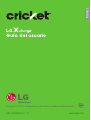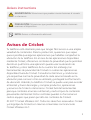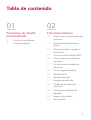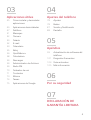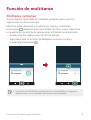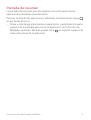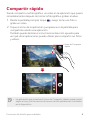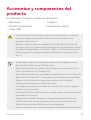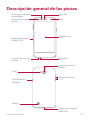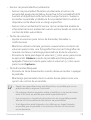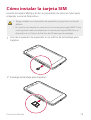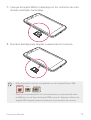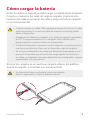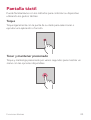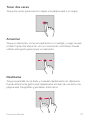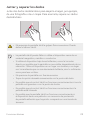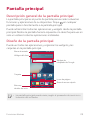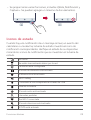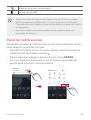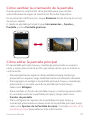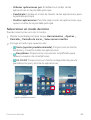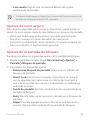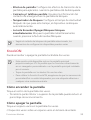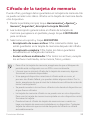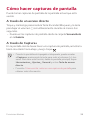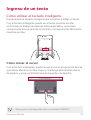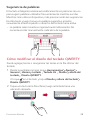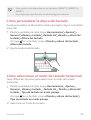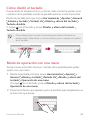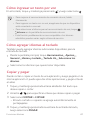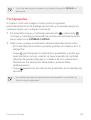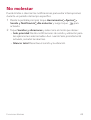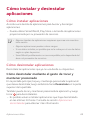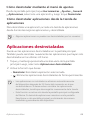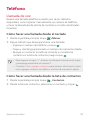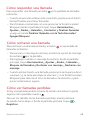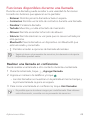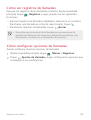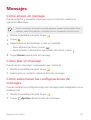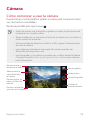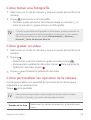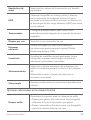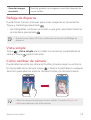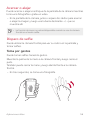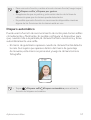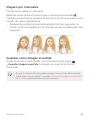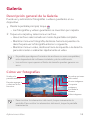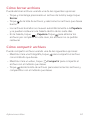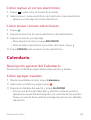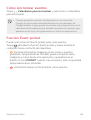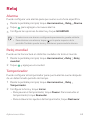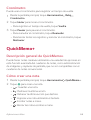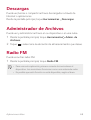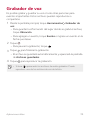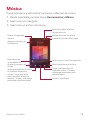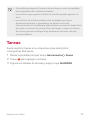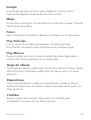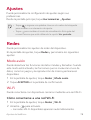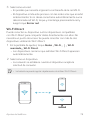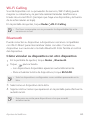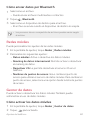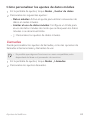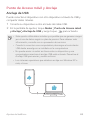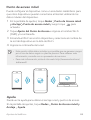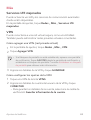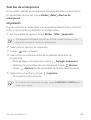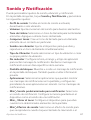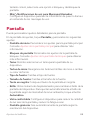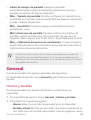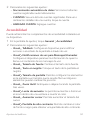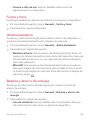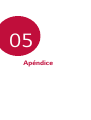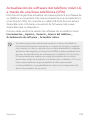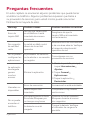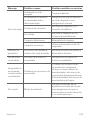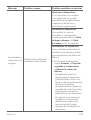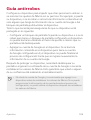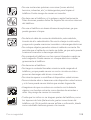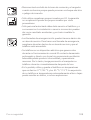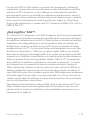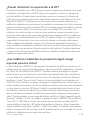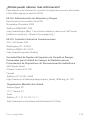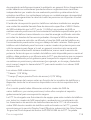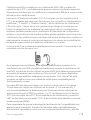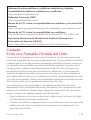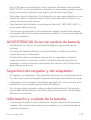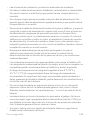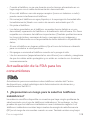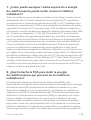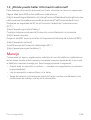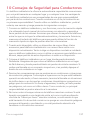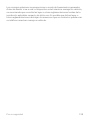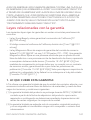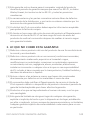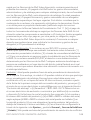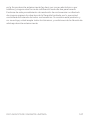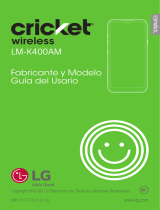LG X Charge Cricket Wireless El manual del propietario
- Categoría
- Smartphones
- Tipo
- El manual del propietario
Este manual también es adecuado para

MFL70280801 (1.1) www.lg.com
Copyright ©2017 LG Electronics, Inc. Todos los Derechos Reservados.
ESPAÑOL

1
Acerca de esta guía del usuario
Gracias por elegir este producto LG. Lea atentamente esta guía del
usuario antes de utilizar el dispositivo por primera vez para garantizar
un uso seguro y adecuado.
Ţ
Siempre utilice accesorios originales LG. Los elementos proporcionados
están diseñados únicamente para este dispositivo y es posible que no
sean compatibles con otros dispositivos.
Ţ Este dispositivo no es adecuado para personas que tengan una
discapacidad visual dado que tiene teclado táctil.
Ţ Las descripciones se basan en los ajustes predeterminados del
dispositivo.
Ţ Las aplicaciones predeterminadas del dispositivo están sujetas a
actualizaciones, y el soporte para estas aplicaciones puede retirarse sin
previo aviso. Si tiene preguntas acerca de una aplicación proporcionada
con el dispositivo, comuníquese con un Centro de Atención de LG. Para
aplicaciones instaladas por el usuario, comuníquese con el proveedor de
servicios correspondiente.
Ţ Modificar el sistema operativo del dispositivo o instalar software de
fuentes no oficiales puede dañar el dispositivo y provocar pérdidas o
degradación de datos. Dichas acciones constituyen un incumplimiento
de su acuerdo de licencia con LG y anulan su garantía.
Ţ Algunos contenidos y algunas ilustraciones pueden diferir según el
área, el proveedor de servicios, la versión del software o del SO, y están
sujetos a cambios sin previo aviso.
Ţ
El software, los audios, los fondos de pantalla, las imágenes y demás
medios proporcionados con su dispositivo tienen licencia para uso
limitado. Si extrae y utiliza estos materiales para fines comerciales u otros
fines, es posible que esté infringiendo las leyes de derecho de autor. Como
usuario, es completamente responsable por el uso ilegal de los medios.
Ţ Pueden generarse cargos adicionales por servicios de datos, como
servicios de mensajería, cargas, descargas, sincronización automática
y ubicación. Para anular los cargos adicionales, seleccione un plan de
datos que se ajuste a sus necesidades. Comuníquese con su proveedor
de servicios para obtener más información.
ESPAÑOL

2
Avisos instructivos
ADVERTENCIA: Situaciones que pueden causar lesiones al usuario
o a terceros.
PRECAUCIÓN: Situaciones que pueden causar daños o lesiones
menores al dispositivo.
NOTA: Avisos o información adicional.
Avisos de Cricket
Tu teléfono está diseñado para que tengas fácil acceso a una amplia
variedad de contenidos. Para tu protección, queremos que sepas
que es posible que algunas aplicaciones que habilites compartan la
ubicación de tu teléfono. En el caso de las aplicaciones disponibles
mediante Cricket, ofrecemos controles de privacidad que te permiten
decidir en qué forma una aplicación puede usar la ubicación de
tu teléfono y otros teléfonos de tu cuenta. Sin embargo, las
herramientas de privacidad de Cricket no cubren las aplicaciones
disponibles fuera de Cricket. Consulta los términos y condiciones
y la respectiva norma de privacidad de cada servicio basado en la
ubicación para conocer cómo se utilizará y protegerá la información
de ubicación. Además, tu teléfono Cricket se puede usar para acceder
a Internet y hacer descargas y comprar productos, aplicaciones
y servicios de Cricket o de terceros. Cricket brinda herramientas
para que controles el acceso a Internet y ciertos tipos de contenido
proveniente de Internet. Estos controles pueden no funcionar en
ciertos equipos que pasan por alto los controles de Cricket.
© 2017 Cricket Wireless LLC. Todos los derechos reservados. Cricket
y el logotipo de Cricket son marcas comerciales con licencia de
Cricket Wireless LLC.

3
02
Funciones básicas
10 Accesorios y componentes del
producto
11 Descripción general de las
piezas
13 Cómo encender o apagar el
dispositivo
14 Cómo instalar la tarjeta SIM
16 Cómo insertar la tarjeta de
memoria
17 Cómo extraer la tarjeta de
memoria
18 Cómo cargar la batería
20 Pantalla táctil
23 Pantalla principal
31 Bloqueo de pantalla
35 Cifrado de la tarjeta de
memoria
36 Cómo hacer capturas de
pantalla
37 Ingreso de un texto
43 No molestar
Tabla de contenido
01
Funciones de diseño
personalizado
6 Función de multitarea
8 Compartir rápido

4
03
Aplicaciones útiles
45 Cómo instalar y desinstalar
aplicaciones
46 Aplicaciones desinstaladas
47 Teléfono
51 Mensajes
52 Cámara
59 Galería
62 E-mail
63 Calendario
65 Reloj
66 QuickMemo+
68 Calculadora
69 Descargas
69 Administrador de Archivos
69 Radio FM
70 Grabador de voz
71 Contactos
73 Música
74 Tareas
75 Aplicaciones de Google
04
Ajustes del teléfono
78 Ajustes
78 Redes
87 Sonido y Notificación
88 Pantalla
05
Apéndice
99 Actualización de software del
teléfono
101 Preguntas frecuentes
104 Guía antirrobos
105 Más información
06
Por su seguridad
07
DECLARACIÓN DE
GARANTÍA LIMITADA

Funciones
de diseño
personalizado
01

Funciones de diseño personalizado 6
Función de multitarea
Múltiples ventanas
Puede separar la pantalla en múltiples ventanas para usar dos
aplicaciones al mismo tiempo.
Mientras está utilizando una aplicación, toque y mantenga
presionado
desde los botones táctiles de inicio, luego seleccione
una aplicación de la lista de aplicaciones utilizadas recientemente.
Ţ Puede usar dos aplicaciones al mismo tiempo.
Ţ Para desactivar la función de Múltiples ventanas, toque y
mantenga presionado
.
Ţ La función de Múltiples ventanas no es compatible con algunas
aplicaciones, como aquellas que fueron descargadas.

Funciones de diseño personalizado 7
Pantalla de resumen
La pantalla de resumen permite obtener una vista previa de las
aplicaciones utilizadas recientemente.
Para ver la lista de las aplicaciones utilizadas recientemente, toque
en las teclas de inicio.
Ţ Toque y mantenga presionada una aplicación y arrástrela a la parte
superior de la pantalla para iniciar la aplicación con la función de
Múltiples ventanas. También puede tocar
en la parte superior de
cada vista previa de la aplicación.

Funciones de diseño personalizado 8
Compartir rápido
Puede compartir una fotografía o un video en la aplicación que quiera
inmediatamente después de tomar la fotografía o grabar el video.
1
Desde la pantalla principal, toque y luego tome una foto o
grabe un video.
2
Toque el ícono de la aplicación que aparece en la pantalla para
compartirla usando esa aplicación.
También puede deslizar el icono hacia la dirección opuesta para
ver qué otras aplicaciones puede utilizar para compartir sus fotos
y videos.
Ícono de Compartir
rápido
Ţ La aplicación que muestra el ícono de Compartir rápido puede variar
según el tipo y la frecuencia de acceso de las aplicaciones instaladas
en el dispositivo.

Funciones básicas
02

Funciones básicas 10
Accesorios y componentes del
producto
Su dispositivo incluye los siguientes elementos.
Ţ Dispositivo
Ţ Pasador de expulsión
Ţ Cable USB
Ţ Cargador
Ţ Guía de inicio rápido
Ţ Los elementos suministrados, junto con el dispositivo y cualquier
accesorio disponible, pueden variar en función del área o el
proveedor de servicios.
Ţ Siempre utilice accesorios originales de LG Electronics. El uso de
accesorios de otros fabricantes puede afectar el rendimiento de las
llamadas del dispositivo u ocasionar fallas en el funcionamiento. Es
posible que esto no tenga cobertura del servicio de reparaciones
de LG.
Ţ Si falta alguno de estos elementos básicos, comuníquese con el
distribuidor donde compró el dispositivo.
Ţ Para adquirir elementos básicos adicionales, comuníquese con un
Centro de Atención al Cliente de LG.
Ţ Para adquirir elementos opcionales, comuníquese con un Centro de
Atención al Cliente de LG y consulte por distribuidores disponibles.
Ţ Algunos de los elementos que se encuentran en la caja del
producto están sujetos a cambio sin aviso.
Ţ La imagen y las especificaciones de su dispositivo están sujetas a
cambios sin previo aviso.
Ţ Las especificaciones del dispositivo pueden variar según el área o el
proveedor de servicios.
Ţ Asegúrese de utilizar accesorios originales proporcionados por
LG Electronics. El uso de accesorios de terceros puede dañar el
dispositivo u ocasionar fallas en el funcionamiento.
Ţ De ser necesario, quite la película protectora del lente de la cámara.

Funciones básicas 11
Descripción general de las piezas
Auricular
Pantalla táctil
Sensor de proximidad/
luz ambiental
Conector de auricular
estéreo
Micrófono
Lentes de la cámara
frontal
Bandeja de la tarjeta
SIM/microSD
Flash
Lente de la cámara
trasera
Puerto para cargador/
cable USB
Flash
Altavoz
Tecla Encender/
Bloquear
Teclas de volumen
(+/-)

Funciones básicas 12
Ţ Sensor de proximidad/luz ambiental
- Sensor de proximidad: Durante una llamada, el sensor de
proximidad apaga la pantalla y desactiva la funcionalidad táctil
cuando el dispositivo está cerca del cuerpo humano. Vuelve a
encender la pantalla y habilita la funcionalidad táctil cuando el
dispositivo está afuera de un rango específico.
- Sensor de luz ambiental: El sensor de luz ambiental analiza la
intensidad de la luz ambiental cuando está activado el modo de
control de brillo automático.
Ţ Teclas de volumen
- Ajuste el volumen para tonos de llamadas, llamadas o
notificaciones.
- Mientras utiliza la cámara, presione suavemente una tecla de
volumen para tomar una fotografía. Para tomar fotografías de
manera continua, mantenga presionada la tecla de volumen.
-Presione la tecla para bajar el volumen (-) dos veces para iniciar
la aplicación Cámara cuando la pantalla esté bloqueada o
apagada. Presione la tecla para subir el volumen (+) dos veces
para iniciar Capture+.
Ţ Tecla Encender/Bloquear
-Presione la tecla brevemente cuando desee encender o apagar
la pantalla.
- Mantenga presionada la tecla cuando desee seleccionar una
opción de control de encendido.
Ţ Según las especificaciones del dispositivo, es posible que no se
pueda acceder a algunas funciones.
Ţ No coloque objetos pesados sobre el teléfono ni se siente sobre
este. Si lo hace, es posible que dañe la pantalla táctil.
Ţ Los accesorios o la película de protección de la pantalla pueden
afectar el funcionamiento del sensor de proximidad.
Ţ Si el dispositivo está húmedo o lo utiliza en un lugar húmedo,
es posible que la pantalla o los botones táctiles no funcionen
correctamente.

Funciones básicas 13
Cómo encender o apagar el
dispositivo
Cómo encender el dispositivo
Cuando el dispositivo esté apagado, mantenga presionada la Tecla
Encender/Bloquear.
Ţ Cuando se enciende el dispositivo por primera vez, se realiza la
configuración inicial. El tiempo de encendido inicial del smartphone
puede ser más prolongado que lo habitual.
Cómo apagar el dispositivo
Mantenga presionada la Tecla Encender/Bloquear y luego seleccione
Apagar.
Opciones de control de encendido
Presione y mantenga presionada la Tecla Encender/Bloquear y luego
seleccione una opción.
Ţ Apagar: Apaga el dispositivo.
Ţ Reiniciar: Reinicia el dispositivo.
Ţ Encender Modo avión: Bloquea las funciones relacionadas con la
telecomunicación, incluyendo llamadas, mensajes e Internet. Otras
funciones permanecen disponibles.

Funciones básicas 14
Cómo instalar la tarjeta SIM
Inserte la tarjeta SIM que le dio su proveedor de servicio móvil para
empezar a usar el dispositivo.
Ţ Tenga cuidado con el pasador de expulsión ya que tiene un borde
afilado.
Ţ No inserte una tarjeta de memoria en la ranura para tarjeta SIM. Si hay
una tarjeta de memoria alojada en la ranura para tarjeta SIM, lleve el
dispositivo a un Centro de Servicio de LG para que la extraigan.
1
Inserte el pasador de expulsión en el orificio de la bandeja para
tarjetas.
2
Extraiga la bandeja para tarjetas.

Funciones básicas 15
3
Coloque la tarjeta SIM en la bandeja con los contactos de color
dorado orientados hacia abajo.
4
Inserte la bandeja para tarjetas nuevamente en la ranura.
Ţ Este dispositivo solo es compatible con las tarjetas Nano SIM.
Nano Micro Estándar
Ţ Para un funcionamiento sin inconvenientes, se recomienda usar
el teléfono con el tipo de tarjeta SIM correcto. Siempre utilice una
tarjeta SIM original proporcionada por el proveedor de servicio.

Funciones básicas 16
Precauciones para el uso de la tarjeta SIM
Ţ No pierda la tarjeta SIM. LG no se hace responsable de los daños ni
demás problemas causados por la pérdida o transferencia de una
tarjeta SIM.
Ţ Tenga cuidado de no dañar la tarjeta SIM cuando la inserta o la
retira.
Cómo insertar la tarjeta de memoria
El dispositivo acepta tarjetas microSD de hasta 2 TB. (No incluida)
Es posible que algunas tarjetas de memoria no sean compatibles con
su dispositivo. Esto depende del tipo de tarjeta y el fabricante.
Ţ Es recomendado que utilice un sistema de archivo exFAT cuando
usa memoria externa de más de 32GB.
Ţ Es posible que algunas tarjetas de memoria no sean totalmente
compatibles con el dispositivo. Si usa una tarjeta incompatible, se
podría dañar el dispositivo o la tarjeta de memoria, o corromper la
información almacenada.
1
Inserte el pasador de expulsión en el orificio de la bandeja para
tarjetas.
2
Extraiga la bandeja para tarjetas.
3
Coloque la tarjeta de memoria en la bandeja con los contactos de
color dorado orientados hacia abajo.
Tarjeta SIM
Tarjeta de memoria (Opcional)

Funciones básicas 17
Ţ La tarjeta de memoria es opcional y se vende por separado.
Ţ Transferir y borrar información con frecuencia podría disminuir la
vida útil de las tarjetas de memoria.
4
Inserte la bandeja para tarjetas nuevamente en la ranura.
Cómo extraer la tarjeta de memoria
Por una cuestión de seguridad, desactive la tarjeta de memoria antes
de quitarla.
1
Desde la pantalla principal, toque Herramientas Ajustes
General
Almacenamiento .
2
Inserte el pasador de expulsión en el orificio de la bandeja para
tarjetas.
3
Retire la bandeja y saque la tarjeta de memoria.
Ţ No quite la tarjeta de memoria mientras el dispositivo está
transfiriendo información o accediendo a datos. Podría perder o
corromper la información o incluso dañar la tarjeta de memoria o
el dispositivo. LG no se responsabiliza por pérdidas ocasionadas por
abuso o uso inadecuado de las tarjetas de memoria, ni siquiera la
pérdida de información.

Funciones básicas 18
Cómo cargar la batería
Antes de utilizar el dispositivo, debe cargar completamente la batería.
Conecte un extremo del cable de carga al cargador, inserte el otro
extremo del cable en el puerto del cable y luego enchufe el cargador
en un tomacorrientes.
Ţ Cuando conecte un cable USB, asegúrese de que el ícono en el cable
esté hacia arriba. Si conecta el cable de manera incorrecta, puede
dañar el dispositivo.
Ţ Asegúrese de utilizar un cargador y un cable de cargador aprobados
por LG. Si carga la batería con un cargador de un tercero, esta
puede explotar o producir daños en el dispositivo.
Ţ Si utiliza el dispositivo mientras se está cargando, se puede producir
una descarga eléctrica. Para usar el dispositivo, deje de cargarlo.
Ţ Se incluye un adaptador de carga que admite la carga rápida con el
producto. Es posible que la función de carga rápida no funcione si
se utiliza un adaptador de carga rápida distinto al adaptador original
suministrado con el producto.
El conector cargador se encuentra en la parte inferior del teléfono.
Inserte el cargador y conéctelo a un tomacorriente.
Ţ Su dispositivo tiene una batería interna recargable.
Para su seguridad, no retire la batería interna.

Funciones básicas 19
Precauciones para el uso del dispositivo
Ţ Asegúrese de que la parte interior del dispositivo no entre en
contacto con un objeto metálico ni con agua.
Ţ Asegúrese de utilizar el cable USB suministrado; no utilice cables
USB ni cargadores de terceros con su dispositivo. La garantía
limitada de LG no cubre el uso de accesorios de terceros.
Ţ No seguir las instrucciones de esta guía y el uso indebido pueden
causar daños en el dispositivo.
Cómo utilizar la batería de manera eficiente
La vida útil de la batería puede disminuir si tiene muchas aplicaciones
y funciones en ejecución al mismo tiempo y de forma continua.
Para aumentar la vida de la batería, detenga las aplicaciones y las
funciones que se están ejecutando en segundo plano.
Para minimizar el consumo de batería, siga estos consejos:
Ţ Apague las funciones Bluetooth®
!
o red Wi-Fi cuando no las utilice.
Ţ Configure el tiempo de espera de la pantalla con el menor tiempo
posible.
Ţ Reduzca el brillo de la pantalla.
Ţ Configure el bloqueo de pantalla cuando no utilice el dispositivo.
Ţ Consulte la información del uso de la batería y cierre las
aplicaciones descargadas que consuman la batería.

Funciones básicas 20
Pantalla táctil
Puede familiarizarse con los métodos para controlar su dispositivo
utilizando los gestos táctiles.
Toque
Toque ligeramente con la punta de su dedo para seleccionar o
ejecutar una aplicación o función.
Tocar y mantener presionado
Toque y mantenga presionado por varios segundos para mostrar un
menú con las opciones disponibles.

Funciones básicas 21
Tocar dos veces
Toque dos veces para acercar o alejar una página web o un mapa.
Arrastrar
Toque un elemento, como una aplicación o un widget, y luego mueva
el dedo hacia otra ubicación con un movimiento controlado. Puede
utilizar este gesto para mover un elemento.
Deslizarse
Toque la pantalla con el dedo y muévalo rápidamente sin detenerse.
Puede utilizar este gesto para desplazarse a través de una lista, una
página web, fotografías y pantallas, entre otros.

Funciones básicas 22
Juntar y separar los dedos
Junte dos dedos deslizándolos para alejar la imagen, por ejemplo,
de una fotografía o de un mapa. Para acercarla, separe sus dedos
deslizándolos.
Ţ No exponga la pantalla táctil a golpes físicos excesivos. Puede
dañar el sensor táctil.
Ţ La pantalla táctil puede fallar si utiliza el dispositivo cerca de un
material magnético, metálico o conductor.
Ţ Si utiliza el dispositivo bajo luces brillantes, como la luz solar
directa, es posible que la pantalla no sea visible, dependiendo de su
ubicación. Utilice el dispositivo en un lugar con sombra, o un lugar
con luz ambiente que no sea demasiado brillante, sino lo suficiente
como para leer un libro.
Ţ No presione la pantalla con fuerza excesiva.
Ţ Toque la opción deseada suavemente con la punta del dedo.
Ţ Es posible que el control táctil no funcione correctamente si toca la
pantalla con guantes o con la punta de la uña.
Ţ Es posible que el control táctil no funcione correctamente si la
pantalla está húmeda.
Ţ Es posible que la pantalla táctil no funcione correctamente si
el dispositivo tiene una película o un accesorio de protección
de pantalla adherido que haya sido comprado en una tienda de
terceros.

Funciones básicas 23
Pantalla principal
Descripción general de la pantalla principal
La pantalla principal es el punto de partida para acceder a diversas
funciones y aplicaciones de su dispositivo. Toque
en cualquier
pantalla para ir directamente a la pantalla principal.
Puede administrar todas las aplicaciones y widgets desde la pantalla
principal. Deslice la pantalla hacia la izquierda o la derecha para ver en
solo un vistazo todas las aplicaciones instaladas.
Diseño de la pantalla principal
Puede ver todas las aplicaciones y organizar los widgets y las
carpetas en la pantalla principal.
Barra de estado
Widget del clima
Carpeta
Widget de
búsqueda de Google
Icono de página
Botones
táctiles de inicio
Área de acceso rápido
Ţ La pantalla principal puede variar, según el proveedor de servicios o
la versión del software.

Funciones básicas 24
Ţ Barra de estado: Vea los iconos de estado, la hora y el porcentaje
de batería.
Ţ Widget del clima: Permite ver la información del clima y la hora de
un área específica.
Ţ Widget de búsqueda de Google: Permite realizar una búsqueda
en Google ingresando palabras claves de forma oral o escrita.
Ţ Carpeta: Cree carpetas para agrupar las aplicaciones según sus
preferencias.
Ţ Icono de página: Permite ver la cantidad total de imágenes de la
pantalla principal. Toque el ícono de la página deseada para acceder
a la página que seleccionó. El ícono que refleja la imagen actual se
resaltará.
Ţ Área de acceso rápido: Fije las aplicaciones principales en la parte
inferior de la pantalla para poder acceder a ellas desde cualquier
espacio de la pantalla principal.
Ţ Botones táctiles de inicio
-
: Vuelva a la pantalla anterior. Cierre el teclado o las ventanas
emergentes.
-
: Toque para ir a la pantalla principal. Tóquelo y manténgalo
presionado para iniciar la búsqueda en Google.
-
: Toque para ver una lista de aplicaciones utilizadas
recientemente o ejecutar una aplicación de la lista. Para borrar
todas las aplicaciones utilizadas recientemente, toque BORRAR
TODO. Para utilizar dos aplicaciones al mismo tiempo con la
función Múltiples ventanas, toque y mantenga presionado el
botón mientras usa una aplicación.
Cómo editar los botones táctiles de inicio
Puede reorganizar los botones táctiles de inicio o agregarles
funciones que utiliza frecuentemente al área de dichos botones.
Desde la pantalla principal, toque Herramientas
Ajustes Pantalla
Teclas de inicio Combinación de teclas y personalice los ajustes.

Funciones básicas 25
Ţ Se proporcionan varias funciones, incluidas QSlide, Notificación y
Capture+. Se pueden agregar un máximo de dos elementos.
Iconos de estado
Cuando hay una notificación de un mensaje sin leer, un evento del
calendario o una alarma, la barra de estado muestra el icono de
notificación correspondiente. Verifique el estado de su dispositivo
mirando los iconos de notificación que se muestran en la barra de
estado.
Sin señal
Se están transmitiendo datos por la red.
La alarma está configurada
El modo de vibración está activado
El Bluetooth está activado
Wi-Fi calling
Conectado a una computadora a través de USB
Nivel de la batería
El modo avión está activado
Llamadas perdidas
Red Wi-Fi conectada
El modo silencioso está activado
El GPS está activado

Funciones básicas 26
El punto de acceso está activado
No hay tarjeta SIM
Ţ Según el estado del dispositivo, algunos de estos íconos pueden
tener una apariencia diferente o no estar presentes en absoluto.
Consulte los iconos según el entorno puntual en el que está usando
el dispositivo.
Ţ Los iconos que se muestran pueden variar, según el área o el
proveedor de servicio.
Panel de notificaciones
Puede abrir el panel de notificaciones arrastrando la barra de estado
hacia abajo en la pantalla principal.
Ţ Para abrir la lista de íconos de acceso rápido, arrastre el panel de
notificaciones hacia abajo o toque
.
Ţ Para reorganizar, agregar o eliminar íconos, toque EDITAR.
Ţ Si toca y mantiene presionado el icono, aparece la pantalla de
ajustes para la función correspondiente.

Funciones básicas 27
Cómo cambiar la orientación de la pantalla
Puede ajustar la orientación de la pantalla para que cambie
automáticamente según la orientación física del dispositivo.
En el panel de notificaciones, toque Rotación desde la lista de iconos
de acceso rápido.
O desde la pantalla principal, toque Herramientas
Ajustes
Pantalla y active Pantalla giratoria.
Cómo editar la pantalla principal
En la pantalla principal, toque y mantenga presionado un espacio
vacío y luego seleccione la acción que desee de las que se indican a
continuación.
Ţ Para reorganizar los espacios de la pantalla principal, mantenga
presionado un espacio, luego arrástrelo hacia una ubicación deseada.
Ţ Para agregar un widget a la pantalla principal, toque y mantenga
presionado en un área vacía de la pantalla principal, luego
seleccione Widgets.
Ţ Para cambiar un fondo de pantalla, toque y mantenga presionado
en una área vacía de la pantalla principal y luego seleccione
Fondos de pantalla.
Ţ Para configurar los ajustes de la pantalla principal, toque y
mantenga presionada una área vacía de la pantalla principal, luego
seleccione Ajustes de la Pantalla de inicio. Consulte
Ajustes de la
pantalla principal
para obtener más información.

Funciones básicas 28
Ţ Para ver o reinstalar las aplicaciones desinstaladas, toque y
mantenga presionada una área vacía de la pantalla principal. Luego,
seleccione Aplicaciones desinstaladas.
Cómo ver el tema de fondo
Puede ver solo la imagen de fondo ocultando las aplicaciones y los
widgets en la pantalla principal.
Separe dos dedos deslizándolos sobre la pantalla principal.
Ţ Para volver a la pantalla original, que muestra aplicaciones y
widgets, junte dos dedos deslizándolos en la pantalla principal o
toque
.
Cómo mover aplicaciones en la pantalla principal
En la pantalla principal, mantenga presionada una aplicación y luego
arrástrela hacia una ubicación deseada.
Ţ Para mantener las aplicaciones que utiliza frecuentemente en la
parte inferior de la pantalla principal, toque y mantenga presionada
una aplicación, luego arrástrela hacia el área de acceso rápido en la
parte inferior.
Ţ Para quitar un icono del área de acceso rápido, arrástrelo hacia la
pantalla principal.

Funciones básicas 29
Cómo utilizar carpetas desde la pantalla
principal
Cómo crear carpetas
En la pantalla principal, mantenga presionada una aplicación, luego
arrástrela sobre otra aplicación.
Ţ Se crea una nueva carpeta en la que se agregan las aplicaciones.
Cómo editar carpetas
En la pantalla principal, toque una carpeta y realice una de las
siguientes acciones.
Ţ Para editar el color y el nombre de la carpeta, toque el nombre de
la carpeta.
Ţ Para agregar aplicaciones, toque y mantenga presionada una
aplicación, luego arrástrela para llevarla a la carpeta y suéltela.
Ţ Para quitar una aplicación de una carpeta, toque y mantenga
presionada la aplicación y arrástrela hacia afuera de la carpeta.
Si solo queda una aplicación en la carpeta, esta se eliminará
automáticamente.
Ţ También puede agregar o eliminar aplicaciones después de tocar
en la carpeta.
Ajustes de la pantalla principal
Puede personalizar los ajustes de la pantalla principal.
1
Desde la pantalla principal, toque Herramientas Ajustes
Pantalla
Pantalla de inicio.
2
Personalice los siguientes ajustes:
Ţ Seleccionar interfaz: Seleccione un modo de pantalla principal.
Ţ Fondo de pantalla: Permite cambiar el fondo de pantalla de la
pantalla principal.
Ţ Efectos de la pantalla: Seleccione un efecto para aplicar
cuando se cambia el espacio de la pantalla principal.

Funciones básicas 30
Ţ Ordenar aplicaciones por: Establezca el orden de las
aplicaciones en la pantalla principal.
Ţ Cuadrícula: Cambie el modo de diseño de las aplicaciones para
la pantalla principal.
Ţ Ocultar aplicaciones: Permite seleccionar las aplicaciones que
quiere ocultar de la pantalla principal.
Seleccionar un modo de inicio
Puedes seleccionar uno de 3 modos.
1
Desde la pantalla principal, toque Herramientas Ajustes
Pantalla
Pantalla de inicio Seleccionar interfaz.
2
Escoge el modo que quieres usar.
Ţ
Inicio (opción predeterminada): Proporciona el diseño
estándar y muestra todas las aplicaciones.
Ţ
EasyHome: Proporciona una versión simplificada para
nuevos usuarios de smartphones.
Ţ
LG UI 4.0: Proporciona un diseño independiente para la
pantalla principal y la lista de aplicaciones.
Inicio
(opción predeterminada)
EasyHome LG UI 4.0

Funciones básicas 31
Bloqueo de pantalla
Descripción general del bloqueo de pantalla
La pantalla de su dispositivo se apaga y bloquea si presiona la
Tecla Encender/Bloquear. Esto también sucede después de que
el dispositivo permanece inactivo durante un período de tiempo
específico.
Si presiona la Tecla Encender/Bloquear cuando no se ha configurado
el bloqueo de pantalla, aparece la pantalla principal inmediatamente.
Para garantizar la seguridad y prevenir accesos indeseados a su
dispositivo, configure el bloqueo de pantalla.
Ţ El bloqueo de pantalla evita entradas táctiles innecesarias
en la pantalla del dispositivo y reduce el consumo de batería.
Recomendamos activar el bloqueo de pantalla cuando no está
usando el dispositivo.
Establecer un bloqueo de pantalla
Hay varias opciones disponibles para configurar los ajustes del
bloqueo de pantalla.
1
Desde la pantalla principal, toque Herramientas Ajustes
Pantalla
Bloqueo de pantalla Seleccionar bloqueo de
pantalla y luego seleccione el método que prefiera.
2
Elija uno de los siguientes ajustes.
Ţ Ninguno: Desactive la función de bloqueo de pantalla.
Ţ Deslizar: Deslice la pantalla para desbloquearla.
Ţ Knock Code: Toque los espacios en la pantalla siguiendo un
patrón para desbloquear la pantalla.
Ţ Patrón: Dibuje un patrón para desbloquear la pantalla.
Ţ PIN: Ingrese una contraseña numérica para desbloquear la
pantalla.

Funciones básicas 32
Ţ Contraseña: Ingrese una contraseña alfanumérica para
desbloquear la pantalla.
Ţ Si intenta desbloquear el dispositivo 5 veces de forma incorrecta, la
pantalla se bloqueará durante 30 segundos.
Ajustes de inicio seguro
Para obtener seguridad adicional de su dispositivo, puede activar la
opción de inicio seguro después de establecer un bloqueo de pantalla.
Ţ Hasta que desbloquee el dispositivo, no puede usar todas las
funciones, a excepción de las llamadas de emergencia.
Ţ Si olvidó la contraseña de desencriptación, no puede restaurar los
datos encriptados ni la información personal.
Ajustes de la pantalla de bloqueo
Puede personalizar los siguientes ajustes de la pantalla de bloqueo.
1
Desde la pantalla principal, toque Herramientas Ajustes
Pantalla
Bloqueo de pantalla.
2
Personalice los siguientes ajustes:
Ţ Seleccionar bloqueo de pantalla: Seleccione un método de
bloqueo de pantalla.
Ţ Smart Lock: Seleccione los lugares, dispositivos, la cara y la
voz de seguridad de manera que si usted está conectado a
uno o se encuentra cerca de uno, el dispositivo se desbloquea
automáticamente.
Ţ Fondo de pantalla: Permite cambiar el fondo de pantalla de la
pantalla de bloqueo.
Ţ Reloj: Permite seleccionar la posición del reloj en el bloqueo de
pantalla.
Ţ Atajos: Permite agregar el acceso directo de una aplicación y
acceder directamente a ella desde la pantalla de bloqueo.

Funciones básicas 33
Ţ Efectos de pantalla: Configure los efectos de transición de la
pantalla para aplicarlos cuando la pantalla esté desbloqueada.
Ţ Contacto p/ teléfono perdido: Visualice la información del
contacto de emergencia en la pantalla de bloqueo.
Ţ Temporizador de bloqueo: Configure el tiempo de inactividad.
Después de que pase este tiempo, el dispositivo se bloquea
automáticamente.
Ţ La tecla Encender/Apagar/Bloquear bloquea
inmediatamente: Bloquee la pantalla instantáneamente
cuando presiona la Tecla Encender/Bloquear.
Ţ Según el método de bloqueo de pantalla seleccionado, los
elementos de configuración disponibles pueden variar.
KnockON
Puede encender o apagar la pantalla tocándola dos veces.
Ţ Esta opción está disponible solo en la pantalla principal
proporcionada por LG. Es posible que no funcione correctamente
en un navegador personalizado o en la pantalla principal instalada
por el usuario.
Ţ Toque la pantalla con los dedos. No use las uñas.
Ţ Para utilizar la función KnockON, asegúrese de que los sensores de
proximidad/luz no estén bloqueados por una etiqueta adhesiva o
cualquier otra sustancia extraña.
Cómo encender la pantalla
Toque el centro de la pantalla dos veces.
Ţ Tocando la parte inferior o superior de la pantalla puede reducir el
porcentaje de reconocimiento.
Cómo apagar la pantalla
Toque un espacio vacío en la pantalla dos veces.
O toque dos veces sobre un espacio vacío en la barra de estado.

Funciones básicas 34
Knock Code
Puede desbloquear la pantalla creando su propio Knock Code (Código
de toques). Cuando la pantalla está bloqueada, puede acceder
directamente a la pantalla principal tocando la pantalla en una
secuencia especificada.
Ţ Puede utilizar su Código de toques, junto con la función KnockOn.
Ţ Asegúrese de tocar la pantalla con los dedos.
Cómo crear un Código de toques
1
Desde la pantalla principal, toque Herramientas Ajustes
Pantalla
Bloqueo de pantalla Seleccionar bloqueo de
pantalla
Knock Code.
2
Toque los cuadrados en un patrón que elija para crear un Código
de toques. y toque SIG.
3
Ingrese nuevamente el Código de toques creado para verificarlo y
luego toque CONFIRMAR.
Cómo desbloquear la pantalla con un Código de
toques
Desbloquee la pantalla ingresando el Código de toques que creó.
Ingrese su Knock Code en la pantalla táctil cuando la pantalla está
apagada.
Ţ También es posible ingresar un Código de toques cuando la
pantalla de bloqueo está encendida.

Funciones básicas 35
Cifrado de la tarjeta de memoria
Puede cifrar y proteger datos guardados en la tarjeta de memoria. No
se puede acceder a los datos cifrados en la tarjeta de memoria desde
otro dispositivo.
1
Desde la pantalla principal, toque Herramientas Ajustes
General
Seguridad Encriptar la tarjeta MicroSD.
2
Lea la descripción general sobre el cifrado de la tarjeta de
memoria que aparece en pantalla y luego toque CONTINUAR
para continuar.
3
Seleccione una opción y toque ENCRIPTAR.
Ţ Encriptación de nuevo archivo: Cifre solamente datos que
están guardados en la tarjeta de memoria después del cifrado.
Ţ Encriptación completa: Cifre todos los datos guardados
actualmente en la tarjeta de memoria.
Ţ Excluir archivos multimedia: Cifre todos los archivos, excepto
los archivos multimedia, como música, fotos y videos.
Ţ Para cifrar la tarjeta de memoria, asegúrese de que el bloqueo de
pantalla esté configurado con un PIN o una contraseña.
Ţ Una vez que se inicia el cifrado de la tarjeta de memoria, algunas
funciones no estarán disponibles.
Ţ Si se apaga el dispositivo mientras el cifrado está en curso, el
proceso de cifrado fallará y se pueden dañar algunos datos. Por lo
tanto, asegúrese de que el nivel de la batería sea suficiente antes de
iniciar la encriptación.
Ţ Se puede acceder a los archivos cifrados solo desde el dispositivo en
el que fueron cifrados.
Ţ La tarjeta de memoria cifrada no se puede usar en otro dispositivo.
Para usar la tarjeta de memoria encriptada en otro dispositivo móvil,
formatee la tarjeta.
Ţ Puede activar el cifrado de tarjeta de memoria aun cuando no
haya una tarjeta de memoria instalada en su dispositivo. Cualquier
tarjeta de memoria que se instale después del cifrado se cifrará
automáticamente.

Funciones básicas 36
Cómo hacer capturas de pantalla
Puede tomar capturas de pantalla de la pantalla actual que está
viendo.
A través de un acceso directo
Toque y mantenga presionada la Tecla Encender/Bloquear y la tecla
para bajar el volumen (-) simultáneamente durante al menos dos
segundos.
Ţ Puede ver las capturas de pantalla desde la carpeta Screenshots
en la Galería.
A través de Capture+
En la pantalla donde desea hacer una captura de pantalla, arrastre la
barra de estado hacia abajo y luego toque
.
Ţ Cuando la pantalla está apagada o bloqueada, puede acceder
a Capture+ presionando la tecla para subir el volumen (+) dos
veces. Para usar esta función, desde la pantalla principal, toque
Herramientas
Ajustes General y active Tecla de acceso
directo.
Ţ Consulte
Cómo escribir notas en una captura de pantalla
para
obtener más información.

Funciones básicas 37
Ingreso de un texto
Cómo utilizar el teclado inteligente
Puede utilizar el teclado inteligente para ingresar y editar un texto.
Con el teclado inteligente puede ver el texto mientras escribe
sin tomarse el trabajo de alternar entre la pantalla y un teclado
convencional. Esto le permite encontrar y corregir errores fácilmente
mientras escribe.
Cómo mover el cursor
Con el teclado inteligente, puede mover el cursor a la posición exacta
que desea. Mientras escribe, toque y mantenga presionada la barra
de espacio y luego arrástrela hacia la izquierda o la derecha.
Ţ Esta opción está disponible sólo en el teclado QWERTY.

Funciones básicas 38
Sugerencia de palabras
El teclado inteligente analiza automáticamente los patrones de uso
para sugerir palabras utilizadas frecuentemente mientras escribe.
Mientras más utilice el dispositivo, más precisas serán las sugerencias.
Escriba texto y luego toque una palabra sugerida o arrastre
suavemente el lado izquierdo o derecho del teclado hacia arriba.
Ţ La palabra seleccionada se ingresará automáticamente. No
necesita escribir manualmente cada letra de la palabra.
Cómo modificar el diseño del teclado QWERTY
Puede agregar, borrar o reorganizar las teclas en la fila inferior del
teclado.
1
Desde la pantalla principal, toque Herramientas Ajustes
General
Idioma y teclado Teclado LG Diseño y altura del
teclado
Diseño QWERTY.
O toque
en el teclado y toque Diseño y altura del teclado
Diseño QWERTY.
2
Toque una tecla de la fila inferior, luego arrástrela hacia una
ubicación deseada.

Funciones básicas 39
Ţ Esta opción está disponible en los teclados QWERTY, QWERTZ y
AZERTY.
Ţ Es posible que esta función no admita algunos idiomas.
Cómo personalizar la altura del teclado
Puede personalizar la altura del teclado para lograr mayor comodidad
al escribir.
1
Desde la pantalla principal, toque Herramientas Ajustes
General
Idioma y teclado Teclado LG Diseño y altura del
teclado
Altura del teclado.
O toque
en el teclado y toque Diseño y altura del teclado
Altura del teclado.
2
Ajuste la altura del teclado.
Cómo seleccionar el modo de teclado horizontal
Tiene diferentes opciones para seleccionar el modo de teclado
horizontal.
1
Desde la pantalla principal, toque Herramientas Ajustes
General
Idioma y teclado Teclado LG Diseño y altura del
teclado
Tipo de teclado en modo paisaje.
O toque
en el teclado y toque Diseño y altura del teclado
Tipo de teclado en modo paisaje.
2
Seleccione un modo de teclado.

Funciones básicas 40
Cómo dividir el teclado
Puede dividir el teclado en dos y colocar cada una de las partes a los
costados de la pantalla cuando la pantalla está en modo horizontal.
Desde la pantalla principal, toque Herramientas
Ajustes General
Idioma y teclado Teclado LG Diseño y altura del teclado
Teclado dividido.
O toque
en el teclado y toque Diseño y altura del teclado
Teclado dividido.
Ţ Gire el dispositivo a modo horizontal para dividir el teclado en
ambos lados. Para dividir o unir el teclado, junte o separe sus dedos
en el teclado.
Modo de operación con una mano
Puede mover el teclado hacia un costado de la pantalla para poder
usarlo con una mano.
1
Desde la pantalla principal, toque Herramientas Ajustes
General
Idioma y teclado Teclado LG Diseño y altura del
teclado
Operación de una mano.
O toque
en el teclado y toque Diseño y altura del teclado
Operación de una mano.
2
Presione la flecha que aparece junto al teclado para desplazarlo en
la dirección que desee.

Funciones básicas 41
Cómo ingresar un texto por voz
En el teclado, toque y mantenga presionado y luego seleccione .
Ţ Para mejorar el reconocimiento de comando de voz, hable
claramente.
Ţ Para ingresar un texto con su voz, asegúrese de que su dispositivo
esté conectado a una red.
Ţ Para seleccionar el idioma para el reconocimiento de voz, toque
Idiomas en la pantalla de reconocimiento de voz.
Ţ Esta función posiblemente no sea compatible o los idiomas
admitidos pueden variar según el área de servicio.
Cómo agregar idiomas al teclado
También puede agregar idiomas adicionales disponibles para la
entrada de teclado.
1
Desde la pantalla principal, toque Herramientas Ajustes
General
Idioma y teclado Teclado LG Seleccione los
idiomas.
2
Seleccione los idiomas que quiere tener disponible.
Copiar y pegar
Puede cortar o copiar un texto de una aplicación y luego pegarlo en la
misma aplicación. O puede ejecutar otras aplicaciones y pegar el texto
en ellas.
1
Toque y mantenga presionada el área alrededor del texto que
desea copiar o cortar.
2
Arrastre / para especificar el área que desea copiar o pegar.
3
Seleccione CORTAR o COPIAR.
Ţ El texto cortado o copiado se agrega automáticamente al
portapapeles.
4
Toque y mantenga presionada la ventana de entrada de texto,
luego seleccione PEGAR.

Funciones básicas 42
Ţ Si no hay elementos copiados o cortados, la opción PEGAR no
aparecerá.
Portapapeles
Si copia o corta una imagen o texto, estos se guardan
automáticamente en la bandeja de recortes y se pueden pegar en
cualquier lugar y en cualquier momento.
1
En el teclado, toque y mantenga presionado y seleccione .
O toque y mantenga presionada la ventana de entrada de texto,
luego seleccione ÚLTIMAS COPIAS.
2
Seleccione y pegue un elemento desde la bandeja de recortes.
Ţ En la bandeja de recortes se puede guardar un máximo de 10
elementos.
Ţ Toque
para bloquear los elementos guardados y evitar que
sean borrados, incluso cuando se haya superado la cantidad
máxima. Se puede bloquear un máximo de cinco elementos.
Para borrar los elementos bloqueados, primero debe
desbloquearlos.
Ţ Toque
para borrar los elementos guardados en la bandeja de
recortes.
Ţ Es posible que algunas aplicaciones descargadas no admitan la
función de portapapeles.

Funciones básicas 43
No molestar
Puede limitar o silenciar las notificaciones para evitar interrupciones
durante un período de tiempo específico.
1
Desde la pantalla principal, toque Herramientas Ajustes
Sonido y Notificación
No molestar y luego toque para
activarlo.
2
Toque Sonidos y vibraciones y seleccione el modo que desee:
Ţ Solo prioridad: Reciba notificaciones de sonido y vibración para
las aplicaciones seleccionadas. Aun cuando Solo prioridad esté
activado, sonarán las alarmas.
Ţ Silencio total: Desactive el sonido y la vibración.

Aplicaciones
útiles
03

Aplicaciones útiles 45
Cómo instalar y desinstalar
aplicaciones
Cómo instalar aplicaciones
Acceda a una tienda de aplicaciones para buscar y descargar
aplicaciones.
Ţ Puede utilizar SmartWorld, Play Store o la tienda de aplicaciones
proporcionada por su proveedor de servicios.
Ţ Algunas tiendas de aplicaciones requieren que cree una cuenta e
inicie sesión.
Ţ Algunas aplicaciones pueden cobrar cargos.
Ţ Si usa datos móviles, es posible que se le cobre por el uso de datos
según su plan de precios.
Ţ SmartWorld posiblemente no sea compatible; esto dependerá del
área o el proveedor de servicios.
Cómo desinstalar aplicaciones
Desinstale las aplicaciones que ya no usa desde su dispositivo.
Cómo desinstalar mediante el gesto de tocar y
mantener presionado
En la pantalla principal, toque y mantenga presionada la aplicación
que desea desinstalar, luego arrástrela hacia Desinstalar en la parte
superior de la pantalla.
También puede tocar y mantener presionada la aplicación y luego
tocar
para desinstalarlos.
Ţ Es posible volver a instalar aplicaciones que haya desinstalado
en las últimas 24 horas. Consulte la sección
Aplicaciones
desinstaladas
para obtener más información.

Aplicaciones útiles 46
Cómo desinstalar mediante el menú de ajustes
Desde la pantalla principal, toque Herramientas Ajustes General
Aplicaciones, seleccione una aplicación y luego toque Desinstalar.
Cómo desinstalar aplicaciones desde la tienda de
aplicaciones
Para desinstalar una aplicación, acceda a la tienda de aplicaciones
desde donde descarga las aplicaciones y desinstálela.
Ţ Algunas aplicaciones no pueden ser desinstaladas por los usuarios.
Aplicaciones desinstaladas
Puede ver las aplicaciones desinstaladas en la pantalla principal.
También puede reinstalar nuevamente las aplicaciones que hayan sido
desinstaladas en las últimas 24 horas.
1
Toque y mantenga presionada una área vacía de la pantalla
principal. Luego, seleccione Aplicaciones desinstaladas.
2
Active la función que desee:
Ţ Reinstalar: Reinstale la aplicación seleccionada.
Ţ
: Elimine las aplicaciones desinstaladas de forma permanente.
Ţ Las aplicaciones no instaladas se eliminan automáticamente
del dispositivo después de 24 horas del momento en el que
se desinstalaron. Si desea volver a instalar las aplicaciones
desinstaladas, tendrá que descargarlas nuevamente de la tienda.
Ţ Esta función se activa solo desde la pantalla principal configurada
de fábrica. Si desinstala aplicaciones mientras usa la pantalla
EasyHome u otra pantalla principal, se eliminarán de manera
inmediata y permanente del dispositivo.

Aplicaciones útiles 47
Teléfono
Llamada de voz
Realice una llamada telefónica usando uno de los métodos
disponibles, como ingresar manualmente un número de teléfono,
y hacer la llamada desde la lista de contactos o la lista de llamadas
recientes.
Cómo hacer una llamada desde el teclado
1
Desde la pantalla principal, toque Marcar.
2
Elija el método que desee para hacer una llamada:
Ţ Ingrese un número de teléfono y toque
.
Ţ Toque y mantenga presionado un número de marcación rápida.
Ţ Busque un contacto tocando la inicial de un nombre de
contacto en la lista de contactos, luego toque
.
Ţ Para ingresar el signo “+” al hacer una llamada internacional, toque
y mantenga presionado el número 0.
Ţ Consulte
Cómo agregar contactos
para obtener información sobre
cómo agregar números de teléfono a la lista de marcación rápida.
Cómo hacer una llamada desde la lista de contactos
1
Desde la pantalla principal, toque Contactos.
2
Desde la lista de contactos, seleccione un contacto y toque .

Aplicaciones útiles 48
Cómo responder una llamada
Para responder una llamada, arrastre en la pantalla de llamadas
entrantes.
Ţ Cuando el auricular estéreo está conectado, puede usar el botón
llamar/finalizar para hacer llamadas.
Ţ Para finalizar una llamada con solo presionar la Tecla Encender/
Bloquear, desde la pantalla principal, toque Herramientas
Ajustes
Redes Llamadas Contestar y finalizar llamadas
y luego encienda Finalizar llamadas con la Tecla Encender/
Apagar/Bloquear.
Cómo rechazar una llamada
Para rechazar una llamada entrante, arrastre en la pantalla de
llamadas entrantes.
Ţ Para enviar un mensaje de rechazo, arrastre la opción de mensaje
de rechazo
por la pantalla.
Ţ Para agregar o editar un mensaje de rechazo, desde la pantalla
principal, toque Herramientas
Ajustes Redes Llamadas
Bloqueo de llamadas y Rechazar con mensaje
Rechazar con
mensaje.
Ţ Cuando está entrando una llamada, presione la tecla para subir el
volumen (+), la tecla para bajar el volumen (-) o la Tecla Encender/
Bloquear para silenciar el tono de llamada o la vibración, o para
poner la llamada en espera.
Cómo ver llamadas perdidas
Si hay una llamada perdida, la barra de estado ubicada en la parte
superior de la pantalla muestra
.
Para ver los detalles de las llamadas perdidas, arrastre la barra
de estado hacia abajo. O desde la pantalla principal, toque
Registros.

Aplicaciones útiles 49
Funciones disponibles durante una llamada
Durante una llamada, puede acceder a una variedad de funciones
tocando los botones que aparecen en la pantalla:
Ţ Retener: Permite poner la llamada actual en espera.
Ţ Contactos: Permite ver la lista de contactos durante una llamada.
Ţ Finalizar: Finaliza la llamada.
Ţ Teclado: Muestra y oculta el teclado de marcación.
Ţ Altavoz: Permite encender la función de altavoz.
Ţ Silencio: Permite silenciar su voz para que no sea escuchada por
otra persona.
Ţ Bluetooth: Pase la llamada a un dispositivo con Bluetooth que
esté vinculado y conectado.
Ţ
: Permite acceder a opciones de llamada adicionales.
Ţ Según el área o el proveedor de servicios, los elementos de ajuste
disponibles pueden variar.
Realizar una llamada en conferencia
Puede realizar una llamada a otro contacto durante una llamada.
1
Durante la llamada, toque Agregar llamada.
2
Ingrese un número de teléfono y toque .
Ţ Las dos llamadas se muestran en la pantalla al mismo tiempo y
la primera llamada se pone en espera.
3
Para iniciar una llamada en conferencia, toque Unir llamadas.
Ţ Es posible que se le cobren cargos por cada llamada. Para obtener
más información, consulte con su proveedor de servicios.

Aplicaciones útiles 50
Cómo ver registros de llamadas
Para ver los registros de las llamadas recientes, desde la pantalla
principal, toque
Registros. Luego, puede usar las siguientes
funciones:
Ţ Para ver registros de llamadas detallados, seleccione un contacto.
Para hacer una llamada al contacto seleccionado, toque
.
Ţ Para borrar registros de llamadas, toque
Borrar.
Ţ Es posible que la duración de la llamada que se muestra en la
pantalla sea diferente del cargo de la llamada. Para obtener más
información, consulte con su proveedor de servicios.
Cómo configurar opciones de llamadas
Puede configurar diversas opciones de llamadas.
1
Desde la pantalla principal, toque Marcar o Registros.
2
Toque Ajustes de Llamada y luego configure las opciones que
se adapten a sus preferencias.

Aplicaciones útiles 51
Mensajes
Cómo enviar un mensaje
Puede redactar y enviarles mensajes a sus contactos usando la
aplicación Mensajes.
Ţ Enviar mensajes al exterior puede generar cargos adicionales. Para
obtener más información, consulte con su proveedor de servicios.
1
Desde la pantalla principal, toque .
2
Toque .
3
Especifique un destinatario y cree un mensaje.
Ţ Para adjuntar archivos, toque
.
Ţ Para acceder a elementos opcionales del menú, toque
.
4
Toque Enviar para enviar el mensaje.
Cómo leer un mensaje
Puede ver los mensajes organizados por contacto.
1
Desde la pantalla principal, toque .
2
Seleccione un contacto desde la lista de mensajes.
Cómo seleccionar las configuraciones de
mensajes
Puede cambiar las configuraciones de mensajes para adaptarlas a sus
preferencias.
1
Desde la pantalla principal, toque .
2
Toque Ajustes desde la lista de mensajes.

Aplicaciones útiles 52
Cámara
Cómo comenzar a usar la cámara
Puede tomar una fotografía o grabar un video para conservar todos
sus momentos inolvidables.
Desde la pantalla principal, toque
.
Ţ Antes de tomar una fotografía o grabar un video, limpie el lente de
la cámara con un paño suave.
Ţ Tenga cuidado de no manchar el lente de la cámara con los dedos u
otras sustancias extrañas.
Ţ Si el porcentaje de batería es inferior a 5%, cargue la batería antes
de usar la cámara.
Ţ Las imágenes incluidas en esta guía del usuario pueden ser
diferentes del dispositivo real.
Ţ Las fotografías y los videos se pueden ver o editar desde la Galería.
Consulte la sección
Descripción general de la Galería
para obtener
más información.
Permite activar y
desactivar el flash.
Alterne entre la
cámara frontal y
la trasera.
Permite aplicar un
efecto de filtro de
película.
Permite cambiar las
opciones de la cámara.
Abra la galería.
Grabe videos.
Tome fotografías.
Vuelva a la
pantalla anterior.

Aplicaciones útiles 53
Cómo tomar una fotografía
1
Seleccione un modo de cámara y toque el sujeto para enfocar la
cámara.
2
Toque para tomar una fotografía.
Ţ También puede presionar la tecla para bajar el volumen (-) o
subir el volumen (+) para tomar una fotografía.
Ţ Cuando la pantalla está apagada o bloqueada, puede encender la
cámara presionando la tecla para bajar el volumen (-) dos veces.
Desde la pantalla principal, toque Herramientas
Ajustes
General
Tecla de acceso directo.
Cómo grabar un video
1
Seleccione un modo de cámara y toque el sujeto para enfocar la
cámara.
2
Toque .
Ţ Para tomar una foto mientras graba un video, toque
.
Ţ Para pausar la grabación del video, toque
. Para reanudar la
grabación del video, toque
.
3
Toque para finalizar la grabación del video.
Cómo personalizar las opciones de la cámara
Puede personalizar una variedad de opciones de la cámara para
adaptarla a sus preferencias.
Toque
en la pantalla.
Ţ Las opciones disponibles varían según la cámara seleccionada
(frontal o trasera) y el modo cámara seleccionado.
Tamaño de la foto
Seleccione los valores de aspecto y el tamaño para
fotos.

Aplicaciones útiles 54
Resolución del
video
Seleccione los valores de la resolución y el tamaño
para videos.
HDR
Obtenga fotografías en colores vívidos y efectos
para compensar las imágenes incluso si fueron
tomadas a contraluz. Estas funciones se ofrecen con
la tecnología de alto rango dinámico (HDR) que viene
con la cámara.
Temporizador
Configure el temporizador para tomar fotos
automáticamente después de un período de tiempo
específico.
Disparo por voz Tome fotos con comandos de voz.
Etiquetar
ubicación
Guarde la imagen con datos de localización
del sistema de posicionamiento global (Global
Positioning System, GPS).
Cuadrícula
Visualice las cuadrillas de guía para poder tomar
fotografías o grabar videos según las líneas de
referencia horizontales y verticales.
Almacenamiento
Seleccione si desea almacenar las imágenes y los
videos en el almacenamiento interno o en la tarjeta
SD.
(Disponible cuando la tarjeta de memoria se
encuentra insertada).
Vista simple
Permite ocultar todos los menús de la pantalla de la
cámara.
Opciones adicionales en la cámara frontal
Disparo selfie
Personalice los ajustes para los disparos de selfie.
ŢDisparo por gestos: Permite tomar una fotografía
utilizando la función de disparo por gestos.
ŢDisparo automático: Permite tomar una fotografía
cuando la cámara detecta una cara.

Aplicaciones útiles 55
Guardar imagen
invertida
Permite guardar las imágenes invertidas después de
tomar selfies.
Ráfaga de disparos
Puede hacer tomas continuas para crear imágenes en movimiento.
Toque y mantenga presionado
.
Ţ Las fotografías continuas se toman a una gran velocidad mientras
se mantiene presionado
.
Ţ Puede tomar hasta 30 fotos utilizando la función de Ráfaga de
disparos.
Vista simple
Toque Vista simple para ocultar los menús en la pantalla de la
cámara. Toque
para mostrarlos.
Cómo cambiar de cámara
Puede alternar entre las cámaras frontal y trasera según su entorno.
En la pantalla de la cámara, toque
o deslice la pantalla en cualquier
dirección para alternar entre la cámara frontal y la cámara trasera.
Ţ Utilice la cámara frontal para tomar selfies. Consulte
Disparo de
selfie
para obtener más información.

Aplicaciones útiles 56
Acercar o alejar
Puede acercar o alejar el enfoque de la pantalla de la cámara mientras
toma una fotografía o graba un video.
Ţ En la pantalla de la cámara, junte o separe dos dedos para acercar
o alejar la imagen y luego use la barra deslizante +/- que se
muestra allí.
Ţ La función de zoom no estará disponible cuando se use la cámara
frontal en el modo selfie.
Disparo de selfie
Puede utilizar la cámara frontal para ver su rostro en la pantalla y
tomar selfies.
Toma por gestos
Puede tomar selfies haciendo gestos.
Muestre la palma de la mano a la cámara frontal y luego cierre el
puño.
También puede cerrar la mano y luego abrirla frente a la cámara
frontal.
Ţ En tres segundos, se toma una fotografía.

Aplicaciones útiles 57
Ţ Para usar esta función, cambie al modo cámara frontal, luego toque
Disparo selfie Disparo por gestos.
Ţ Asegúrese de que su palma y puño estén dentro de la línea de
referencia para que la cámara pueda detectarlos.
Ţ Es posible que esta función no se encuentre disponible mientras
alguna de las funciones de la cámara está en uso.
Disparo automático
Puede usar la función de reconocimiento de rostro para tomar selfies
cómodamente y fácilmente. Es posible configurar el dispositivo para
que, cuando mire a la pantalla, la cámara frontal lo reconozca y tome
automáticamente una selfie.
Ţ El marco de guía blanco aparece cuando la cámara frontal detecta
la cara. Si el sujeto que aparece dentro del marco de guía deja
de moverse, este marco se pone azul y luego la cámara toma la
fotografía.
Ţ Toque Disparo selfie Disparo automático para activar la
función del disparo automático.

Aplicaciones útiles 58
Disparo por intervalos
Puede tomar selfies en intervalos.
Mientras usa la cámara frontal, toque y mantenga presionado .
También puede mostrar la palma de la mano a la cámara y luego cerrar
el puño dos veces rápidamente.
Ţ Después de una demora del temporizador de tres segundos, se
toman cuatro fotografías en un intervalo de aproximadamente dos
segundos.
Guardar como imagen invertida
Antes de tomar una fotografía con la cámara frontal, toque
Guardar imagen invertida. La imagen se invertirá de forma
horizontal.
Ţ Al usar la cámara frontal, puede cambiar las opciones de la cámara
sobre cómo tomar selfies. Consulte
Cómo personalizar las opciones
de la cámara
para obtener más información.

Aplicaciones útiles 59
Galería
Descripción general de la Galería
Puede ver y administrar fotografías o videos guardados en su
dispositivo.
1
Desde la pantalla principal, toque .
Ţ Las fotografías y videos guardados se muestran por carpeta.
2
Toque una carpeta y seleccione un archivo.
Ţ Vea el archivo seleccionado en modo de pantalla completa.
Ţ Mientras mira una fotografía, deslícese hacia la izquierda o la
derecha para ver la fotografía anterior o siguiente.
Ţ Mientras mira un video, deslícese hacia la izquierda o la derecha
para retroceder o adelantar rápidamente el video.
Ţ Es posible que algunos formatos de archivos no sean compatibles;
esto dependerá del software instalado y de la codificación.
Ţ Los archivos que superan el límite de tamaño pueden generar un
error.
Cómo ver fotografías
Vuelva a la
pantalla anterior.
Permite agregar a
o eliminar de los
favoritos.
Acceda a opciones
adicionales.
Elimine imágenes.
Encienda la
cámara.
Edite imágenes.
Comparta
imágenes.
Ţ Para mostrar los elementos del menú, toque suavemente la
pantalla. Para ocultar los elementos del menú, toque la pantalla
nuevamente.

Aplicaciones útiles 60
Cómo editar fotografías
1
Mientras mira una foto, toque .
2
Utilice una variedad de efectos y herramientas para editar la foto.
3
Toque GUARDAR para guardar los cambios.
Ţ Los cambios se reemplazan en el archivo original.
Ţ Para guardar la fotografía editada como otro archivo, toque
Guardar una copia.
Cómo reproducir un video
Permite agregar a
o eliminar de los
favoritos.
Ajuste el volumen
del sonido.
Toque para rebobinar
en intérvalos de
10 segundos.
Mantén presionado
para rebobinar en
intérvalos de
3 segundos.
Acceda a opciones
adicionales.
Edite el video.
Bloquee o
desbloquee la
pantalla.
Pause o
reproduzca el
video.
Toque para avanzar
en intérvalos de
10 segundos.
Mantén presionado
para avanzar en
intérvalos de 3
segundos.
Permite abrir con
QSlide.
Ţ Para ajustar el volumen del sonido, arrastre el lado derecho de la
pantalla de video hacia arriba o hacia abajo.
Ţ Para ajustar el brillo de la pantalla, arrastre el lado izquierdo de la
pantalla de video hacia arriba o hacia abajo.

Aplicaciones útiles 61
Cómo borrar archivos
Puede eliminar archivos usando una de las siguientes opciones:
Ţ Toque y mantenga presionado un archivo de la lista, luego toque
Borrar.
Ţ Toque
de la lista de archivos y seleccione los archivos que desea
borrar.
Ţ Los archivos borrados se mueven automáticamente a la Papelera
y se pueden restaurar a la Galería dentro de los siete días.
Ţ En la Galería, toque
Papelera. Toque para eliminar los
archivos por completo. En este caso, los archivos no se podrán
restaurar.
Cómo compartir archivos
Puede compartir archivos usando una de las siguientes opciones:
Ţ Mientras mira una fotografía, toque
para compartir el archivo
con el método que desee.
Ţ Mientras mira un video, toque
Compartir para compartir el
archivo con el método que desee.
Ţ Toque
desde la lista de archivos para seleccionar los archivos y
compartirlos con el método que desee.

Aplicaciones útiles 62
E-mail
Descripción general del correo electrónico
Puede registrar una cuenta de correo electrónico en su dispositivo y
luego revisar y enviar correos electrónicos desde su dispositivo.
Ţ Si usa datos móviles, es posible que se le cobre por el uso de datos
según su plan de precios. Para obtener más información, consulte
con su proveedor de servicios.
Cómo registrar cuentas de correo electrónico
Cuando utilice la aplicación de correo electrónico por primera vez,
registre su cuenta de correo electrónico.
1
Desde la pantalla principal, toque E-mail.
2
Seleccione un proveedor de servicio de correo electrónico.
3
Ingrese su dirección de correo electrónico y su contraseña y luego
toque SIGUIENTE para registrar su cuenta
Ţ Para registrar una cuenta de correo electrónico manualmente,
toque CONFIGURACIÓN MANUAL.
Cómo administrar cuentas de correo electrónico
Para ver o editar las configuraciones de su cuenta de correo
electrónico, toque
Ajustes.
Ţ Para agregar una cuenta, toque Agregar cuenta.
Ţ Para borrar una cuenta, toque
Remover cuenta.
Cómo abrir otra cuenta de correo electrónico
Si hay varias cuentas de correo electrónico registradas y desea ver
otra cuenta, toque
y seleccione una cuenta deseada de la lista de
cuentas.

Aplicaciones útiles 63
Cómo revisar el correo electrónico
1
Toque y seleccione un buzón de entrada.
2
Seleccione un correo electrónico de la lista de correo electrónico.
Ţ Aparece el mensaje de correo electrónico.
Cómo enviar correos electrónicos
1
Toque .
2
Ingrese la dirección de correo electrónico del destinatario.
3
Ingrese el asunto y el mensaje.
Ţ Para adjuntar archivos, toque ADJUNTAR.
Ţ Para acceder a elementos opcionales del menú, toque
.
4
Toque ENVIAR para enviar el correo electrónico.
Calendario
Descripción general del Calendario
Puede usar el calendario para administrar eventos y tareas.
Cómo agregar eventos
1
Desde la pantalla principal, toque Calendario.
2
Seleccione una fecha y luego toque .
3
Ingrese los detalles del evento y toque GUARDAR.
Ţ Si toca una fecha del calendario y la fecha contiene eventos,
aparecerá una ventana emergente con una lista de los eventos.
Toque un evento de la ventana emergente para ver los detalles
del evento.

Aplicaciones útiles 64
Cómo sincronizar eventos
Toque Calendarios para sincronizar y seleccione un calendario
para sincronizar.
Ţ Cuando guarda los eventos del dispositivo en su cuenta de
Google, se sincronizan automáticamente con el calendario de
Google también. Luego, puede sincronizar otros dispositivos con el
calendario de Google para que también muestren los eventos que
aparecen en el suyo y así gestionarlos en todos los dispositivos.
Función Event pocket
Puede usar la función Event pocket para crear eventos.
Toque
para abrir la función Event pocket y luego arrastre el
contenido hacia una fecha del calendario.
Ţ
: Permite administrar imágenes, texto, notas y eventos
guardados temporalmente. También puede compartir texto,
imágenes y notas desde otra aplicación y guardarlos en el
bolsillo. Si toca POCKET cuando crea un evento, este se guardará
temporalmente en el bolsillo.
Ţ
: Administre tareas sin fecha límite, como eventos.

Aplicaciones útiles 65
Reloj
Alarma
Puede configurar una alarma para que suene a una hora específica.
1
Desde la pantalla principal, toque Herramientas Reloj Alarma.
2
Toque para agregar una nueva alarma.
3
Configure las opciones de alarma y toque GUARDAR.
Ţ Si selecciona una alarma configurada previamente, puede editarla.
Ţ Para eliminar una alarma, toque
en la parte superior de la
pantalla. También puede tocar y mantener presionada la alarma.
Reloj mundial
Puede ver la hora actual en distintas ciudades de todo el mundo.
1
Desde la pantalla principal, toque Herramientas Reloj Reloj
mundial.
2
Toque y agregue una ciudad.
Temporizador
Puede configurar el temporizador para que la alarma suene después
de un determinado período de tiempo.
1
Desde la pantalla principal, toque Herramientas Reloj
Temporizador.
2
Configure la hora y toque Iniciar.
Ţ Para pausar el temporizador, toque Pausar. Para reanudar el
temporizador, toque Reanudar.
Ţ Para restaurar los ajustes del temporizador, toque Restaurar.

Aplicaciones útiles 66
Cronómetro
Puede usar el cronómetro para registrar un tiempo de vuelta.
1
Desde la pantalla principal, toque Herramientas Reloj
Cronómetro.
2
Toque Iniciar para iniciar el cronómetro.
Ţ Para registrar un tiempo de vuelta, toque Vuelta.
3
Toque Pausar para pausar el cronómetro.
Ţ Para reanudar el cronómetro, toque Reanudar.
Ţ Para borrar todos los registros y reiniciar el cronómetro, toque
Restaurar.
QuickMemo+
Descripción general de QuickMemo+
Puede hacer notas creativas utilizando una variedad de opciones en
esta función avanzada del cuaderno de notas, como administración
de imágenes y capturas de pantalla, que no son compatibles con el
cuaderno de notas convencional.
Cómo crear una nota
1
Desde la pantalla principal, toque Herramientas QuickMemo+.
2
Toque para crear una nota.
Ţ
: Guardar una nota.
Ţ
: Deshacer la última acción.
Ţ
: Rehacer la última acción que deshizo.
Ţ
: Ingresar una nota utilizando el teclado.
Ţ
: Escribir notas a mano.
Ţ
: Borrar las notas escritas a mano.

Aplicaciones útiles 67
Ţ : Acerque o aleje, gire o elimine las partes de una nota
manuscrita.
Ţ
: Acceda a opciones adicionales.
3
Toque para guardar la nota.
Cómo escribir notas en una foto
1
Desde la pantalla principal, toque Herramientas QuickMemo+.
2
Toque para tomar una foto, luego toque OK.
Ţ La fotografía se adjunta automáticamente en el cuaderno de
notas.
3
Toque o para escribir notas en las fotografías.
Ţ Escriba notas a mano en la foto grafía.
Ţ Ingrese texto debajo de la fotografía.
4
Toque para guardar la nota.
Cómo escribir notas en una captura de pantalla
1
Mientras ve la pantalla que desea capturar, arrastre la barra de
estado hacia abajo y luego toque
.
Ţ La captura de pantalla aparece como tema de fondo del
cuaderno de notas. Las herramientas de notas aparecen en la
parte superior de la pantalla.
2
Tome las notas que desee.
Ţ Escriba notas a mano en la foto grafía.
3
Toque y guarde las notas en la ubicación que desee.
Ţ Las notas guardadas pueden verse en QuickMemo+ o Galería.
Ţ Para guardar notas siempre en la misma ubicación, seleccione la
casilla de verificación Utilizar de forma predeterminada para
esta acción y seleccione una aplicación.

Aplicaciones útiles 68
Cómo administrar carpetas
Puede ver notas agrupadas por el tipo de notas.
1
Desde la pantalla principal, toque Herramientas QuickMemo+.
2
En la parte superior de la pantalla, toque y seleccione un
elemento del menú:
Ţ Todas las notas: Vea todas las notas guardadas en
QuickMemo+.
Ţ Mis notas: Vea notas creadas por QuickMemo+.
Ţ Capture+: Vea notas creadas por Capture+.
Ţ Notas con foto: Vea notas creadas por
.
Ţ Papelera: Vea notas eliminadas.
Ţ Nueva categoría: Agregar categorías.
Ţ
: Reordene, agregue o elimine categorías. Para cambiar el
nombre de una categoría, toque la categoría.
Ţ Algunas carpetas no aparecen al ejecutar QuickMemo+ por primera
vez. Se habilitan las carpetas deshabilitadas y aparecen cuando
contienen al menos una nota relacionada.
Calculadora
Puede usar dos tipos de calculadoras: la calculadora simple y la
calculadora científica.
1
Desde la pantalla principal, toque Herramientas Calculadora.
2
Utilice el teclado para hacer un cálculo.
Ţ Para usar la calculadora científica, arrastre hacia la izquierda la
barra deslizante verde ubicada a la derecha de la pantalla.
Ţ Para reiniciar un cálculo, toque y mantenga presionado el botón
C.

Aplicaciones útiles 69
Descargas
Puede ver, borrar o compartir archivos descargados a través de
Internet o aplicaciones.
Desde la pantalla principal, toque Herramientas
Descargas.
Administrador de Archivos
Puede ver y administrar archivos en su dispositivo o en una nube.
1
Desde la pantalla principal, toque Herramientas Admin. de
Archivos.
2
Toque y seleccione la ubicación de almacenamiento que desee.
Radio FM
Puede escuchar radio FM.
1
Desde la pantalla principal, toque Radio FM.
Ţ Para usar esta aplicación, primero conecte los auriculares al
dispositivo. Los auriculares funcionan como una antena de radio.
Ţ Es posible que está función no esté disponible, según el área.

Aplicaciones útiles 70
Grabador de voz
Es posible grabar y guardar su voz o la de otras personas para
eventos importantes. Estos archivos pueden reproducirse o
compartirse.
1
Desde la pantalla principal, toque Herramientas Grabador de
voz.
Ţ Para guardar la información del lugar donde se grabó el archivo,
toque Ubicación.
Ţ Para agregar un evento, toque Evento e ingrese un evento en la
fecha que desee.
2
Toque .
Ţ Para pausar la grabación, toque
.
3
Toque para finalizar la grabación.
Ţ El archivo se guardará automáticamente y aparecerá la pantalla
de Archivos guardados.
4
Toque para reproducir la grabación.
Ţ Si toca , aparecerán los archivos de audio grabados. Puede
reproducir uno de los archivos de voz de la lista.

Aplicaciones útiles 71
Contactos
Descripción general de Contactos
Puede guardar y administrar contactos.
Desde la pantalla principal, toque Contactos.
Cómo agregar contactos
Cómo agregar contactos nuevos
1
En la pantalla de la lista de contactos, toque .
2
Ingrese los detalles del contacto y toque GUARDAR.
Cómo importar contactos
Puede importar contactos desde otro dispositivo de almacenamiento.
1
En la pantalla de la lista de contactos, toque Administrar
contactos
Importar.
2
Seleccione la ubicación de origen y de destino del contacto que
desea importar, y luego toque OK.
3
Seleccione los archivos de vCard y toque IMPORTAR.
Cómo agregar contactos a la lista de marcación
rápida
1
En la pantalla de la lista de contactos, toque Marcación
Rápida.
2
Toque Agregar contacto desde un número de marcación rápida.
3
Seleccione un contacto.
Cómo buscar contactos
Puede buscar contactos usando una de las siguientes opciones:
Ţ En la pantalla de la lista de contactos, ingrese el nombre de un
contacto en el casillero de búsqueda.

Aplicaciones útiles 72
Ţ Desplace la lista de contactos hacia arriba o hacia abajo.
Ţ Desde el índice de la pantalla de la lista de contactos, toque la letra
inicial de un contacto.
Lista de contactos
Cómo editar contactos
1
En la pantalla de la lista de contactos, seleccione un contacto.
2
En la pantalla de detalles del contacto, toque y edite los
detalles.
3
Toque GUARDAR para guardar los cambios.
Cómo borrar contactos.
Para eliminar contactos puede usar una de las siguientes opciones:
Ţ En la pantalla de la lista de contactos, toque y mantenga
presionado el contacto que desea eliminar, luego toque Borrar
contacto.
Ţ Toque
Borrar en la pantalla de la lista de contactos.
Cómo agregar contactos favoritos
Puede registrar contactos que usa con frecuencia como favoritos.
1
En la pantalla de la lista de contactos, seleccione un contacto.
2
En la pantalla de los detalles de contactos, toque .
Cómo crear grupos
1
En la pantalla de la lista de contactos, toque Grupos Nuevo
grupo.
2
Ingrese un nuevo nombre de grupo.
3
Toque Agregar miembros, seleccione los contactos, luego toque
AGREGAR.
4
Toque GUARDAR para guardar el grupo nuevo.

Aplicaciones útiles 73
Música
Puede reproducir y administrar canciones o álbumes de música.
1
Desde la pantalla principal, toque Herramientas Música.
2
Seleccione una categoría.
3
Seleccione un archivo de música.
Vuelva a la pantalla
anterior.
Agregue o elimine de
los favoritos.
Reproduzca en
orden aleatorio.
Ajuste el volumen del
sonido.
Toque para reproducir desde
el comienzo del archivo
actual / Toque dos veces
para reproducir el archivo
anterior / Toque y mantenga
presionado para retroceder.
Permite cambiar a la lista
de reproducción.
Busque archivos de música.
Seleccione un modo de repetición.
Abre la biblioteca de música.
Toque para reproducir el
siguiente archivo / Toque y
mantenga presionado para
avanzar rápido.
Pause o reproduzca.
Acceda a opciones adicionales.

Aplicaciones útiles 74
Ţ Es posible que algunos formatos de archivos no sean compatibles,
esto dependerá del software instalado.
Ţ Los archivos que superan el límite de tamaño pueden generar un
error.
Ţ Los archivos de música pueden estar protegidos por leyes
de derecho de autor o propietarios de derecho de autor
internacionales. Es posible que deba obtener un permiso legal antes
de copiar un archivo de música. Para descargar o copiar un archivo
de música, primero verifique la ley de derecho de autor del país
correspondiente.
Tareas
Puede registrar tareas en su dispositivo para administrar
cronogramas fácilmente.
1
Desde la pantalla principal, toque Herramientas Tareas.
2
Toque para agregar una tarea.
3
Ingrese los detalles de la tarea y luego toque GUARDAR.

Aplicaciones útiles 75
Aplicaciones de Google
Para usar las aplicaciones de Google, configure una cuenta de Google.
Cuando utiliza una aplicación de Google por primera vez, aparece
automáticamente la ventana de registro de cuenta de Google. Si
no tiene una cuenta de Google, cree una desde su dispositivo. Para
obtener detalles sobre cómo usar una aplicación, consulte la sección
Ayuda de la aplicación.
Ţ Es posible que algunas aplicaciones no funcionen, esto dependerá
del área o el proveedor de servicios.
Chrome
Inicie sesión en Chrome e importe pestañas abiertas, marcadores
y datos de la barra de direcciones desde una computadora a su
dispositivo.
Documentos
Cree documentos o edite documentos creados en línea desde otro
dispositivo. Comparta y edite documentos junto con otras personas.
Duo
Duo es una aplicación de videollamadas sencillas para todos.
Google Drive
Suba, guarde, abra, comparta y organice archivos desde su dispositivo.
Se puede acceder a los archivos que son accesibles desde las
aplicaciones, desde cualquier lugar, incluidos los entornos en línea y
fuera de línea.
Gmail
Registre su cuenta de correo electrónico de Google para revisar o
enviar correos electrónicos.

Aplicaciones útiles 76
Google
Use Google para buscar sitios web, imágenes, noticias y otros
ingresando palabras claves de forma oral o escrita.
Maps
Encuentre su ubicación o la ubicación de un sitio en el mapa. Consulte
información geográfica.
Fotos
Vea o comparta fotografías o álbumes guardados en su dispositivo.
Play Películas
Use su cuenta de Google para alquilar o comprar películas.
El contenido comprado puede reproducirse en cualquier lugar.
Play Música
Puede comprar archivos de música desde Play Store. Reproduzca
archivos de música guardados en su dispositivo.
Hojas de cálculo
Cree hojas de cálculo o edite hojas de cálculo creadas en línea o desde
otro dispositivo. Comparta y edite hojas de cálculo junto con otras
personas.
Diapositivas
Cree una presentación o edite una presentación creada en línea o
desde otro dispositivo. Comparta o edite una presentación junto con
otras personas.
YouTube
Busque y reproduzca videos. Suba videos en YouTube para
compartirlos con personas de todo el mundo.

Ajustes del
teléfono
04

Ajustes del teléfono 78
Ajustes
Puede personalizar la configuración de ajustes según sus
preferencias.
Desde la pantalla principal, toque Herramientas
Ajustes.
Ţ Toque e ingrese una palabra clave en el cuadro de búsqueda
para acceder a un elemento de ajuste.
Ţ Toque
para cambiar el modo de visualización. Esta guía del
usuario asume que está utilizando la opción Ver pestaña.
Redes
Puede personalizar los ajustes de redes del dispositivo.
En la pantalla de ajustes, toque Redes y personalice los siguientes
ajustes:
Modo avión
Puede desactivar las funciones de datos móviles y llamadas. Cuando
este modo está activado, las funciones que no involucran el uso de
datos, como los juegos y la reproducción de música, permanecen
disponibles.
1
En la pantalla de ajustes, toque Redes Modo avión.
2
Toque ACEPTAR en la pantalla de confirmación.
Wi-Fi
Puede conectarse con dispositivos cercanos mediante una red Wi-Fi.
Cómo conectarse a una red Wi-Fi
1
En la pantalla de ajustes, toque Redes Wi-Fi.
2
Arrastre para activarlo.
Ţ Las redes Wi-Fi disponibles aparecen automáticamente.

Ajustes del teléfono 79
3
Seleccione una red.
Ţ Es posible que necesite ingresar la contraseña de la red Wi-Fi.
Ţ El dispositivo omite este proceso con las redes a las que accedió
anteriormente. Si no desea conectarse automáticamente a una
determinada red Wi-Fi, toque y mantenga presionada la red y
luego toque Borrar red.
Wi-Fi Direct
Puede conectar su dispositivo a otros dispositivos compatibles
con Wi-Fi Direct para compartir datos directamente con ellos. No
necesita un punto de acceso. Se puede conectar con más de dos
dispositivos utilizando Wi-Fi Direct.
1
En la pantalla de ajustes, toque Redes Wi-Fi Wi-Fi
avanzado
Wi-Fi Direct.
Ţ Los dispositivos cercanos que admiten Wi-Fi Direct aparecen
automáticamente.
2
Seleccione un dispositivo.
Ţ La conexión se establece cuando el dispositivo acepta la
solicitud de conexión.
Ţ La batería se puede agotar rápidamente al utilizar Wi-Fi Direct.

Ajustes del teléfono 80
Wi-Fi Calling
Si está disponible con su proveedor de servicio, WiFi Calling puede
mejorar su cobertura y le permite realizar llamadas telefónicas a
través de una red Wi-Fi (siempre que haya una disponible y la fuerza
de la señal celular es baja).
En la pantalla de ajustes, toque Redes
Wi-Fi Calling.
Ţ Por favor compruebe con su proveedor la disponibilidad de este
servicio en su red.
Bluetooth
Puede conectar su dispositivo a dispositivos cercanos compatibles
con Wi-Fi Direct para intercambiar datos con ellos. Conecte su
dispositivo a un auricular o teclado Bluetooth. Esto facilita el control
del dispositivo.
Cómo vincular su dispositivo con otro dispositivo
1
En la pantalla de ajustes, toque Redes Bluetooth.
2
Toque para activarlo.
Ţ Los dispositivos disponibles aparecen automáticamente.
Ţ Para actualizar la lista de dispositivos, toque BUSCAR.
Ţ Solo los dispositivos configurados como visibles aparecerán en la
lista.
3
Seleccione un dispositivo de la lista.
4
Siga las instrucciones que aparecen en la pantalla para efectuar la
autenticación.
Ţ Este paso se omite para dispositivos a los que accedió
anteriormente.

Ajustes del teléfono 81
Cómo enviar datos por Bluetooth
1
Seleccione un archivo.
Ţ Puede enviar archivos multimedia o contactos.
2
Toque Bluetooth.
3
Seleccione un dispositivo de destino para el archivo.
Ţ El archivo se envía cuando el dispositivo de destino lo acepta.
Ţ Los procesos de uso compartido de archivos pueden variar según
el archivo.
Redes móviles
Puede personalizar los ajustes de las redes móviles.
1
En la pantalla de ajustes, toque Redes Redes móviles.
2
Personalice los siguientes ajustes:
Ţ Datos móviles: Active o desactive los datos móviles.
Ţ Roaming de datos internacional: Permite activar o desactivar
el roaming de datos.
Ţ Desactivar 2G: Le permite desactivar el servicio 2G en el
teléfono.
Ţ Nombres de puntos de acceso: Vea o cambie el punto de
acceso para utilizar el servicio de datos móviles. Para cambiar el
punto de acceso, seleccione una opción desde la lista de puntos
de acceso.
Gestor de datos
Puede activar o desactivar los datos móviles. También puede
administrar el uso de datos móviles.
Cómo activar los datos móviles
1
En la pantalla de ajustes, toque Redes Gestor de datos.
2
Toque para activarlo.

Ajustes del teléfono 82
Cómo personalizar los ajustes de datos móviles
1
En la pantalla de ajustes, toque Redes Gestor de datos.
2
Personalice los siguientes ajustes:
Ţ Datos móviles: Activa el ajuste para utilizar conexiones de
datos en redes móviles.
Ţ Limitar el uso de datos móviles: Configure un límite para
el uso de datos móviles de modo que se bloqueen los datos
móviles si se alcanza el límite.
Ţ
: Personalice los ajustes de datos móviles.
Llamadas
Puede personalizar los ajustes de llamadas, como las opciones de
llamadas internacionales y llamadas de voz.
Ţ Es posible que algunas funciones no sean compatibles; esto
dependerá del área o el proveedor de servicios.
1
En la pantalla de ajustes, toque Redes Llamadas.
2
Personalice los ajustes deseados.

Ajustes del teléfono 83
Punto de Acceso móvil y Anclaje
Anclaje de USB
Puede conectar el dispositivo con otro dispositivo a través de USB y
compartir datos móviles.
1
Conecte su dispositivo a otro a través del cable USB.
2
En la pantalla de ajustes, toque Redes Punto de Acceso móvil
y Anclaje
Anclaje de USB y luego toque para activarlo.
Ţ Esta opción utiliza datos móviles y es posible que se generen cargos
por el uso de datos según su plan de precios. Para obtener más
información, consulte con su proveedor de servicios.
Ţ Cuando lo conecte a una computadora, descargue el controlador
USB desde
www.lg.com
e instálelo en la computadora.
Ţ No puede enviar ni recibir archivos entre su dispositivo y una
computadora mientras el anclaje USB esté activado. Desactive el
Anclaje USB para enviar y recibir archivos.
Ţ Los sistemas operativos que admiten anclaje son Window XP o
más, o Linux.

Ajustes del teléfono 84
Punto de acceso móvil
Puede configurar el dispositivo como un enrutador inalámbrico para
que otros dispositivos pueden conectarse a Internet utilizando los
datos móviles del dispositivo.
1
En la pantalla de ajustes, toque Redes Punto de Acceso móvil
y Anclaje
Punto de acceso móvil y luego toque para
activarlo.
2
Toque Ajuste del Punto de Acceso e ingrese el nombre Wi-Fi
(SSID) y la contraseña.
3
Encienda el Wi-Fi en el otro dispositivo y seleccione el nombre de
la red del dispositivo en la lista de Wi-Fi.
4
Ingrese la contraseña de la red.
Ţ Esta opción utiliza datos móviles y es posible que se generen cargos
por el uso de datos según su plan de precios. Para obtener más
información, consulte con su proveedor de servicios.
Ţ Para más información, visite el sitio web:
http://www.android.com/
tether#wifi
Ayuda
Puede ver la ayuda para utilizar el anclaje a red y puntos de acceso.
En la pantalla de ajustes, toque Redes
Punto de Acceso móvil y
Anclaje
Ayuda.

Ajustes del teléfono 85
Más
Servicios LTE mejorados
Puede activar la voz HD y los servicios de comunicación avanzados
donde estén disponibles.
En la pantalla de ajustes, toque Redes
Más Servicios LTE
mejorados.
VPN
Puede conectarse a una red virtual segura, como una IntraNet.
También puede administrar redes privadas virtuales conectadas.
Cómo agregar una VPN (red privada virtual)
1
En la pantalla de ajustes, toque Redes Más VPN.
2
Toque Agregar VPN.
Ţ Si el bloqueo de pantalla no está establecido, aparece una pantalla
de notificación. Toque AJUSTES desde la pantalla de notificación y
establezca un bloqueo de pantalla. Consulte
Establecer un bloqueo
de pantalla
para obtener más información.
3
Ingrese los detalles de la VPN y toque GUARDAR.
Cómo configurar los ajustes de la VPN
1
Toque una VPN de la lista VPNS.
2
Ingrese los detalles de cuenta del usuario de la VPN y toque
CONECTAR.
Ţ Para guardar los detalles de la cuenta, seleccione la casilla de
verificación Guardar información de la cuenta.

Ajustes del teléfono 86
Alertas de emergencia
Si se emiten alertas de emergencia, estas aparecerán en este menú.
En la pantalla de ajustes, toque Redes
Más Alertas de
emergencia.
Impresión
Puede conectar su dispositivo a una impresora Bluetooth e imprimir
fotos o documentos guardados en el dispositivo.
1
En la pantalla de ajustes, toque Redes Más Impresión.
Ţ Si la impresora deseada no está en la lista, instale el driver de la
impresora desde la tienda de aplicaciones.
2
Seleccione el servicio de impresión.
3
Toque para activarlo.
4
Seleccione una impresora desde la pantalla de la lista de
impresoras.
Ţ Para agregar una impresora, toque
Agregar impresora.
Ţ Para buscar el nombre de una impresora, toque
Buscar.
Ţ Toque
Ajustes desde la pantalla de la lista de impresoras.
5
Seleccione un archivo y toque Imprimir.
Ţ Se imprime el documento.
Ţ Si no tiene una cuenta de Google, toque AGREGAR CUENTA para
crear una cuenta.

Ajustes del teléfono 87
Sonido y Notificación
Puede personalizar ajustes de sonido, vibración y notificación.
En la pantalla de ajustes, toque Sonido y Notificación y personalice
los siguientes ajustes:
Ţ Perfil de sonido: Cambie el modo de sonido a activado,
desactivado o solo vibración.
Ţ Volumen: Ajuste el volumen del sonido para diversos elementos.
Ţ Tono de timbre: Seleccione un tono de llamada para las llamadas
entrantes. Agregue o elimine tonos de llamada.
Ţ Componer tonos: Cree un tono de llamada para una llamada
entrante de un contacto en particular.
Ţ Sonido con vibración: Ajuste el dispositivo para que vibre y
reproduzca un tono de llamada simultáneamente.
Ţ Tipo de Vibración: Puede seleccionar un tipo de vibración o crear
su propio patrón de vibración.
Ţ No molestar: Configure la hora, el rango y el tipo de aplicación
para recibir mensajes de notificación. Reciba los mensajes de
notificación solo en días específicos de la semana.
Ţ Pantalla de bloqueo: Muestre u oculte un mensaje de notificación
en la pantalla de bloqueo. También puede ocultar información
privada.
Ţ Aplicaciones: Seleccione las aplicaciones que pueden mostrar
sus mensajes de notificaciones en la pantalla y configure las
prioridades de esas aplicaciones en relación con los mensajes de
notificaciones.
Ţ Más
Sonido predeterminado para notificación: Seleccione
un sonido de notificación. Configure la música guardada en el
dispositivo como el sonido de una notificación.
Ţ Más
Vibrar al tocar: Configure el dispositivo para que vibre
cuando toca determinados elementos de la pantalla.
Ţ Más
Efectos de sonido: Seleccione un efecto de sonido para
que se reproduzca cuando toque el teclado de marcación o el

Ajustes del teléfono 88
teclado común, seleccione una opción o bloquee y desbloquee la
pantalla.
Ţ Más
Notificaciones de voz para Mensajes/Llamadas:
Configure el dispositivo para leer la información de quien lo llama o
el contenido de los mensajes de voz.
Pantalla
Puede personalizar ajustes detallados para la pantalla.
En la pantalla de ajustes, toque Pantalla y personalice los siguientes
ajustes:
Ţ Pantalla de inicio: Personalice los ajustes para la pantalla principal
Consulte
Ajustes de la pantalla principal
para obtener más
información.
Ţ Bloqueo de pantalla: Personalice los ajustes de la pantalla de
bloqueo. Consulte
Ajustes de la pantalla de bloqueo
para obtener
más información.
Ţ Tema: Permite seleccionar un tema para la pantalla de su
dispositivo.
Ţ Teclas de inicio: Reorganice los botones táctiles de inicio o cambie
su color de fondo.
Ţ Tipo de fuente: Cambie el tipo de fuente.
Ţ Tamaño de fuente: Cambie el tamaño de la fuente.
Ţ Texto en negrita: Coloque el texto de la pantalla en negrita.
Ţ Brillo: Utilice la barra de desplazamiento para cambiar el brillo de la
pantalla del dispositivo. Para ajustar automáticamente el brillo de
la pantalla según la intensidad de la luz ambiente, toque el botón
Automático.
Ţ Vista confortable: Configure el dispositivo para reducir la cantidad
de luz azul de la pantalla y reducir la fatiga ocular.
Ţ Pantalla giratoria: Gire automáticamente la pantalla según la
orientación del dispositivo.

Ajustes del teléfono 89
Ţ Límite de tiempo de pantalla: Apague la pantalla
automáticamente cuando el dispositivo permanece inactivo
durante un período de tiempo específico.
Ţ Más
Tamaño de pantalla: Permite configurar los elementos en
la pantalla a un tamaño que le resulte fácil ver. Algunos elementos
pueden cambiar de posición.
Ţ Más
KnockON: Encienda o apague la pantalla tocando la
pantalla dos veces.
Ţ Más
Protector de pantalla: Permite mostrar el protector de
pantalla cuando el dispositivo está conectado al soporte o al
cargador. Seleccione un tipo de protector de pantalla para mostrar.
Ţ Más
Calibración del sensor de movimiento: Corrija el ángulo y
la velocidad del sensor de movimiento para mejorar la velocidad y
la eficacia de inclinación del sensor.
Ţ Cuando corrija el sensor de movimiento, asegúrese de colocar el
dispositivo en una superficie plana. Si no lo hace, puede provocar
errores en las funciones del sensor de movimiento, como la rotación
de pantalla automática.
General
Puede personalizar los ajustes generales del dispositivo.
En la pantalla de ajustes, toque General y personalice los siguientes
ajustes:
Idioma y teclado
Puede personalizar los ajustes del teclado y el idioma en su
dispositivo.
1
En la pantalla de ajustes, toque General Idioma y teclado.
2
Personalice los siguientes ajustes:
Ţ Idioma: Seleccione un idioma para aplicar en el dispositivo.
Ţ Teclado actual: Permite ver el teclado que está actualmente en
uso. Seleccione un teclado para utilizar cuando ingresa un texto.

Ajustes del teléfono 90
Ţ Teclado LG: Permite personalizar los ajustes del teclado LG.
Ţ Dictado por voz de Google: Configure las opciones para el
dictado de texto de Google.
Ţ Salida de síntesis de voz: Configure los ajustes de la salida de
texto a voz.
Ţ Velocidad del puntero: Ajuste la velocidad del puntero del
mouse o trackpad.
Ţ Invertir botones: Invierta el botón derecho del mouse para
realizar acciones primarias de manipulación directa.
Ubicación
Puede personalizar cómo usan aplicaciones específicas la información
de ubicación.
1
En la pantalla de ajustes, toque General Ubicación.
2
Personalice los siguientes ajustes:
Ţ Modo: Seleccione un método para proporcionar información de
su ubicación.
Ţ SOLICITUD DE UBICACIÓN RECIENTE: Vea aplicaciones que
solicitaron recientemente información de ubicación.
Ţ Estimativa de ubicación con bajo consumo: Calcule la
ubicación del dispositivo utilizando bajo consumo de energía.
Ţ Func. Compartir ubicación de Google: Permite compartir tu
ubicación en tiempo real con tus contactos.
Ţ Historial de ubicaciones de Google: Configure la configuración
del historial de ubicación de Google.
Cuentas y sincronización
Puede agregar o administrar cuentas, incluida una cuenta de Google.
También puede sincronizar aplicaciones específicas o información de
usuarios automáticamente.
1
En la pantalla de ajustes, toque General Cuentas y
sincronización.

Ajustes del teléfono 91
2
Personalice los siguientes ajustes:
Ţ Sincronización automática de datos: Sincronice todas las
cuentas registradas automáticamente.
Ţ CUENTAS: Vea una lista de cuentas registradas. Para ver o
cambiar los detalles de una cuenta, toque la cuenta.
Ţ AGREGAR CUENTA: Agregue cuentas.
Accesibilidad
Puede administrar los complementos de accesibilidad instalados en
su dispositivo.
1
En la pantalla de ajustes, toque General Accesibilidad.
2
Personalice los siguientes ajustes:
Ţ Visual
TalkBack: Configure el dispositivo para notificar
acciones o el estado de la pantalla a través de voz.
Ţ Visual
Notificaciones de voz para Mensajes/Llamadas:
Configure el dispositivo para leer la información de quien lo
llama o el contenido de los mensajes de voz.
Ţ Visual
Tamaño de fuente: Cambie el tamaño de la fuente.
Ţ Visual
Texto en negrita: Coloque el texto de la pantalla en
negrita.
Ţ Visual
Tamaño de pantalla: Permite configurar los elementos
en la pantalla a un tamaño que le resulte fácil ver. Algunos
elementos pueden cambiar de posición.
Ţ Visual
Zoom táctil: Acérquese o aléjese tocando la pantalla
tres veces.
Ţ Visual
Lente de aumento: Le permite aumentar o disminuir
el zoom dentro de una ventana e invertir el color.
Ţ Visual
Aumentar cursor: Permite aumentar el tamaño del
cursor.
Ţ Visual
Pantalla de alto contraste: Permite cambiar el color
de fondo a negro para obtener una pantalla de alto contraste.

Ajustes del teléfono 92
Ţ Visual Inversión de color: Aumente el contraste de color de
la pantalla para personas con problemas en la vista.
Ţ Visual
Ajuste del color de la pantalla: Ajuste el color de la
pantalla.
Ţ Visual
Escala de grises: Cambie la pantalla al modo de escala
de grises.
Ţ Visual
Finalizar llamadas con la Tecla Encender/Apagar/
Bloquear: Finalice una llamada presionando la Tecla Encender/
Bloquear.
Ţ Auditiva
Subtítulos: Active el servicio de subtítulos cuando
reproduce videos para personas con discapacidad auditiva.
Ţ Auditiva
Alertas de Flash: Configure el dispositivo para que
le notifique con una luz intermitente las llamadas entrantes y
las alarmas.
Ţ Auditiva
Desactivar todos los sonidos: Permite silenciar
todos los sonidos y bajar el volumen del receptor.
Ţ Auditiva
Tipo de sonido: Seleccione el tipo de audio.
Ţ Auditiva
Balance de sonido: Ajuste el balance de la salida
de audio. Utilice la barra de desplazamiento para cambiar el
balance.
Ţ Motora y cognitiva
Touch assistant: Active el panel táctil
para facilitar el uso de los botones y gestos.
Ţ Motora y cognitiva
Entrada táctil: Ajuste la hora de entrada
táctil.
Ţ Motor y cognición
Teclado físico: Personalice los ajustes del
teclado.
Ţ Motor y cognición
Clic automático del mouse: Le permite
hacer clic automáticamente donde el puntero se detiene.
Ţ Motora y cognitiva
Toque y mantenga para las llamadas:
Responda o rechace llamadas tocando y manteniendo
presionado el botón de llamada en vez de arrastrándolo.

Ajustes del teléfono 93
Ţ Motora y cognitiva Límite de tiempo de pantalla: Apague
la pantalla automáticamente cuando el dispositivo permanece
inactivo durante un período de tiempo específico.
Ţ Motora y cognitiva
Áreas de control táctil: Limite el área
táctil para que solo una parte específica de la pantalla pueda ser
controlada por la entrada táctil.
Ţ Acceso directo de funciones de accesibilidad: Acceda
rápidamente a una función utilizada con frecuencia tocando
tres veces.
Ţ Pantalla giratoria: Cambie automáticamente la orientación de
la pantalla de acuerdo con la posición física del dispositivo.
Ţ Accesiblidad mejorada: Cree combinaciones de teclas para
controlar su dispositivo.
Tecla de acceso directo
Puede utilizar la tecla de volumen para ejecutar aplicaciones
directamente cuando la pantalla está apagada o bloqueada.
1
En la pantalla de ajustes, toque General Tecla de acceso
directo.
2
Toque para activarlo.
Ţ Presione la tecla para bajar el volumen (-) dos veces para iniciar
la aplicación Cámara cuando la pantalla esté bloqueada o
apagada. Presione la tecla para subir el volumen (+) dos veces
para iniciar Capture+.
Servicios de Google
Puede utilizar los ajustes de Google para administrar las aplicaciones
de Google y los ajustes de cuenta.
En la pantalla de ajustes, toque General
Servicios de Google.

Ajustes del teléfono 94
Seguridad
Utilice este menú para configurar cómo mantener seguro su teléfono
y sus datos.
1
En la pantalla de ajustes, toque General Seguridad.
2
Personalice los siguientes ajustes:
Ţ Bloqueo de pantalla: Le permite seleccionar un bloqueo de
pantalla y configurar sus opciones.
Ţ Bloqueo de contenido: Configure el método para bloquear
archivos en Galería o QuickMemo+.
Ţ Encriptar la tarjeta MicroSD: Cifre la tarjeta de memoria para
prevenir el uso en otro dispositivo. Consulte
Cifrado de la tarjeta
de memoria
para obtener más información.
Ţ Inicio seguro: Proteje tu dispositivo cuando se enciende con
un código de bloqueo. Consulte
Ajustes de inicio seguro
para
obtener más información.
Ţ Fijar bloqueo de tarjeta SIM: Establece el PIN para bloquear
su tarjeta SIM y le permite modificar el PIN.
Ţ Hacer visible la contraseña: Visualice una contraseña a medida
que la ingresa.
Ţ Administradores de dispositivos: Permita privilegios para
restringir el control o uso del dispositivo para aplicaciones
específicas.
Ţ Orígenes desconocidos: Permita la instalación de aplicaciones
que no pertenecen a Play Store.
Ţ Protección de credenciales: Vea el tipo de protección de
credenciales utilizado actualmente.
Ţ Administración de certificados: Administre el certificado de
seguridad guardado en el dispositivo.
Ţ Trust agents: Vea y utilice agentes de confianza instalados en
su dispositivo.
Ţ Fijar pantalla: Fije la pantalla de la aplicación para que solo se
pueda utilizar la aplicación que está activa actualmente.

Ajustes del teléfono 95
Ţ Acceso a info de uso: Vea los detalles sobre el uso de
aplicaciones en su dispositivo.
Fecha y hora
Puede personalizar los ajustes de la fecha y hora para su dispositivo.
1
En la pantalla de ajustes, toque General Fecha y hora.
2
Personalice los ajustes deseados.
Almacenamiento
Puede ver y administrar el almacenamiento interno del dispositivo o
el espacio de almacenamiento de la tarjeta de memoria.
1
En la pantalla de ajustes, toque General Almacenamiento.
2
Personalice los siguientes ajustes:
Ţ Memoria interna: Vea el espacio de almacenamiento total y el
espacio de almacenamiento interno libre del dispositivo. Vea una
lista de aplicaciones en uso y la capacidad de almacenamiento
para cada aplicación.
Ţ MicroSD: Vea el espacio de almacenamiento total y el espacio
libre de la tarjeta de memoria. Esta opción aparece solo cuando
se inserta una tarjeta de memoria. Para desmontar la tarjeta de
memoria, toque
.
Batería y ahorro de energía
Puede ver la información de batería actual o activar el modo de
ahorro de energía.
1
En la pantalla de ajustes, toque General Batería y ahorro de
energía.
2
Personalice los siguientes ajustes:
Ţ Uso de la batería: Vea los detalles del uso de batería. Para ver
más información, seleccione un elemento específico.

Ajustes del teléfono 96
Ţ Porcentaje de la batería en la barra de estado: Muestre el
nivel restante de batería como un porcentaje en la barra de
estado.
Ţ Ahorro de energía: Reduzca el consumo de batería quitando
algunos ajustes del dispositivo, como el brillo de la pantalla,
la velocidad y la intensidad de la vibración. La barra de estado
muestra
cuando está activado el modo de ahorro de energía.
Memoria
Puede ver la cantidad promedio del uso de memoria durante un
período de tiempo determinado y la memoria que ocupa una
aplicación.
1
En la pantalla de ajustes, toque General Memoria.
2
Toque para configurar un intervalo de tiempo para recuperar
datos.
Aplicaciones
Puede ver una lista de aplicaciones instaladas. Permite desactivar las
aplicaciones que se encuentren funcionando o eliminar aplicaciones,
en caso de ser necesario.
1
En la pantalla de ajustes, toque General Aplicaciones.
2
Seleccione una aplicación y realice acciones.
Copia de respaldo y restauración
Puede realizar una copia de respaldo de los datos guardados en su
dispositivo, en otro dispositivo o en otra cuenta. Reinicie el dispositivo,
si es necesario.
1
En la pantalla de ajustes, toque General Copia de respaldo y
restauración.
2
Personalice los siguientes ajustes:
Ţ LG Backup: Permite realizar una copia de respaldo o recuperar
la lista de remitentes bloqueados, los mensajes, las imágenes,

Ajustes del teléfono 97
las pantallas de inicio y demás datos que guardó en el
dispositivo.
Ţ Copia de respaldo de datos: Realice una copia de respaldo
de los datos de sus aplicaciones, contraseñas de Wi-Fi y otros
ajustes en el servidor de Google.
Ţ Cuenta de copia de respaldo: Vea la cuenta de respaldo que
está en uso actualmente.
Ţ Restauración automática: Restaure automáticamente los
ajustes y datos de respaldo cuando reinstale una aplicación.
Ţ Restaurar ajustes de red: Restablezca los ajustes de Wi-Fi,
Bluetooth y otros ajustes de la red.
Ţ Restaurar datos de fábrica: Restablezca todos los ajustes para
el dispositivo y elimine datos.
Ţ Al reiniciar su dispositivo se eliminan todos los datos incluidos en
él. Ingrese el nombre de su dispositivo, la cuenta de Google y otra
información inicial nuevamente.
Acerca del teléfono
Puede ver información acerca de su dispositivo, como nombre, estado,
detalles de software e información legal.
En la pantalla de ajustes, toque General
Acerca del teléfono y vea
la información.

Apéndice
05

Apéndice 99
Actualización de software del
teléfono
Actualización de software del teléfono móvil LG
desde Internet
Para obtener más información acerca del uso de esta función, visite
http://www.lg.com/common/index.jsp
, seleccione su país y su idioma.
Esta función le permite actualizar de manera práctica el firmware de
su teléfono a una versión más nueva desde Internet sin la necesidad
de visitar un centro de servicios. Esta función estará disponible solo
si LG tiene una versión de firmware más nueva disponible para su
dispositivo.
Debido a que la actualización del firmware del teléfono móvil requiere
la atención completa del usuario durante el proceso de actualización,
asegúrese de verificar todas las instrucciones y notas que aparecen
en cada paso antes de continuar. Tenga en cuenta que quitar el cable
USB durante la actualización puede dañar severamente su teléfono
móvil.
Ţ LG se reserva el derecho de poner a disposición las actualizaciones
de firmware solo para los modelos seleccionados según su propio
criterio y no garantiza la disponibilidad de la versión más nueva del
firmware para todos los modelos de teléfonos.

Apéndice 100
Actualización de software del teléfono móvil LG
a través de una línea telefónica (OTA)
Esta función le permite actualizar de manera práctica el software de
su teléfono a una versión más nueva a través de una vía inalámbrica
(Over the Air, OTA), sin conectar un cable USB. Esta función estará
disponible solo si LG tiene una versión de firmware más nueva
disponible para su dispositivo.
Primero debe verificar la versión de software de su teléfono móvil:
Herramientas
Ajustes General Acerca del teléfono
Actualización de software
Actualizar ahora.
Ţ Sus datos personales del almacenamiento interno del teléfono
(incluida la información acerca de su cuenta de Google y cualquier
otra cuenta, los datos y ajustes de su sistema/aplicación, cualquier
aplicación descargada y su licencia de DRM) pueden perderse en el
proceso de actualización de software de su teléfono. Por lo tanto,
LG recomienda que realice una copia de respaldo de sus datos
personales antes de actualizar el software de su teléfono. LG no se
hace responsable de ninguna pérdida de datos personales.
Ţ La disponibilidad o compatibilidad de esta función dependerá del
área o el proveedor de servicios.

Apéndice 101
Preguntas frecuentes
En este capítulo se enumeran algunos problemas que puede tener
al utilizar su teléfono. Algunos problemas requieren que llame a
su proveedor de servicios, pero usted mismo puede solucionar
fácilmente la mayoría de ellos.
Mensaje Posibles causas Posibles medidas correctivas
Error de
tarjeta SIM
No hay una tarjeta SIM
en el teléfono o está
insertada de manera
incorrecta.
Asegúrese de que la
tarjeta SIM esté insertada
correctamente.
Sin conexión
de red/Red
caída
La señal es débil o está
afuera de la red del
operador.
Muévase cerca de una ventana
o de una área abierta. Verifique
el mapa de cobertura del
operador de red.
No se pueden
configurar las
aplicaciones
El proveedor de servicios
no la admite o se necesita
un registro.
Comuníquese con su
proveedor de servicios.
La aplicación
descargada
genera
muchos
errores.
Elimine la aplicación.
1. Desde la pantalla principal,
toque Herramientas
Ajustes.
2. Toque General
Aplicaciones.
3. Toque la aplicación
Desinstalar.
Llamadas no
disponibles
Error de marcación La nueva red no está autorizada.
Nueva tarjeta SIM
insertada.
Compruebe si hay nuevas
restricciones.
No se puede
encender el
teléfono
Está presionando la Tecla
Encender/Bloquear por
un tiempo muy breve.
Presione la Tecla Encender/
Bloquear durante al menos
dos segundos.
La batería no está
cargada.
Cargue la batería. Verifique
el indicador de carga en la
pantalla.

Apéndice 102
Mensaje Posibles causas Posibles medidas correctivas
Error de carga
La batería no está
cargada.
Cargue la batería.
La temperatura exterior
es demasiado alta o
demasiado baja.
Asegúrese de que el teléfono
se esté cargando a una
temperatura normal.
Problema de contacto
Verifique el cargador y su
conexión al teléfono.
Sin voltaje
Enchufe el cargador en un
tomacorriente diferente.
Cargador defectuoso Reemplace el cargador.
Cargador incorrecto
Utilice solo accesorios de LG
originales.
Número no
permitido.
La función de llamada a
número fijo está activada.
Verifique el menú de ajustes y
desactive la función.
Los archivos
no se abren
Formato de archivo no
compatible
Verifique los formatos de
archivo compatibles.
La pantalla no
se enciende
cuando recibo
una llamada.
Problema con el sensor de
proximidad
Si utiliza una funda o cinta
de protección, asegúrese
de que no haya cubierto el
área alrededor del sensor de
proximidad. Asegúrese de que
el área alrededor del sensor de
proximidad esté limpia.
Sin sonido Modo de vibración
Verifique el estado de los
ajustes en el menú de sonido
para asegurarse de que no
esté usando el modo vibración
o sin interrupciones.

Apéndice 103
Mensaje Posibles causas Posibles medidas correctivas
La pantalla no
responde o se
congela
Problema de software/
hardware intermitente
Reiniciar el dispositivo
Si su dispositivo se congela
o no responde, es posible
que deba cerrar aplicaciones
o apagar el dispositivo y
encenderlo nuevamente.
Inicializar el dispositivo
Para realizar un reinicio
del teléfono, simplemente
mantenga presionadas la Tecla
de bajar volumen y la Tecla
Encender por 8-9 segundos.
Restablecer el dispositivo
Si los métodos anteriores no
resuelven el problema, realice
una restauración de datos de
fábrica.
1. En la pantalla de ajustes,
toque General > Copia de
respaldo y restauración
> Restaurar datos de
fábrica.
Ţ Restablezca todos los
ajustes para el dispositivo
y elimine datos. Antes de
llevar a cabo la restauración
de datos de fábrica,
recuerde realizar copias de
respaldo de todos los datos
importantes que están
guardados en el dispositivo.
Ţ Si registró una cuenta de
Google en el dispositivo,
debe iniciar sesión en la
misma cuenta Google
después de restablecer el
dispositivo.

Apéndice 104
Guía antirrobos
Configure su dispositivo para impedir que otras personas lo utilicen si
se reinician los ajustes de fábrica sin su permiso. Por ejemplo, si pierde
su dispositivo, si se lo roban o se borra la información contenida en él,
solo alguien que tenga la información de su cuenta de Google o del
bloqueo de pantalla podrá utilizar el dispositivo.
Todo lo que necesita para asegurarse de que su dispositivo esté
protegido es lo siguiente:
Ţ Configurar un bloqueo de pantalla: Si pierde su dispositivo o si se lo
roban pero tiene un bloqueo de pantalla configurado, el dispositivo
no puede borrarse utilizando el menú de ajustes a menos que su
pantalla esté desbloqueada.
Ţ Agregar su cuenta de Google en el dispositivo: Si se borra la
información contenida en el dispositivo pero tiene su cuenta
de Google configurada en él, el dispositivo no puede finalizar el
proceso de configuración hasta que se ingrese nuevamente la
información de su cuenta de Google.
Después de proteger su dispositivo, necesitará desbloquear su
pantalla o ingresar la contraseña de su cuenta de Google si necesita
restablecer los valores de fábrica. Esto garantiza que usted o alguien
de su confianza está realizando el restablecimiento.
Ţ No olvide la cuenta de Google y la contraseña que agregó a su
dispositivo antes de restablecer los valores de fábrica. Si no puede
proporcionar la información de la cuenta durante el proceso de
configuración, no podrá utilizar el dispositivo después de restablecer
los valores de fábrica.

Apéndice 105
Más información
Información de avisos de software de fuente
abierta
Para obtener el código fuente bajo GPL, LGPL, MPL y otras licencias
de código abierto que contiene este producto, visite
http://
opensource.lge.com
.
Además del código fuente, se pueden descargar los términos de la
licencia, las anulaciones de la garantía y los avisos de derechos de
autor.
LG Electronics también le proporcionará el código de fuente abierta
en CD-ROM por un cargo que cubre el costo de realizar dicha
distribución (como el costo de medios, envío y manejo) después de
que envíe la solicitud por correo electrónico a
opensourc[email protected]
.
Esta oferta es válida durante tres (3) años a partir la fecha de compra
del producto.
Marcas comerciales
Ţ Google™, Google Maps™, Gmail™, YouTube™, Hangouts™ y Play
Store™ son marcas comerciales de Google, Inc.
Ţ Bluetooth®
!
es una marca comercial registrada de Bluetooth SIG,
Inc. en todo el mundo.
Ţ Wi-Fi®
!
y el logotipo de Wi-Fi son marcas registradas de la Wi-Fi
Alliance registradas.
Ţ Todas las otras marcas comerciales y copyrights son propiedad de
sus respectivos propietarios.

Por su seguridad
06

Por su seguridad 107
Información importante
Esta guía del usuario contiene información importante acerca del uso y
funcionamiento de este teléfono. Lea toda la información con cuidado
para obtener un desempeño óptimo y para evitar cualquier daño o mal uso
del teléfono. Cualquier cambio o modificación que no esté explícitamente
aprobado en esta guía del usuario podría invalidar la garantía que tiene para
este equipo. Todo cambio o modificación no aprobada expresamente por el
fabricante podría anular la autoridad del usuario de operar el equipo.
Antes de comenzar
No seguir las instrucciones puede ocasionar
lesiones graves o la muerte.
ADVERTENCIA: Este producto contiene químicos conocidos por el Estado
de California de causar cáncer y defectos de nacimiento u otros daños
reproductivos.
Lávese las manos después de manipular.
ŢNunca coloque el teléfono en un horno de microondas ya que
esto haría que estallara la batería.
ŢAl ir en automóvil, no deje el teléfono ni instale el kit de manos
libres cerca de la bolsa de aire. Si el equipo inalámbrico está
instalado incorrectamente y se activa la bolsa de aire, usted
puede resultar gravemente lesionado.
ŢNo se deshaga de su teléfono cerca del fuego o con residuos
peligrosos o inflamables. Usted debe deshacerse de su
teléfono de acuerdo con todas las leyes aplicables.
ŢNo use el teléfono en zonas donde esté prohibido hacerlo.
(Por ejemplo: en los aviones)
ŢNo exponga cargador de baterías o el adaptador a la luz
directa del sol, ni lo utilice en sitios con elevada humedad,
como por ejemplo el baño.

Por su seguridad 108
ŢNo use sustancias químicas corrosivas (como alcohol,
bencina, solventes, etc.) ni detergentes para limpiar el
teléfono. Existe riesgo de causar un incendio.
ŢNo deje caer el teléfono, ni lo golpee o agite fuertemente.
Tales acciones pueden dañar las tarjetas de circuitos internas
del teléfono.
ŢNo use el teléfono en áreas altamente explosivas, ya que
puede generar chispas.
ŢNo dañe el cable de corriente doblándolo, retorciéndolo,
tirando de él o calentándolo. No use la clavija si está suelta,
ya que esto puede ocasionar incendios o descargas eléctricas.
ŢNo coloque objetos pesados sobre el cable de corriente. No
permita que el cable de corriente se doble, ya que esto puede
ocasionar incendios o descargas eléctricas.
ŢNo manipule el teléfono con las manos húmedas cuando se
esté cargando. Puede causar un choque eléctrico o dañar
gravemente el teléfono.
ŢNo desarme el teléfono.
ŢNo haga ni conteste llamadas mientras esté cargando el
teléfono, ya que puede causar un corto circuito en éste o
provocar descargas eléctricas o incendios.
ŢNo intente reparar o modificar el dispositivo usted mismo.
ŢNunca intente abrir o desarmar este dispositivo usted mismo
y si lo hace puede causar daños que anulan la garantía.
ŢAsegúrese de que no entren en contacto con la batería
objetos con bordes cortante, como dientes de animales o
uñas. Hay riesgo de causar un incendio.
ŢCuide que los niños no se traguen partes del teléfono, como
los tapones de hule (del auricular, partes conectoras del
teléfono, etc.) Esto podría causar asfixia o sofocación, dando
como resultado lesiones graves o la muerte.

Por su seguridad 109
ŢDesconecte el enchufe de la toma de corriente y el cargador
cuando se ilumina porque puede provocar unchoque electrico
o peligro de incendio.
ŢSólo utilice cargadores proporcionados por LG. La garantía
no se aplicará a productos proporcionados por otros
proveedores.
ŢSólo personal autorizado debe darle servicio al teléfono y a
sus accesorios. La instalación o servicio incorrectos pueden
dar como resultado accidentes y por tanto invalidar la
garantía.
ŢLas llamadas de emergencia sólo pueden hacerse dentro de
un área de servicio. Para hacer una llamada de emergencia,
asegúrese de estar dentro de un área de servicio y que el
teléfono esté encendido.
ŢSu teléfono es un dispositivo eléctrico que genera calor
durante su funcionamiento normal. El contacto demasiado
prolongado y directo con la piel sin presencia de ventilación
adecuada puede producir incomodidad y quemaduras
menores. Por lo tanto, tenga precaución al manipular su
teléfono durante o inmediatamente después del uso.
ŢEn lo posible, utilice y guarde el teléfono en temperaturas
RVFPTDJMFOMPT`o$`o'ZMPT`o$`o'-BFYQPTJDJ²O
de su teléfono a temperaturas extremadamente altas o bajas
puede resultar en daños, o incluso explosiones.

Por su seguridad 110
Declaración HAC
Este teléfono ha sido probado y clasificado para su uso con audífonos para
algunas de las tecnologías inalámbricas que utiliza. Sin embargo, puede haber
algunas tecnologías inalámbricas nuevas utilizadas en este teléfono que
no se han probado aun para su uso con audífonos. Es importante tratar las
diferentes caracteristicas de este teléfono a fondo y en diferentes lugares,
utilizando el audífono o implante coclear, para determiner si escucha cualquier
ruido de interferencia. Consulte con su proveedor de servicios o fabricante de
este teléfono para obtener información sobre la compatibilidad de audífonos.
Si tiene preguntas sobre las políticas de devolución o cambio, consulte a
su proveedor de servicios o distribuidor de teléfonos. Este teléfono móvil
cuenta con un modo de ayuda auditiva que, cuando se activa, puede reducir la
interferencia con algunos modelos de ayudas auditivas.
Información de la FCC sobre exposición a la
RF
¡ADVERTENCIA! Lea esta información antes de hacer
funcionar el teléfono.
En agosto de 1996, la Comisión federal de comunicaciones (FCC) de los
Estados Unidos, con su acción sobre el Informe y orden FCC 96-326, adoptó
un estándar de seguridad actualizado para la exposición humana a la energía
electromagnética de radiofrecuencia (RF) emitida por transmisores regulados
por la FCC. Esos lineamientos son consistentes con el estándar de seguridad
establecido previamente por los cuerpos de estándares tanto de los EE.UU.
como internacionales. El diseño de este teléfono cumple con las directrices de
la FCC y estos estándares internacionales.

Por su seguridad 111
Funcionamiento en el cuerpo
Este dispositivo se probó para un uso ordinario con la parte posterior del
teléfono a una distancia de 1 cm (0.39 pulgadas) del cuerpo. Para cumplir con
los requisitos de exposición a RF de la FCC, debe mantenerse una distancia de
separación mínima de 1 cm (0.39 pulgadas) entre el cuerpo del usuario y la
parte posterior del teléfono. No deben usarse sujetadores de cinturón, fundas
y otros accesorios de cualquier que contengan componentes metálicos. Evite
el uso de accesorios que no puedan mantener una distancia de 1 cm (0.39
pulgadas) entre el cuerpo del usuario y la parte posterior del teléfono y que no
se hayan probado para determinar que cumplen los límites de exposición a RF
de la FCC.
Información para el consumidor sobre
emisiones de radiofrecuencia
Su teléfono inalámbrico, el cual contiene un transmisor y receptor de
9 radio, emite energía de radiofrecuencia durante el uso. La siguiente
información para el consumidor responde preguntas frecuentes sobre los
efectos de los teléfonos inalámbricos en la salud.
¿Son seguros los teléfonos inalámbricos?
Los teléfonos inalámbricos y la energía de radiofrecuencia (“RF”) han sido
objeto de investigación científica a nivel internacional durante muchos años
y lo siguen siendo. En los Estados Unidos, la Administración de Alimentos y
Drogas (“FDA” por su sigla en inglés) y la Comisión Federal de Comunicaciones
(“FCC” por su sigla en inglés) establecen políticas y procedimientos para
teléfonos inalámbricos. La FDA emitió un sitio web de la publicación sobre
temas de salud relacionados con el uso del teléfono celular, donde se afirma:
“La comunidad científica en general ... cree que el peso de la evidencia científica
no demuestra una asociación entre la exposición a la radiofrecuencia (RF) de
teléfonos celulares y adversos para la salud resultados. Todavía la comunidad
científica recomienda la realización de investigaciones adicionales para
hacer frente a las lagunas en los conocimientos. Que la investigación se está
llevando a cabo en todo el mundo y la FDA sigue vigilando la evolución en este
campo. Puede obtener acceso al sitio Web conjunto de la FDA/FCC en:
http://
www.fda.gov
(Bajo “c”en el índice temático, selecciona Cell Phones [teléfonos
celulares] > Research [investigación]). También puede comunicarse con la FDA
llamando al número gratuito (888) 463-6332 ó (888) INFO-FDA.

Por su seguridad 112
En junio de 2000, la FDA celebró un acuerdo de investigación y desarrollo
cooperativo a través del cual se está llevando a cabo investigación científica
adicional. La FCC declaró en su sitio Web que no hay evidencia científica
que demuestre que el uso del teléfono inalámbrico pueda producir cáncer o
diversidad de otros problemas, incluidos dolores de cabeza, mareos o pérdida
de la memoria. Esta publicación está disponible (en inglés) en:
http://www.
fcc.gov/cgb/cellular.html
o a través de la FCC, llamando al (888) 225-5322 ó
(888) CALL-FCC.
¿Qué significa “SAR”?
En 1996, la FCC, trabajando con la FDA, la Agencia de Protección Ambiental, y
demás agencias, estableció pautas de seguridad para la exposición a RF para
los teléfonos inalámbricos en los EE.UU. Antes de que un modelo de teléfono
inalámbrico esté disponible para su venta al público, debe ser probado por
el fabricante y recibir la certificación de la FCC de que no excede los límites
establecidos por la FCC. Uno de estos límites está expresado como una Tasa
de Absorción Específica, o “SAR” por su sigla en inglés. SAR es una medida
de la tasa de absorción de energía de RF en el cuerpo. Las pruebas para SAR
se llevan con el teléfono transmitiendo a su nivel de potencia más elevado en
todas las bandas de frecuencia probadas. Desde 1996, la FCC ha requerido
que la SAR de los teléfonos inalámbricos manuales no exceda los 1,6 vatios
por kilogramo, en un promedio de más de un gramo de tejido. Aunque la
SAR se determina al máximo nivel de potencia, el valor real de la SAR?de un
teléfono inalámbrico mientras está en funcionamiento puede ser inferior al
valor SAR?informado. Esto se debe a que el valor SAR puede variar de llamada
a llamada, según factores tales como la proximidad a un sitio de transmisión
celular, la proximidad del teléfono al cuerpo mientras está en funcionamiento,
y el uso de dispositivos manos libres.
Para obtener más información sobre la SAR, visite el sitio web de la FCC en
https://www.fcc.gov/consumers/guides/specific-absorption-rate-sar-cell-
phones-what-it-means-you.
También es recomendable comunicarse con el
fabricante de su teléfono.

Por su seguridad 113
¿Puedo minimizar mi exposición a la RF?
Si está preocupado por la RF, hay varios pasos simples que puede tomar para
minimizar su exposición a la RF. Puede, por supuesto, reducir su tiempo de
uso del teléfono. Puede dejar más distancia entre su cuerpo y la fuente de
la RF, ya que el nivel de exposición cae drásticamente con la distancia. El sitio
Web de la FDA/FCC afirma que los kits manos libres puede utilizarse con
teléfonos inalámbricos para mayor comodidad o conveniencia. Estos sistemas
reducen la absorción de energía de RF en la cabeza porque el teléfono, fuente
de las emisiones de RF, no se coloca junto a la cabeza. Por otro lado, si el
teléfono se coloca contra la cintura u otra parte del cuerpo durante el uso,
entonces dicha parte del cuerpo absorberá más energía de RF. Los teléfonos
inalámbricos comercializados en los EE.UU. deben cumplir con requisitos de
seguridad sin importar si se usan contra la cabeza u otra parte del cuerpo.
Toda configuración deberá cumplir con el límite de seguridad. Asimismo, si
usa su teléfono inalámbrico mientras está en un automóvil, puede utilizar un
teléfono con una antena en la parte exterior del vehículo. También debe leer
y seguir las instrucciones del fabricante de su teléfono inalámbrico para una
operación segura del mismo.
¿Los teléfonos inalámbricos presentan algún riesgo
especial para los niños?
El sitio Web de la FDA/FCC afirma que la evidencia científica no muestra un
peligro para los usuarios de dispositivos de comunicación inalámbrica, incluidos
los niños. El sitio Web de la FDA/FCC también afirma que algunos grupos
patrocinados por los gobiernos nacionales han desalentado por completo el
uso de teléfonos inalámbricos en los niños. Por ejemplo, el Informe Stewart
del Reino Unido [“Reino Unido”] hecho tal recomendación en diciembre de
2000. En este informe, un grupo de expertos independientes señaló que no
existe evidencia de que el uso de un teléfono celular cause tumores cerebrales
u otros efectos nocivos. [El Reino Unido] la recomendación de limitar el uso
del teléfono celular por parte de los niños era estrictamente de precaución,
que no se basa en pruebas científicas de que exista cualquier riesgo para la
salud”. Puede acceder a una copia del folleto del RU en
http://www.dh.gov.uk
(busque “mobile”: “móvil” en inglés), o puede escribir a: NRPB, Chilton, Didcot,
Oxon OX11 ORQ, Reino Unido. Las copias de los informes anuales del RU
sobre teléfonos móviles y RF están disponibles en línea en
http://www.hpa.
org.uk/radiation/
(busque “mobile”: “móvil” en inglés). Los padres que deseen
reducir la exposición de sus hijos a la RF pueden optar por restringir el uso de
teléfonos inalámbricos por parte de sus hijos.

Por su seguridad 114
¿Dónde puedo obtener más información?
Para obtener más información, consulte los siguientes recursos adicionales
(sitios Web vigentes a abril de 2005):
EE.UU. Administración de Alimentos y Drogas
Revista para el consumidor de la FDA
Noviembre-Diciembre 2000
Teléfono: (888) INFO-FDA
http://www.fda.gov
(Bajo “c”en el índice temático, selecciona Cell Phones
[teléfonos celulares] > Research [investigación].)
EE.UU. Comisión Federal de Comunicaciones
445 12th Street, S.W.
Washington, D.C. 20554
Teléfono: (888) 225-5322
http://www.fcc.gov/oet/rfsafety
Sociedad Real de Paneles de Expertos de Canadá en Riesgos
Potenciales para la Salud de Campos de Radiofrecuencia
Provenientes de Dispositivos de Telecomunicación Inalámbrica
283 Sparks Street
Ottawa, Ontario K1R 7X9
Canadá
Teléfono: (613) 991-6990
http://www.rsc.ca/index.php?page=Expert_Panels_RF&Lang_id=120
Organización Mundial de la Salud
Avenue Appia 20
1211 Geneva 27
Suiza
Teléfono: 011 41 22 791 21 11
http://www.who.int/mediacentre/factsheets/fs193/en/

Por su seguridad 115
Comisión Internacional sobre Protección contra Radiación No
Ionizante
c/o Bundesamt fur Strahlenschutz
Ingolstaedter Landstr. 1
85764 Oberschleissheim
Alemania
Teléfono: 011 49 1888 333 2156
http://www.icnirp.de
Instituto de Estándares Nacionales de EE.UU.
1819 L Street, N.W., 6th Floor
Washington, D.C. 20036
Teléfono: (202) 293-8020
http://www.ansi.org
Consejo Nacional para las Mediciones y la Protección contra
Radiación
7910 Woodmont Avenue, Suite 800
Bethesda, MD 20814-3095
Teléfono: (301) 657-2652
http://www.ncrponline.org
Sociedad de Ingeniería en Medicina y Biología, Comité en Hombre y
Radiación (COMAR por su sigla en inglés) del?Instituto de Ingenieros
Eléctricos y Electrónicos
http://ewh.ieee.org/soc/embs/comar/
Información al consumidor sobre la SAR
(Tasa de absorción específica, Specific Absorption Rate)
Este modelo de teléfono cumple con los requisitos gubernamentales de
exposición a las ondas de radio. Su teléfono inalámbrico es un transmisor y
receptor de radio. Está diseñado y fabricado para que no supere los límites de
emisión para la exposición a energía de radiofrecuencia (RF) establecidos por
la Comisión Federal de Comunicaciones del gobierno de EE.UU. Estos límites
son parte de unos lineamientos generales y establecen los niveles permitidos

Por su seguridad 116
de energía de radiofrecuencia para la población en general. Estos lineamientos
están basados en estándares que desarrollaron organizaciones científicas
independientes por medio de una evaluación periódica y exhaustiva de los
estudios científicos. Los estándares incluyen un notable margen de seguridad
diseñado para garantizar la salud de todas las personas sin importar su edad
o condición física.
El estándar de exposición para los teléfonos celulares inalámbricos emplea
una unidad de medida llamada Tasa de absorción específica o SAR. El límite
de SAR establecido por la FCC es de 1,6 W/kg. Las pruebas de SAR se
realizan usando posiciones de funcionamiento estándar especificadas por la
FCC con el teléfono transmitiendo a su nivel de energía certificado más alto
en todas las bandas de frecuencia probadas. Aunque la SAR se determina
al nivel de potencia más alto certificado, el nivel de SAR real del teléfono en
funcionamiento puede estar muy por debajo del valor máximo. Dado que el
teléfono está diseñado para funcionar a varios niveles de potencia para usar
sólo la necesaria para llegar a la red, en general, mientras más cerca esté
de una antena de estación de base inalámbrica, menor será la emisión de
potencia. Antes de que un modelo de teléfono esté disponible para su venta al
público, debe probarse y certificarse ante la FCC que demostrar que no supera
el límite establecido por el gobierno para la exposición segura. Las pruebas
se realizan en posiciones y ubicaciones (por ejemplo, en la oreja y llevándolo
en el cuerpo) según lo demanda la FCC para cada modelo. Los valores SAR
máximos son:
Los valores SAR máximos son:
$BCF[B`8LH
$VFSQP$VFSQPQVFTUP1VOUPEFBDDFTP`8LH
(Las mediciones del cuerpo varían en función de los modelos de teléfonos y
dependen tanto de los accesorios disponibles como de los requisitos de la
FCC).
Aun cuando puede haber diferencias entre los niveles de SAR de
varios teléfonos y en varias posiciones, todos ellos cumplen el requisito
gubernamental para una exposición segura.
La FCC ha otorgado una Autorización de equipo para este modelo de teléfono
con todos los niveles de SAR reportados y evaluados en cumplimiento de
los lineamientos de emisión de radiofrecuencias de la FCC. La información
sobre SAR de este modelo de teléfono está archivada con la FCC y puede
encontrarse en la sección Display Grant (Mostrar subvención) de
http://www.
fcc.gov/oet/fccid después
de buscar la ID ZNFL63BL de la FCC. Se puede

Por su seguridad 117
encontrar información adicional sobre Tasas de absorción específica (SAR)
en el sitio Web de la Asociación de la Industria de las Telecomunicaciones
Celulares (Cellular Telecommunications Industry Association, CTIA) en
http://
www.ctia.org/
.
* En Estados Unidos y Canadá, el límite de SAR de los teléfonos celulares
usados por el público es de 1,6 watts/kg (W/kg) promediados sobre un gramo
de tejido. El estándar incluye un margen sustancial de seguridad para dar una
protección adicional al público y para tomar en cuenta cualquier variación en
las mediciones.
Reglas para la compatibilidad con aparatos
para la sordera (HAC) de la FCC para los
dispositivos inalámbricos
El 10 de julio de 2003, el Informe y orden de la minuta WT 01-309 de la
Comisión federal de comunicaciones (FCC) de los EE.UU. modificó la excepción
a los teléfonos inalámbricos en los términos de la Ley de compatibilidad con
aparatos para la sordera de 1988 (Ley HAC) para exigir que los teléfonos
inalámbricos digitales sean compatibles con los aparatos para la sordera. El
objetivo de la Ley HAC es asegurar un acceso razonable a los servicios de
telecomunicaciones por parte de las personas con discapacidades auditivas.
Aunque algunos teléfonos inalámbricos se usan cerca de algunos dispositivos
para la audición (aparatos para la sordera e implantes cocleares), los
usuarios pueden detectar un ruido de zumbido, murmullo o chirrido. Algunos
dispositivos auditivos son más inmunes a este ruido de interferencia que otros,
y los teléfonos también varían en la cantidad de interferencia que generan.
La industria de los teléfonos inalámbricos ha desarrollado un sistema de
clasificación para los teléfonos inalámbricos, para ayudar a los usuarios de
dispositivos auditivos a encontrar teléfonos que puedan ser compatibles
con sus dispositivos. No se han clasificado todos los teléfonos. Los teléfonos
clasificados tienen la clasificación en su caja o llevan una etiqueta situada en
la caja.
Las clasificaciones no son garantías. Los resultados variarán en función del
dispositivo auditivo del usuario y su pérdida de audición. Si su dispositivo
auditivo resultara ser vulnerable a la interferencia, es posible que no pueda
usar satisfactoriamente un teléfono clasificado. Probar el teléfono con su
dispositivo auditivo es la mejor forma de evaluarlo para sus necesidades
personales.

Por su seguridad 118
Clasificaciones M: Los teléfonos con clasificación M3 o M4 cumplen los
requisitos de la FCC y probablemente generen menos interferencia para los
dispositivos auditivos que los teléfonos no etiquetados. M4 es la mejor o más
alta de las dos clasificaciones.
Valoracion-T: Telefonos valorados T3 o T4 cumplen con los requisitos de la
FCC y es probable que sean mas facil de usar, con un audifono del dispositivo
telefonica ( “T Switch” o “Telefono Switch”) de los telefonos sin calificacion.
(T4 es la mejor / mayor de las dos puntuaciones. Tenga en cuenta que no
todos los dispositivos de audiencia han telecoils en ellos.) Los dispositivos
auditivos también pueden estar clasificados. El fabricante de su dispositivo
auditivo o su profesional de la salud auditiva puede ayudarle a encontrar esta
clasificación. Las clasificaciones más altas indican que el dispositivo auditivo es
relativamente inmune al ruido de interferencia. Los valores de la clasificación
del aparato para sordera y el teléfono inalámbrico se suman.
Una suma de 5 se considera aceptable para el uso normal. Una suma de 6 se
considera como la de mejor uso.
En el ejemplo antes señalado, si un aparato para sordera cumple con la
clasificación de nivel M2 y el teléfono inalámbrico cumple la clasificación de
nivel M3, la suma de los dos valores es igual a M5. Esto debería proporcionar
al usuario del aparato para sordera un “uno normal” al usar su dispositivo
auditivo con ese teléfono inalámbrico en particular. “Uso normal” en este
contexto se define como una calidad de señal que es aceptable para el
funcionamiento normal.
La marca M tiene tiene por objeto ser sinónimo de la marca U. La marca
T tiene tiene por objeto ser sinónimo de la marca UT. Las marcas M y T
son recomendadas por la Alianza para las soluciones de las industrias de
telecomunicaciones (ATIS). Las marcas U y UT se referencian en la Sección
20.19 de las reglas de la FCC. El procedimiento de clasificación y medición
HAC se describe en el estándar C63.19 del Instituto de estándares nacional
estadounidense (ANSI).
Para asegurarse de que se mantenga la clasificación de Compatibilidad con
aparatos para la audición, durante las llamadas deben deshabilitarse los
transmisores secundarios como son los componentes Bluetooth
!
y WLAN.

Por su seguridad 119
Información sobre audífonos y teléfonos inalámbricos digitales
Accesibilidad de teléfonos inalámbricos y audífonos
http://www.accesswireless.org/
Gallaudet University, RERC
http://tap.gallaudet.edu/Voice/
Norma de la FCC sobre la compatibilidad con audífonos y el control del
volumen
https://www.fcc.gov/general/hearing-aid-compatibility-and-volume-control
Norma de la FCC sobre la compatibilidad con audífonos
http://hraunfoss.fcc.gov/edocs_public/attachmatch/FCC-03-168A1.pdf
Asociación Americana de Pérdida de la Audición (Hearing Loss
Association of America [HLAA])
http://hearingloss.org/content/telephones-and-mobile-devices
Cuidado:
Evite una Probable Pérdida del Oído.
La exposición prologada a sonidos altos (incluida la música) es la causa más
común de la pérdida del oído que puede prevenirse. Ciertos estudios científicos
sugieren que el uso a alto volumen de aparatos portátiles de audio, como son
los reproductores portátiles de música y teléfonos celulares durante mucho
tiempo puede conllevar la pérdida permanente del oído. Esto incluye el uso
de audífonos (incluye todo tipo de audífonos y Bluetooth
!
u otros aparatos
móviles). En algunos estudios, la exposición a sonidos muy altos también ha
sido relacionada con tinitus (un zumbido en el oído), hipersensibilidad al sonido
y un oído distorsionado. Varían la susceptibilidad individual a la pérdida del oído
inducida por ruido y otros problemas potenciales del oído.
La cantidad de sonido producida por un aparato portátil de audio varía
dependiendo de la naturaleza del sonido, del aparato, de la programación del
aparato y los audífonos. Deberá seguir algunas recomendaciones de sentido
común cuando use cualquier aparato portátil de audio:
Ţ Fije el volumen en un entorno silencioso y seleccione el volumen más bajo
al cual pueda escuchar adecuadamente.
Ţ Cuando use audífonos, baje el volumen si no puede escuchar a las personas
hablar cerca de usted o si la persona sentada junto a usted puede oír lo
que está escuchando.

Por su seguridad 120
Ţ No suba el volumen para bloquear los alrededores ruidosos. Si usted
elige escuchar su aparato portátil en un entorno ruidoso, use audífonos
atenuantes de ruidos externos para bloquear el ruido ambiental.
Ţ Limite la cantidad de tiempo que escucha. Mientras el volumen aumenta,
se requiere menos tiempo para que su oído pueda ser afectado.
Ţ Evite el uso de audífonos después de la exposición a ruidos
extremadamente altos, como conciertos de rock, que puedan causar
pérdida temporal del oído. La pérdida temporal del oído puede causar que
los volúmenes peligrosos suenen normales.
Ţ No escuche a un volumen que le cause molestias. Si experimenta un
zumbido en sus oídos, escucha las voces apagadas o experimenta cualquier
dificultad temporal del oído después de escuchar su aparato portátil de
audio, deje de usarlo y consulte con su médico.
Información de seguridad de la TIA
Lo que sigue es la Información completa de seguridad de la TIA (Asociación de
la industria de las telecomunicaciones) sobre teléfonos inalámbricos de mano.
Exposición a las señales de radiofrecuencia
Su teléfono celular de mano inalámbrico es un transmisor y receptor de radio
de baja potencia. Cuando está encendido, recibe y también envía señales de
radiofrecuencia (RF).
En agosto de 1996, la Comisión Federal de Comunicaciones (FCC) de EE.UU.
adoptó lineamientos de exposición a RF con niveles de seguridad para
teléfonos inalámbricos de mano. Esos lineamientos corresponden a la norma
de seguridad establecida previamente por organismos de estándares tanto de
EE.UU. como internacionales:
ANSI C95.1 (1992) *
NCRP Report 86 (1986)
ICNIRP (1996)
* Instituto de estándares nacional estadounidense; Consejo nacional de
protección contra la radiación y mediciones, Comisión internacional de
protección de radiación no ionizante.
Estos estándares se basaron en evaluaciones amplias y periódicas de la
literatura científica relevante. Por ejemplo, más de 120 científicos, ingenieros
y médicos de universidades, dependencias gubernamentales de salud y de la

Por su seguridad 121
industria revisaron las investigaciones realizadas para desarrollar el estándar
ANSI (C95.1).
El diseño de su teléfono cumple los lineamientos de la FCC (y esas normas
internacionales).
Sugerencias para un funcionamiento más
eficiente
Para que su teléfono funcione con la máxima eficiencia:
No toque la antena innecesariamente cuando esté usando el teléfono. El
contacto con la antena afecta la calidad de la llamada y puede ocasionar que
el teléfono funcione a un nivel de potencia mayor que el que necesitaría de
otro modo.
Dispositivos Electrónicos
La mayoría del equipo electrónico moderno está blindado contra las señales
de RF. Sin embargo, algunos equipos electrónicos pueden no estar blindados
contra las señales de RF de su teléfono inalámbrico.
Marcapasos
La Asociación de fabricantes de la industria médica recomienda una
separación mínima de quince (15) centímetros o seis (6) pulgadas entre
el teléfono inalámbrico de mano y un marcapasos para evitar la posible
interferencia con éste. Estas recomendaciones son coherentes con las
investigaciones independientes y las recomendaciones de Investigación en
tecnología inalámbrica.
Las personas con marcapasos:
Ţ Deben SIEMPRE mantener el teléfono a más de quince centímetros (seis
pulgadas) del marcapasos cuando el teléfono esté encendido;
Ţ No deben llevar el teléfono en un bolsillo del pecho.
Ţ Deben usar la oreja opuesta al marcapasos para reducir al mínimo la
posibilidad de interferencia.
Ţ Deben apagar el teléfono de inmediato si tienen motivo para sospechar
que está ocurriendo una interferencia.

Por su seguridad 122
Aparatos para la sordera
Algunos teléfonos inalámbricos digitales pueden interferir con algunos
aparatos para la sordera. En caso de presentarse tal interferencia, es
recomendable que consulte con su proveedor de servicio (o llame a la línea de
servicio al cliente para comentar las opciones a su alcance). Opcional para cada
fabricante de teléfonos.
Otros Dispositivos Médicos
Si usa cualquier otro dispositivo médico personal, consulte al fabricante de
dicho dispositivo para saber si está adecuadamente blindado contra la energía
de RF externa. Su médico puede ayudarle a obtener esta información.
Centros de atención médica
Apague el teléfono cuando esté en instalaciones de atención médica en las
que haya letreros que así lo indiquen. Los hospitales o las instalaciones de
atención médica pueden emplear equipos que podrían ser sensible a la energía
de RF externa.
Vehículos
Las señales de RF pueden afectar a los sistemas electrónicos mal instalados
o blindados de manera inadecuada en los vehículos automotores. Pregunte
al fabricante o a su representante respecto de su vehículo. También debe
consultar al fabricante de cualquier equipo que haya añadido a su vehículo.
Instalaciones con letreros
Apague el teléfono en cualquier instalación donde así lo exijan los letreros de
aviso.
Aeronaves
Los reglamentos de la FCC prohíben el uso del teléfono en el aire. Apague el
teléfono antes de abordar una aeronave.
Áreas de explosivos
Para evitar la interferencia en zonas donde se realicen explosiones, apague
el teléfono cuando esté en estos sitios o en áreas con letreros que indiquen:
“Apague los radios de dos vías”. Obedezca todos los letreros e instrucciones.

Por su seguridad 123
Atmósfera potencialmente explosiva
Apague el teléfono cuando esté en un área con una atmósfera potencialmente
explosiva y obedezca todos los letreros e instrucciones. Las chispas en dichas
áreas pueden causar una explosión o un incendio que den como resultado
lesiones personales o incluso la muerte. Las áreas con una atmósfera
potencialmente explosiva están claramente marcadas con frecuencia, pero
no siempre. Entre las áreas potenciales tenemos: las áreas de abastecimiento
de combustible (como las gasolineras), bajo cubierta en barcos, instalaciones
de almacenamiento o transferencia de combustible o sustancias químicas,
vehículos que usen gas de petróleo licuado (como propano o butano), áreas
en las que el aire contenga sustancias químicas o partículas (como granos,
polvo o polvo metálico) y cualquier otra área en la que normalmente sería
recomendable que apagara el motor de su vehículo.
Para vehículos equipados con bolsas de aire
Una bolsa de aire se infla con gran fuerza. NO coloque objetos, incluido el
equipo inalámbrico, ya sea instalado o portátil, en el área que está sobre la
bolsa de aire o en el área donde se despliega. Si el equipo inalámbrico del
interior del vehículo está mal instalado y se infla la bolsa de aire, pueden
producirse graves lesiones.
Declaración del artículo 15.19
Este dispositivo cumplen con el artículo 15 de las reglas de la FCC. El
funcionamiento está sujeto a las dos siguientes condiciones:
(1) Este dispositivo no pueden causar interferencia dañina.
(2) Este dispositivo deben aceptar cualquier interferencia que reciban, incluida
la interferencia que cause un funcionamiento no deseado.
Declaración del artículo 15.21
Los cambios o las modificaciones que no estén expresamente aprobados por
el fabricante pueden anular la autoridad del usuario para hacer funcionar el
equipo.
Declaración del artículo 15.105
Este equipo ha sido evaluado y se ha comprobado que cumple con los límites
para un dispositivo digital clase B, conforme el artículo 15 de las reglas de la
FCC. Estos límites han sido diseñados para brindar una protección razonable

Por su seguridad 124
contra la interferencia dañina en una instalación residencial. Este equipo
genera, utiliza y puede irradiar energía de radiofrecuencia y, si no se instala
y utiliza de acuerdo con las instrucciones, podrá causar interferencia dañina
para las comunicaciones radiales. Sin embargo, no existe garantía de que la
interferencia no se produzca en una instalación en particular. Si experimenta
interferencia con la recepción (por ejemplo, del televisor), para determinar
si este equipo es el que causa la interferencia dañina, apáguelo y después
enciéndalo nuevamente a fin de determinar si se detiene la interferencia. Si
este equipo ocasiona interferencia dañina en la recepción de televisión (lo
cual puede determinarse encendiendo y apagando el equipo), se recomienda
al usuario que intente corregir la interferencia tomando una o más de las
siguientes medidas:
Ţ Reoriente o reubique la antena receptora.
Ţ Aumente la distancia entre el equipo y el receptor.
Ţ Conecte el equipo en un tomacorriente de un circuito diferente de aquel al
que esté conectado el receptor.
Ţ Consulte con el distribuidor o con un técnico de radio/TV experimentado
para obtener ayuda.
Información de seguridad
Lea y atienda la información siguiente para el uso seguro y adecuado de su
teléfono y para evitar cualquier daño.
No cumplir con las instrucciones puede causar daños
menores o graves en el producto.
Ţ No desarme ni abra, aplaste, doble, deforme, perfore ni haga tiras.
Ţ No modifique ni remanufacture, ni intente introducir objetos extraños en
el interior de la batería, ni la sumerja ni exponga a agua u otros líquidos, ni
la exponga al fuego, explosiones u otros riesgos. Esas condiciones pueden
presentar el riesgo de incendio o explosión.
Ţ Sólo use la batería para el sistema para el cual está indicada.
Ţ Sólo use el dispositivo con un sistema de carga de LG que haya sido califi
cado con el sistema de conformidad con los requisitos de certifi cación

Por su seguridad 125
de la CTIA para el cumplimiento de los sistemas de baterías del estándar
IEEE1725. El uso de una batería o cargador no autorizados puede provocar
riesgo de incendio, explosión, una fuga u otra situación de peligro.
Ţ Evite dejar caer el dispositivo. Si el dispositivo se cae, especialmente en una
superfi cie rígida, y sospechas que se han ocasionado daños, llévelo a un
centro de servicio para revision.
Ţ Para desechar de la batería correctamente, llame al 1-800-822-8837 o
visite
www.call2recycle.org
.
Ţ Una vez que el dispositivo esté totalmente cargado, desenchufe siempre
el cargador del tomacorriente para que el cargador no consuma energía de
manera innecesaria.
ADVERTENCIA! Aviso de cambio de batería
Ţ La batería de ión-litio es un componente peligroso que puede causar
lesiones.
Ţ El cambio de batería realizado por profesionales no calificados puede
causar daños en su dispositivo.
Ţ Su dispositivo tiene una bateria interna. Por su seguridad, no quite la
cubierta posterior. Si necesita sustituir la batería, lleve el dispositivo al
proveedor o punto de servicio autorizado más cercano de LG Electronics
para obtener asistencia.
Seguridad del cargador y del adaptador
Ţ El cargador y el adaptador stán diseñados sólo para ser usados bajo techo.
Ţ Por favor lea la guía del cargador especificado acerca del método de carga.
Ţ Únicamente use el cargador de baterías aprobado. En caso contrario, esto
podría dar como resultado graves daños al teléfono.
Ţ No coloque objetos pesados sobre el cable de alimentación. No permita
que el cable de alimentación se doble, ya que puede causar una descarga
eléctrica o un incendio.
Información y cuidado de la batería
Ţ Una vez que el telefono este totalmente cargado, desenchufe siempre el
cargador del tomacorriente para que el cargador no consuma energia de
manera innecesaria.

Por su seguridad 126
Ţ Lea el manual de instalación y extracción adecuadas de la batería.
Ţ No dañe el cable de alimentación doblándolo, retorciéndolo o calentándolo.
No use el conector si está flojo ya que podría causar choque eléctrico o
incendio.
Ţ No coloque ningún elemento pesado sobre el cable de alimentación. No
permita que el cable de alimentación quede prensado ya que podría causar
choque eléctrico o incendio.
Ţ Desconecte el cable de alimentación antes de limpiar el teléfono, y limpie la
clavija del conector de alimentación cuando esté’ sucia. Al usar el conector
de alimentación, asegúrese de que esté’conectado con firmeza. De lo
contrario, podría causar un calentamiento excesivo o incendio. Si coloca el
teléfono en un bolsillo o bolso sin cubrir el receptáculo (clavija de conector
de alimentación), los artículos metálicos (tales como una moneda, clip o
bolígrafo) podrían provocarle un corto circuito al teléfono. Siembre cubra el
receptáculo cuando no se esté usando.
Ţ Recargue la batería después de períodos prolongados sin usar el
teléfono para maximizar la vida útil de la misma. La vida útil de la
batería será distinta en función de los patrones de uso y las condiciones
medioambientales.
Ţ Use solamente accesorios de carga aprobados para cargar el teléfono LG.
La manipulación inadecuada del puerto de carga y el uso de un cargador no
compatible pueden ocasionarle daños al teléfono y anular la garantía.
Ţ &MSBOHPEFUFNQFSBUVSBTEFDBSHBFTUSFHVMBEPFOUSFo$o'Z
o$o'/PDBSHVFMBCBUFS¬BGVFSBEFMSBOHPEFUFNQFSBUVSBT
recomendado. Si carga fuera del rango recomendado podría recalentar o
dañar gravemente la batería. Además, podría deteriorar las características y
el ciclo de vida útil de la batería.
Ţ No use ni deje la batería en exposición directa al sol o en un automóvil
expuesto a la luz del sol. La batería puede generar calor, humo o llama.
Además, podría deteriorar las características y ’ o el ciclo de vida útil de la
batería.
Ţ La batería tiene un circuito de protección para evitar el peligro. No la use
cerca de ningún lugar que genere electricidad estática (más de 100V), ya
que dañaría el circuito de protección. Si el circuito de protección estuviera
roto, la batería generaría humo, ruptura o llama.
Ţ Si la piel o tela se unta con líquido de la batería, lávela con agua fresca.
Puede causar inflamación de la piel.

Por su seguridad 127
Ţ Por favor lleve el teléfono a un centro de servicio autorizado
inmediatamente si esto ocurre.
Ţ Si el líquido de la batería entra en contacto con la piel o tela, lávelos con
agua fresca. Su piel podría inflamarse.
Ţ No manipule el teléfono con las manos mojadas mientras la batería esté
cargándose. Podría ocasionar choque eléctrico o dañar gravemente el
teléfono.
Ţ No coloque ni responsa llamadas mientras cargue el teléfono ya que podría
generar un cortocircuito en el teléfono y/o choque eléctrico o incendio.
Ţ Use el adaptador correcto para su teléfono cuando use el cargador de
batería en el extranjero.
Peligros de explosión, descargas eléctricas e
incendio
Ţ No coloque el teléfono en sitios espuestos a exceso de polvo y mantenga
la distancia mínima requerida entre el cable de alimentación y las fuentes
de calor.
Ţ Desconecte el cable de alimentación antes de limpiar el teléfono, y limpie la
clavija de alimentación cuando esté sucia.
Ţ Al usar la clavija de alimentación, asegúrese de que esté conectada
firmemente. En caso contrario, puede provocar calor excesivo o incendio.
Ţ Si coloca el teléfono en un bolsillo o bolso sin cubrir el receptáculo (clavija
de alimentación), los artículos metálicos (tales como una moneda, clip o
pluma) pueden provocarle un corto circuito al teléfono. Siembre cubra el
receptáculo cuando no se esté usando.
Aviso general
Ţ No coloque cerca del teléfono artículos que contengan componentes
magnéticos como serían tarjetas de crédito, tarjetas telefónicas, libretas
de banco o boletos del metro. El magnetismo del teléfono puede dañar los
datos almacenados en la tira magnética.
Ţ Hablar por el teléfono durante un período de tiempo prolongado puede
reducir la calidad de la llamada debido al calor generado durante la
utilización.

Por su seguridad 128
Ţ Cuando el teléfono no se use durante mucho tiempo, almacénelo en un
lugar seguro con el cable de alimentación desconectado.
Ţ El uso del teléfono cerca de equipo receptor (como un televisor o radio)
puede causar interferencia el teléfono.
Ţ No sumerja el teléfono en agua, líquidos, ni lo exponga a la humedad alta.
Inmediatamente, llévelo a un centro de servicio autorizado por LG.
Ţ No pinte el teléfono.
Ţ Los datos guardados en el teléfono se pueden borrar debido a un uso
descuidado, reparación del teléfono o actualización del software. Por favor
respalde sus números de teléfono importantes. (También podrían borrarse
los tonos de timbre, mensajes de texto, mensajes de voz, imágenes y
videos.) El fabricante no es responsable de daños debidos a la pérdida de
datos.
Ţ Al usar el teléfono en lugares públicos, fije el tono de timbre en vibración
para no molestar a otras personas.
Ţ No apague o encienda el teléfono cuando se lo ponga al oído.
Ţ Use los accesorios (especialmente los micrófonos) con cuidado y asegúrese
de que los cables están protegidos y no están en contacto con la antena
innecesariamente.
Actualización de la FDA para los
consumidores
Actualización para consumidores sobre teléfonos móviles del Centro
de dispositivos y salud radiológica de la Administración de alimentos y
medicamentos de EE.UU.
1. ¿Representan un riesgo para la salud los teléfonos
inalámbricos?
La evidencia científica disponible no muestra que haya ningún problema de
salud asociado con el uso de teléfonos inalámbricos. Sin embargo, no hay
pruebas de que los teléfonos inalámbricos sean totalmente seguros. Los
teléfonos inalámbricos emiten bajos niveles de energía de radiofrecuencia
(RF) en el rango de microondas cuando se usan. También emiten muy bajos

Por su seguridad 129
niveles de RF cuando están en modo de espera. Mientras que altos niveles de
RF pueden producir efectos en la salud (calentando los tejidos), la exposición
a RF de bajo nivel no produce efectos de calentamiento y no causa efectos
conocidos adversos para la salud. Muchos estudios sobre la exposición a RF de
bajo nivel no han encontrado ningún efecto biológico. Algunos estudios han
sugerido que puede haber algunos efectos biológicos, pero tales conclusiones
no se han visto confirmadas por investigaciones adicionales. En algunos casos,
los investigadores han tenido dificultades en reproducir tales estudios o en
determinar el motivo de las inconsistencias en los resultados.
2. ¿Cuál es el papel de la FDA en cuanto a que los
teléfonos inalámbricos sean seguros?
Según las leyes, la FDA no comprueba la seguridad de los productos para el
consumidor que emitan radiación antes de que puedan venderse, como sí lo
hace con los nuevos medicamentos o dispositivos médicos. No obstante, la
agencia tiene autoridad para emprender acciones si se demuestra que los
teléfonos inalámbricos emiten energía de radiofrecuencia (RF) a un nivel que
sea peligroso para el usuario. En tal caso, la FDA podría exigir a los fabricantes
de teléfonos inalámbricos que informaran a los usuarios del riesgo para la
salud y reparar, reemplazar o sacar del mercado los teléfonos de modo que
deje de existir el riesgo. Aunque los datos científicos existentes no justifican
que la FDA emprenda acciones reglamentarias, la agencia ha instado a la
industria de los teléfonos inalámbricos para que dé determinados pasos, entre
ellos los siguientes:
Ţ Apoyar la investigación necesaria sobre los posibles efectos biológicos de
las radiofrecuencias del tipo que emiten los teléfonos inalámbricos,
Ţ Diseñar teléfonos inalámbricos de tal modo que se minimice la exposición
del usuario a RF que no sea necesaria para la función del dispositivo y
Ţ Cooperar para dar a los usuarios de teléfonos inalámbricos la mejor
información sobre los posibles efectos del uso de los teléfonos
inalámbricos sobre la salud humana.
La FDA pertenece a un grupo de trabajo interinstitucional de dependencias
federales que tienen responsabilidad en distintos aspectos de la seguridad
de la RF para garantizar la coordinación de esfuerzos a nivel federal. Las
siguientes instituciones pertenecen a este grupo de trabajo:
Ţ National Institute for Occupational Safety and Health (Instituto nacional
para la seguridad y salud laborales)

Por su seguridad 130
Ţ Environmental Protection Agency (Agencia de protección medioambiental)
Ţ Occupational Safety and Health Administration (Administración de la
seguridad y salud laborales)
Ţ National Telecommunications and Information Administration
(Administración nacional de telecomunicaciones e información)
El National Institutes of Health también participa en algunas actividades del
grupo de trabajo interinstitucional.
La FDA comparte las responsabilidades reglamentarias sobre los teléfonos
inalámbricos con la Comisión federal de comunicaciones (FCC). Todos los
teléfonos que se venden en EE.UU. deben cumplir con los lineamientos de
seguridad de la FCC que limitan la exposición a radiofrecuencias. La FCC
depende de la FDA y de otras instituciones de salud para las cuestiones de
seguridad de los teléfonos inalámbricos. La FCC también regula las estaciones
de base de las cuales dependen los teléfonos inalámbricos. Mientras que
estas estaciones de base funcionan a una potencia mayor que los teléfonos
inalámbricos mismos, la exposición a RF que recibe la gente de estas
estaciones de base es habitualmente miles de veces menor de la que pueden
tener procedente de los teléfonos inalámbricos. Las estaciones de base, por
tanto no están sujetas a las cuestiones de seguridad que se analizan en este
documento.
3. ¿Qué tipos de teléfonos son el tema de esta
actualización?
El término “teléfonos inalámbricos” se refiere a los teléfonos inalámbricos
de mano con antenas interconstruidas, con frecuencia llamados teléfonos
“celulares”, “móviles” o “PCS”. Estos tipos de teléfonos inalámbricos pueden
exponer al usuario a una energía de radiofrecuencia (RF) mensurable debido a
la corta distancia entre el teléfono y la cabeza del usuario Estas exposiciones
a RF están limitadas por los lineamientos de seguridad de la FCC que se
desarrollaron con indicaciones de la FDA y otras dependencias federales de
salud y seguridad. Cuando el teléfono se encuentra a distancias mayores del
usuario, la exposición a RF es drásticamente menor, porque la exposición a
RF de una persona disminuye rápidamente al incrementarse la distancia de la
fuente. Los así llamados “teléfonos inalámbricos” que tienen una unidad de
base conectada al cableado telefónico de una casa habitualmente funcionan
a niveles de potencia mucho menores y por tanto producen exposiciones a RF
que están muy por debajo de los límites de seguridad de la FCC.

Por su seguridad 131
4. ¿Cuáles son los resultados de la investigación que ya se
ha realizado?
La investigación realizada hasta la fecha ha producido resultados
contradictorios y muchos estudios han sufrido de fallas en sus métodos de
investigación. Los experimentos con animales que investigan los efectos de
la exposición a las energías de radiofrecuencia (RF) características de los
teléfonos inalámbricos han producido resultados contradictorios que con
frecuencia no pueden repetirse en otros laboratorios. Algunos estudios con
animales, sin embargo, sugieren que bajos niveles de RF podrían acelerar el
desarrollo del cáncer en animales de laboratorio. Sin embargo, muchos de
los estudios que mostraron un desarrollo de tumores aumentado usaron
animales que habían sido alterados genéticamente o tratados con sustancias
químicas causantes de cáncer de modo que estuvieran predispuestos a
desarrollar cáncer aún sin la presencia de una exposición a RF. Otros estudios
expusieron a los animales a RF durante períodos de hasta 22 horas al día.
Estas condiciones no se asemejan a las condiciones bajo las cuales la gente
usa los teléfonos inalámbricos, de modo que no sabemos con certeza qué
significan los resultados de dichos estudios para la salud humana. Tres grandes
estudios epidemiológicos se han publicado desde diciembre de 2000. Entre
ellos, los estudios investigaron cualquier posible asociación entre el uso de
teléfonos inalámbricos y el cáncer primario del cerebro, glioma, meningioma,
o neuroma acústico, tumores del cerebro o de la glándula salival, leucemia
u otros tipos de cáncer. Ninguno de los estudios demostró la existencia de
ningún efecto dañino para la salud originado en la exposición a RF de los
teléfonos inalámbricos. No obstante, ninguno de los estudios puede responder
a preguntas sobre la exposición a largo plazo, ya que el período promedio de
uso del teléfono en estos estudios fue de alrededor de tres años.
5. ¿Qué investigaciones se necesitan para decidir si la
exposición a RF de los teléfonos inalámbricos representa
un riesgo para la salud?
Una combinación de estudios de laboratorio y estudios epidemiológicos de
gente que utiliza teléfonos inalámbricos efectivamente proporcionaría algunos
de los datos necesarios. Dentro de algunos años se podrán realizar estudios
de exposición animal durante toda la vida. Sin embargo, se necesitarían
grandes cantidades de animales para proporcionar pruebas confiables de un
efecto promotor del cáncer, si existiera. Los estudios epidemiológicos pueden
proporcionar datos directamente aplicables a poblaciones humanas, pero

Por su seguridad 132
puede ser necesario un seguimiento de 10 años o más para proporcionar
respuestas acerca de algunos efectos sobre la salud, como lo sería el cáncer.
Esto se debe a que al intervalo entre el momento de la exposición a un agente
cancerígeno y el momento en que se desarrollan los tumores, en caso de
hacerlo, puede ser de muchos, muchos años. La interpretación de los estudios
epidemiológicos se ve entorpecida por la dificultad de medir la exposición real
a RF durante el uso cotidiano de los teléfonos inalámbricos. Muchos factores
afectan esta medición, como el ángulo al que se sostiene el teléfono, o el
modelo de teléfono que se usa.
6. ¿Qué está haciendo la FDA para averiguar más acerca
de los posibles efectos en la salud de la RF de los
teléfonos inalámbricos?
La FDA está trabajando con el U.S. National Toxicology Program (Programa
nacional de toxicología de EE.UU.) y con grupos de investigadores en todo el
mundo para asegurarse de que se lleven a cabo estudios de alta prioridad con
animales para ocuparse de importantes preguntas referentes a los efectos de
la exposición a la energía de radiofrecuencia (RF).
La FDA ha sido un participante líder en el Proyecto de campos
electromagnéticos (EMF) internacional de la Organización Mundial de la
Salud desde su origen en 1996. Un importante resultado de este trabajo ha
sido el desarrollo de una agenda detallada de necesidades de investigación
que ha impulsado el establecimiento de nuevos programas de investigación
por todo el mundo. El proyecto también ha ayudado a desarrollar una
serie de documentos de información pública sobre temas de EMF. La FDA
y la Asociación de Telecomunicaciones e Internet Celular (CTIA) tienen un
Acuerdo de investigación y desarrollo en colaboración (CRADA) formal para
realizar investigaciones sobre la seguridad de los teléfonos inalámbricos. La
FDA proporciona la supervisión científica, recibiendo informes de expertos
de organizaciones gubernamentales, de la industria y académicas. La
investigación patrocinada por la CTIA se realiza por medio de contratos con
investigadores independientes. La investigación inicial incluirá tanto estudios
de laboratorio como estudios de los usuarios de teléfonos inalámbricos.
El CRADA también incluirá una amplia evaluación de las necesidades de
investigación adicionales en el contexto de los más recientes desarrollos de
investigación del mundo.

Por su seguridad 133
7. ¿Cómo puedo averiguar cuánta exposición a energía
de radiofrecuencia puedo recibir al usar mi teléfono
inalámbrico?
Todos los teléfonos que se venden en Estados Unidos deben cumplir con los
lineamientos de la Comisión Federal de Comunicaciones (FCC) que limitan
las exposiciones a la energía de radiofrecuencia (RF). La FCC estableció esos
lineamientos asesorada por la FDA y otras dependencias federales de salud y
seguridad. El límite de la FCC para exposición a RF de teléfonos inalámbricos
se ha fijado a una Tasa de absorción específica (Specific Absorption Rate, SAR)
de 1.6 watts por kilogramo (1.6 W/ kg). El límite de la FCC es consistente
con los estándares de seguridad desarrollados por el Instituto de ingeniería
eléctrica y electrónica (Institute of Electrical and Electronic Engineering, IEEE)
y el Consejo nacional para la protección y medición de la radiación (National
Council on Radiation Protection and Measurement). El límite de exposición
toma en consideración la capacidad del cuerpo de eliminar el calor de los
tejidos que absorben energía de los teléfonos inalámbricos y se ha fijado muy
por debajo de los niveles que se sabe que tienen algún efecto. Los fabricantes
de teléfonos inalámbricos deben informar a la FCC del nivel de exposición a RF
de cada modelo de teléfono. El sitio Web de la FCC (
http://www. fcc.gov/oet/
rfsafety
) ofrece direcciones para ubicar el número de certificación de la FCC en
su teléfono de modo que puede encontrar el nivel de exposición de RF de su
teléfono en la lista que aparece en línea.
8. ¿Qué ha hecho la FDA para medir la energía
de radiofrecuencia que proviene de los teléfonos
inalámbricos?
El Instituto de Ingenieros en Electrónica y Electricidad (IEEE) está
desarrollando un estándar técnico para la medición de la exposición a energía
de radiofrecuencia (RF) proveniente de los teléfonos inalámbricos y otros
dispositivos inalámbricos con la participación y el liderazgo de científicos e
ingenieros de la FDA. El estándar denominado “Práctica recomendada para
determinar la Tasa de absorción específica (SAR) pico espacial en el cuerpo
humano debida a los dispositivos de comunicación inalámbrica: técnicas
experimentales” establece la primera metodología consistente de pruebas
para medir la tasa a la cual se deposita la RF en la cabeza de los usuarios de
teléfonos inalámbricos. El método de prueba utiliza un modelo de la cabeza
humana que simula sus tejidos. Se espera que la metodología de pruebas de

Por su seguridad 134
SAR estandarizada mejore notablemente la consistencia de las mediciones
realizadas en distintos laboratorios con el mismo teléfono. La SAR es la
medición de la cantidad de energía que absorben los tejidos, ya sea de todo el
cuerpo o de una pequeña parte de él. Se mide en watts/kg (o miliwatts/g) de
materia. Esta medición se emplea para determinar si un teléfono inalámbrico
cumple con los lineamientos de seguridad.
9. ¿Qué pasos puedo dar para reducir mi exposición a la
energía de radiofrecuencia de mi teléfono inalámbrico?
Si estos productos presentan un riesgo, cosa que en este momento no
sabemos que ocurra, es probablemente muy pequeño. Pero si le preocupa
evitar incluso los riesgos potenciales, puede tomar en cuenta estos consejos
sencillos para reducir al mínimo su exposición a la energía de radiofrecuencia
(RF). Dado que el tiempo es un factor clave en la cantidad de exposición
que una persona puede recibir, la reducción del tiempo dedicado al uso
de teléfonos inalámbricos reducirá la exposición a RF. Si debe mantener
conversaciones prolongadas con teléfonos inalámbricos todos los días, puede
aumentar la distancia entre su cuerpo y la fuente de la RF, dado que el nivel
de exposición cae drásticamente con la distancia. Por ejemplo, podría usar
un auricular y llevar el teléfono inalámbrico lejos del cuerpo o usar teléfonos
inalámbricos conectados a una antena remota. Reiteramos que los datos
científicos no demuestran que los teléfonos inalámbricos sean dañinos. Pero
si le preocupa la exposición a RF de estos productos, puede usar medidas
como las descritas arriba para reducir su exposición a RF producto del uso de
teléfonos inalámbricos.
10. ¿Qué hay del uso de teléfonos inalámbricos por parte
de los niños?
La evidencia científica no muestra ningún peligro para los usuarios de
teléfonos inalámbricos, incluidos los niños y adolescentes. Si desea reducir la
exposición a la energía de radiofrecuencia (RF), las medidas arriba indicadas
se aplicarían a niños y adolescentes que usen teléfonos inalámbricos. La
reducción del tiempo de uso de teléfonos inalámbricos y aumentar la distancia
entre el usuario y la fuente de RF disminuirá la exposición a RF.
Algunos grupos patrocinados por otros gobiernos han aconsejado que
se desaliente el uso de teléfonos inalámbricos del todo para los niños.
Por ejemplo, el gobierno del Reino Unido distribuyó volantes con una
recomendación similar en diciembre de 2000. Señalaron que no hay pruebas

Por su seguridad 135
de que el uso de teléfonos inalámbricos cause tumores cerebrales u otros
efectos dañinos. Su recomendación para que se limitara el uso de teléfonos
inalámbricos por parte de los niños era estrictamente precautoria, no estaba
basada en ninguna evidencia científica de que exista ningún riesgo para la
salud.
11. ¿Qué hay de la interferencia de los teléfonos
inalámbricos con el equipo médico?
La energía de radiofrecuencia (RF) de los teléfonos inalámbricos puede
interactuar con algunos dispositivos electrónicos. Por este motivo, la
FDA ayudó al desarrollo de un método de prueba detallado para medir la
interferencia electromagnética (EMI) de los teléfonos inalámbricos en los
marcapasos implantados y los desfibriladores. El método de prueba ahora
es parte de un estándar patrocinado por la Asociación para el avance de
la instrumentación médica (Association for the Advancement of Medical
Instrumentation, AAMI). El borrador final, un esfuerzo conjunto de la FDA,
los fabricantes de dispositivos médicos y otros grupos, se concluyó a fines
de 2000. Este estándar permitirá a los fabricantes asegurarse de que los
marcapasos cardiacos y los desfibriladores estén a salvo de EMI de teléfonos
inalámbricos.
La FDA ha probado aparatos para la sordera para determinar si reciben
interferencia de los teléfonos inalámbricos de mano y ayudó a desarrollar un
estándar voluntario patrocinado por el Instituto de Ingenieros en Electrónica
y Electricidad (IEEE). Este estándar especifica los métodos de prueba y los
requisitos de desempeño de los aparatos para la sordera y los teléfonos
inalámbricos de modo que no ocurra ninguna interferencia cuando una
persona use al mismo tiempo un teléfono y un aparato para la sordera que
sean “compatibles”. Este estándar fue aprobado por la IEEE en 2000.
La FDA sigue supervisando el uso de los teléfonos inalámbricos para detectar
posibles interacciones con otros dispositivos médicos. Si se determinara que
se presenta una interferencia dañina, la FDA realizará las pruebas necesarias
para evaluar la interferencia y trabajará para resolver el problema.

Por su seguridad 136
12. ¿Dónde puedo hallar información adicional?
Para obtener información adicional, por favor consulte los recursos siguientes:
Página Web de la FDA sobre teléfonos inalámbricos
(http://www.fda.gov/Radiation-EmittingProducts/RadiationEmittingProductsa
ndProcedures/HomeBusinessandEntertainment/CellPhones/default.htm)
Programa de seguridad de RF de la Comisión Federal de Comunicaciones
(FCC)
(http://www.fcc.gov/oet/rfsafety)
Comisión Internacional para la Protección contra Radiación no Ionizante
(http://www.icnirp.de)
Proyecto de EMF internacional de la Organización Mundial de la Salud (OMS)
(http://www.who.int/emf)
Junta Nacional de Protección Radiológica (R.U.)
(http://www.hpa.org.uk/radiation/)
Manejo
Compruebe las leyes y reglamentos referidos al uso de teléfonos inalámbricos
en las áreas donde usted maneja y cúmplalas siempre. Igualmente, si va a usar
el teléfono mientras maneja, por favor tenga presente lo siguiente:
Ţ Preste toda su atención a conducir -- manejar con seguridad es su primera
responsabilidad;
Ţ Use la operación a manos libres, si la tiene;
Ţ Salga del camino y estaciónese antes de hacer o recibir una llamada si las
condiciones de manejo o la ley así lo demandan.

Por su seguridad 137
10 Consejos de Seguridad para Conductores
Un teléfono inalámbrico le ofrece la extraordinaria capacidad de comunicarse
por voz prácticamente en cualquier lugar y a cualquier hora. Las ventajas de
los teléfonos inalámbricos van acompañadas de una gran responsabilidad
por parte de los conductores. Cuando conduzca un coche, la conducción es
su primera responsabilidad. Cuando utilice un teléfono inalámbrico y esté al
volante, sea sensato y tenga presente los siguientes consejos:
1. Conozca su teléfono inalámbrico y sus funciones, como la marcación rápida
y la rellamada. Lea el manual de instrucciones con atención y aprenda a
sacar partido de las valiosas funciones que ofrecen la mayoría de teléfonos,
entre las que se incluyen la rellamada automática y la memoria. Asimismo,
memorice el teclado del teléfono para que pueda utilizar la función de
marcación rápida sin dejar de prestar atención a la carretera.
2. Cuando esté disponible, utilice un dispositivo de manos libres. Varios
accesorios para teléfonos inalámbricos con manos libres están a su
disposición actualmente. Tanto si elige un dispositivo montado e instalado
para su teléfono inalámbrico como si utiliza un accesorio para teléfono con
altavoz, saque partido de estos dispositivos si están a su disposición.
3. Coloque el teléfono inalámbrico en un lugar donde pueda alcanzarlo
fácilmente. Asegúrese de que coloca el teléfono inalámbrico en un lugar
de fácil alcance y donde pueda utilizarlo sin perder de vista la carretera. Si
recibe una llamada en un momento inoportuno, si es posible, dejeque el
buzón de voz conteste en su lugar.
4. Termine las conversaciones que se produzcan en condiciones o situaciones
de conducción peligrosa. Comunique a la persona con la que está hablando
que está conduciendo; si fuera necesario, termine la llamada en situaciones
de tráfico denso o en las que las condiciones climatológicas comporten un
peligro para la conducción. La lluvia, el aguanieve, la nieve y el hielo pueden
ser peligrosos, así como un tráfico denso. Como conductor, su principal
responsabilidad es prestar atención a la carretera.
5. No tome notas ni busque números de teléfono mientras conduce. Si está
leyendo una agenda o una tarjeta de visita, así como si está escribiendo
una lista de “tareas por hacer” mientras conduce, no está viendo lo que
está haciendo. Es de sentido común:no se ponga en una situación peligrosa
porque esté leyendo o escribiendo y no esté prestando atención a la
carretera o a los vehículos cercanos.

Por su seguridad 138
6. Marque con cuidado y observe el tráfico; si es posible, realice las llamadas
cuando no esté circulando o antes de ponerse en circulación. Intente
planificar sus llamadas antes de iniciar el viaje o intente que éstas coincidan
con los momentos en los que esté parado en una señal de Stop, en un
semáforo en rojo o en cualquier otra situación en la que deba detenerse. Si
necesita marcar mientras conduce, siga este sencillo consejo: marque unos
cuantos números, compruebe la carretera y los espejos y, a continuación,
siga marcando.
7. No mantenga conversaciones conflictivas o de gran carga emocional que
puedan distraerle. Este tipo de conversaciones debe evitarse a toda costa,
ya que le distraen e incluso le pueden poner en peligro cuando está al
volante. Asegúrese de que la gente con la que está hablando sabe que está
conduciendo y, si fuera necesario, termine aquellas conversaciones que
puedan distraer su atención de la carretera.
8. Utilice el teléfono inalámbrico para pedir ayuda. Un teléfono inalámbrico
es una de las mejores herramientas que posee para protegerse a usted y
proteger a su familia en situaciones peligrosas; con el teléfono a su lado,
sólo tres números le separarán de la ayuda necesaria. Marque el 911 u
otro número de emergencia local en caso de incendio, accidente de tráfico,
peligro en la carretera o emergencia médica. ¡Recuerde que es una llamada
gratuita para su teléfono inalámbrico!
9. Utilice el teléfono inalámbrico para ayudar a otras personas en situaciones
de emergencia. Un teléfono inalámbrico le ofrece la oportunidad perfecta
para ser un “buen samaritano” en su comunidad. Si presencia un accidente
de circulación, un delito o cualquier otra emergencia grave en la que haya
vidas en peligro, llame al 911 o a otro número de emergencia local, ya que
también le gustaría que otros lo hicieran por usted.
10. Llame al servicio de asistencia en carretera o a un número de asistencia
especial para situaciones que no sean de emergencia si fuera necesario.
Durante la conducción encontrará situaciones que precisen de atención,
pero no serán lo bastante urgentes como para llamar a los servicios de
emergencia. Sin embargo, puede utilizar el teléfono inalámbrico para echar
una mano. Si ve un vehículo averiado que no supone un peligro, una señal
de tráfico rota, un accidente de tráfico de poca importancia en la que no
parece haber heridos o un vehículo robado, llame al servicio de asistencia
en carretera o a otro número de asistencia especial para situaciones que
no sean de emergencia.

Por su seguridad 139
Los consejos anteriores se proporcionan a modo de lineamientos generales.
Antes de decidir si va a usar su dispositivo móvil mientras maneja un vehículo,
se recomienda que consulte las leyes u otras reglamentaciones locales de la
jurisdicción aplicables respecto de dicho uso. Es posible que dichas leyes u
otras reglamentaciones restrinjan la manera en que un conductor puede usar
su teléfono mientras maneja un vehículo.

DECLARACIÓN
DE GARANTÍA
LIMITADA
07

DECLARACIÓN DE GARANTÍA LIMITADA 141
AVISO DE ARBITRAJE: ESTA GARANTÍA LIMITADA CONTINE UNA CLÁUSULA
DE ARBITRAJE QUE LE DEMANDA A USTED Y A LG RESOLVER CONFLICTOS
A TRAVÉS DE UN ARBITRAJE VINCULANTE EN LUGAR DE HACERLO EN LA
CORTE, A MENOS QUE USTED DECIDA NO PARTICIPAR. EN EL ARBITRAJE
NO ESTÁN PERMITIDAS LAS ACCIONES COLECTIVAS NI LOS JUCIOS CON
JURADO. POR FAVOR, VEA A CONTINUACIÓN LA SECCIÓN TITULADA
"PROCEDIMIENTO PARA RESOLVER CONFLICTOS".
Leyes relacionadas con la garantía
Las siguientes leyes rigen las garantías en ventas minoristas para bienes de
consumo:
Ţ La ley Song-Beverly sobre garantía al consumidor de California [CC
§§1790 et seq].
Ţ El código comercial uniforme de California, división dos [Com C §§2101
et seq].
Ţ La ley Magnuson-Moss de mejora de garantías del comité de comercio
federal [15 USC §§2301 et seq; 16 CFR partes 701– 703]. Una garantía
Magnuson-Moss típica es una promesa escrita de que un producto está
libre de defectos o una promesa escrita de devolución de dinero, reparación
o reemplazo de bienes defectuosos. [Consulte 15 USC §2301(6).] Las
medidas de compensación incluyen daños por no cumplir con un contrato
de servicios escrito, garantía escrita o por violar las provisiones de
publicación. [Consulte 15 USC §2310(d).] Salvo para algunos requisitos de
publicación y etiquetado, la ley federal no se sobrepone a la ley del estado.
[Consulte 15 USC §2311.]
1. LO QUE CUBRE ESTA GARANTIA:
LG le ofrece una garantia limitada de que la unidad de suscriptor adjunta y sus
accesorios incluidos estaran libres de defectos de materiales y mano de obra
segun los terminos y condiciones siguientes:
(1) La garantia limitada del producto se prolonga durante DOCE (12) MESES
contado a partir de la fecha de adquisicion del producto. que se esta
reparando o sustituyendo se determinara mediante la presentacion del
recibo de ventas original por la compra de la unidad.
(2) La garantia limitada se extiende solo al comprador original del producto
y no es asignable ni transferible a ningun otro comprador o usuario final
subsecuentes.

DECLARACIÓN DE GARANTÍA LIMITADA 142
(3) Esta garantia solo es buena para el comprador original del producto
durante el periodo de garantia siempre que sea en los EE.UU., incluidos
Alaska, Hawaii, los territorios de los EE.UU. y todas las provincias
canadienses.
(4) La carcasa externa y las partes cosmeticas estaran libres de defectos
al momento de la distribucion, y por tanto no estaran cubiertas por los
terminos de esta garantia limitada.
(5) A solicitud de LG, el consumidor debera aportar informacion aceptable
para probar la fecha de compra.
(6) El cliente se hara cargo del costo de envio del producto al Departamento
de servicio al cliente de LG. LG se hara cargo del costo de envio del
producto de vuelta al consumidor despues de realizar el servicio segun
esta garantia limitada.
2. LO QUE NO CUBRE ESTA GARANTIA:
(1) Defectos o danos producto del uso del producto de una forma distinta de
la normal y acostumbrada.
(2) Defectos o danos producto de un uso anormal, condiciones anormales,
almacenamiento inadecuado, exposicion a humedad o agua,
modificaciones no autorizadas, conexiones no autorizadas, reparacion
no autorizada, mal uso, negligencia, abuso, accidentes, alteraciones,
instalacion incorrecta o cualquier otro acto que no sea responsabilidad
de LG, incluido el dano causado por la transportacion, fusibles fundidos y
derrames de alimentos o liquidos.
(3) Rotura o danos a las antenas a menos que hayan sido ocasionadas
directamente por defectos en los materiales o mano de obra.
(4) El consumidor debe notificar al Departamento de servicio al cliente de
LG el supuesto defecto o desperfecto del producto durante el periodo de
garantia limitada aplicable para hacer efectiva la garantia.
(5) Productos a los que se haya eliminado el numero de serie, o en los que
este sea ilegible.
(6) Esta garantia limitada se otorga en lugar de cualquier otra garantia,
explicita o implicita, de hecho o por lo dispuesto en las leyes, establecido
por ellas o implicado, incluso, aunque de manera enunciativa y no limitativa,
cualquier garantia implicita de comerciabilidad o adecuacion para un uso
en particular.

DECLARACIÓN DE GARANTÍA LIMITADA 143
(7) Danos resultantes del uso de accesorios no aprobados por LG.
(8) Todas las superficies de plastico y todas las demas piezas externas
expuestas que se rayen o danen debido al uso normal por parte del cliente.
(9) Productos que hayan sido puestos en funcionamiento por encima de las
limitaciones maximas indicadas.
(10) Productos utilizados u obtenidos en un programa de arrendamiento.
(11) Consumibles (como seria el caso de los fusibles).
3. LO QUE HARÁ LG:
LG, a su exclusivo criterio, reparará, reemplazará o rembolsará el precio de
compra de cualquier unidad que no cumpla con la presente garantía limitada.
LG puede, a su elección, optar por usar partes o unidades nuevas, restauradas
o reacondicionadas equivalentes en cuanto a funcionalidad. Además, LG
no reinstalará o realizará copias de seguridad de ningún dato, aplicación o
software que el usuario haya agregado al teléfono. Por lo tanto, se recomienda
que usted realice una copia de seguridad de todo dato o información de ese
tipo antes de enviar la unidad a LG, de modo de evitar una pérdida permanente
de esa información.
4. DERECHOS DE LA LEY ESTATAL:
No se aplica a este producto ninguna otra garantia explicita. LA DURACION
DE CUALQUIER GARANTIA IMPLICITA, INCLUIDA LA GARANTIA IMPLICITA DE
COMERCIABILIDAD, SE LIMITA A LA DURACION DE LA GARANTIA EXPLICITA
AQUI INDICADA. LG NO TENDRA RESPONSABILIDAD LEGAL POR LA
PERDIDA DEL USO DE ESTE PRODUCTO, LAS INCOMODIDADES, PERDIDAS O
CUALQUIER OTRO DANO, DIRECTO O CONSECUENCIAL, QUE SE PRODUZCA
POR EL USO O LA INCAPACIDAD DE USAR ESTE PRODUCTO, NO POR LA
VIOLACION DE CUALQUIER GARANTIA EXPLICITA O IMPLICITA, INCLUIDA LA
GARANTIA IMPLICITA DE COMERCIABILIDAD APLICABLE A ESTE PRODUCTO.
Algunos paises no permiten la excluyente de limitacion de danos incidentales
o consecuenciales, o las limitaciones sobre la duracion de la garantia implicita,
de modo que es posible que estas limitaciones o exclusiones no se le apliquen
a usted. Esta garantia le concede derechos legales concretos y es posible que
tambien tenga otros derechos, que varian de estado a estado.

DECLARACIÓN DE GARANTÍA LIMITADA 144
5. CÓMO OBTENER SERVICIO POR LA GARANTÍA:
Para obtener servicio de esta garantia llame al siguiente telefono desde
cualquier ubicacion continental de los Estados Unidos:
Tel. 1-800-793-8896 o Fax. 1-800-448-4026
O visite
http://www.lg.com/us/support
. También puede enviar correspondencia
a:
LG Electronics Service- Mobile Handsets, P.O. Box 240007, Huntsville, AL
35824
NO DEVUELVA SU PRODUCTO A LA DIRECCIÓN ARRIBA INDICADA.
Llame o escriba para conocer la ubicación del centro de servicio autorizado
LG más cercano a usted y los procedimientos necesarios para presentar una
reclamación por garantía.
PROCEDIMIENTO PARA RESOLVER CONFLICTOS:
TODOS LOS CONFLICTOS ENTRE USTED Y LG QUE SURJAN FUERA DE O
RELACIONADOS DE ALGUNA MANERA CON ESTA GARANTÍA LIMITADA O
CON EL PRODUCTO, SE RESOLVERÁN EXCLUSIVAMENTE A TRAVÉS DE UN
ARBITRAJE VINCULANTE Y NO EN UNA CORTE DE JURISDICCIÓN GENERAL.
ARBITRAJE VINCULANTE SIGNIFICA QUE USTED Y LG RENUNCIAN AL
DERECHO DE UN JUICIO CON JURADO Y A REALIZAR O PARTICIPAR EN UNA
DEMANDA COLECTIVA.
Definiciones. Para el propósito de esta sección, las referencias a “LG” significan:
LG Electronics MobileComm U.S.A., Inc., sus empresas matrices, subsidiarias
y filiales y cada uno de sus directivos, directores, empleados, agentes,
beneficiarios, predecesores en interés, sucesores, cesionarios y proveedores;las
referencias a "conflicto" o "reclamación" incluirán cualquier conflicto, reclamo
o controversia de cualquier tipo, sin importar (ya sea basado en contrato,
agravio, estatuto, regulación, ordenanza, fraude, falsa representación o
cualquier teoría legal o equitativa) que surja de o esté relacionada con
cualquier forma de venta, condición o desempeño del producto o de esta
Garantía Limitada.

DECLARACIÓN DE GARANTÍA LIMITADA 145
Acuerdo de arbitraje vinculante y renuncia de demanda colectiva. Usted y LG
se comprometen a resolver cualquier reclamo entre nosotros, solamente a
través de arbitraje vinculante sobre una base individual, a menos que usted
se excluya, conforme a lo dispuesto a continuación. Cualquier conflicto entre
usted y LG no estarán combinados o consolidados con una controversia
relacionada con cualquier otro producto o reclamo de otra persona o entidad.
Más específicamente y sin prejuicio de lo anterior, no procederá bajo ninguna
circunstancia cualquier disputa entre usted y LG como parte de una acción
colectiva o representativa. En lugar del arbitraje, cualquiera de las partes
podrá iniciar una acción individual en la corte de reclamos menores, pero tales
acciones en la corte de reclamos menores no podrán ser realizadas en una
acción colectiva o representativa.
Normas y procedimientos de arbitraje. Para comenzar con el arbitraje de un
reclamo, usted o LG deben realizar una demanda escrita para arbitraje. El
arbitraje será administrado por la Asociación Americana de Arbitraje (AAA)
y se llevará a cabo ante un árbitro único bajo las Normas de Arbitraje del
Consumidor de la AAA, que tienen efecto al momento de inicio del arbitraje
(en adelante "Normas de la AAA") y bajo los procedimientos establecidos en
esta sección. Las Normas de la AAA están disponibles en línea en
www.adr.
org/consumer
. Envíe una copia de su solicitud de arbitraje por escrito, así como
una copia de esta disposición, a la AAA de la forma descrita en las Normas
de la AAA. También debe enviar una copia de su solicitud por escrito a LG en
LG Electronics, USA, Inc. Atención: Legal Department-Arbitration1000 Sylvan
AvenueEnglewood Cliffs, NJ 07632. Si hay un conflicto entre las Normas de
la AAA y las reglas establecidas en esta sección, prevalecerán dichas reglas
de esta sección. Esta disposición de arbitraje se rige por la Ley Federal de
Arbitraje. El juicio se puede introducir en el laudo arbitral en cualquier tribunal
de jurisdicción competente. Todos son temas para que el árbitro tome sus
decisiones, excepto aquellos asuntos relativos al alcance y aplicabilidad de la
cláusula de arbitraje y de la capacidad de arbitraje de la controversia para que
el tribunal decida. El árbitro se regirá por los términos de esta disposición.
Legislación vigente:La legislación del estado de su residencia regirá esta
Garantía Limitada, así como todas las disputas entre nosotros, salvo que sea
invalidada o inconsistente con leyes federales aplicables.
Tarifas / Costos. Usted no debe pagar ninguna tarifa para comenzar un
arbitraje. Al recibir su solicitud de arbitraje por escrito, LG pagará todos los
gastos administrativos rápidamente a la AAA, a menos que usted solicite
más de $25,000.00 por daños, en cuyo caso el pago de estos gastos se

DECLARACIÓN DE GARANTÍA LIMITADA 146
regirá por las Normas de la AAA. Salvo disposición contraria prevista en el
presente documento, LG pagará a la AAA todos los gastos documentales,
administrativos y de arbitraje para cualquier arbitraje iniciado, de conformidad
con las Normas de la AAA y esta disposición de arbitraje. Si usted prevalece
en el arbitraje, LG pagará honorarios y gastos razonables de sus abogados
en la medida requerida por las leyes vigentes. Si el árbitro considera que la
sustancia de su reclamo o la reparación solicitada en la demanda es frívola
o se utiliza para un propósito inadecuado (calificado según las normas
establecidas en la Norma Federal de Procedimiento Civil 11 (b)), el pago de
todos los honorariosde arbitraje se regirá por las Normas de la AAA. En tal
situación usted se compromete a reembolsar a LG todos los fondos erogados
previamente por ella, cuyo pago es, por otra parte, su obligación, según
las Normas de la AAA. Salvo disposición contraria, LG renuncia a cualquier
derecho que pudiera tener para solicitarle los honorarios y gastos de sus
abogados, si LG prevaleceen el arbitraje.
Audiencias y ubicación. Si su reclamo es por $25,000 o menos, usted
puede optar queel arbitraje sea realizado únicamente sobre la base de: (1)
documentos presentados al árbitro, (2) a través de una audiencia telefónica
o (3) por una audiencia en persona, según lo establecido por las Normas de
la AAA. Si su reclamo excede $25,000, el derecho a una audiencia estará
determinado por las Normas de la AAA. Cualquier audiencia de arbitraje en
persona se realizará en un lugar dentro del distrito judicial federal en el cual
resida, a menos que ambos acuerden otra ubicación o estemos de acuerdo con
el arbitraje telefónico.
Exclusión. Usted puede quedarse fuera de este procedimiento deresolución
de la disputa. Si se excluye, ni usted ni LG pueden solicitar al otro que participe
en un procedimiento de arbitraje. Para excluirse usted debe enviar una
notificación a LG, en un lapso de hasta 30 días continuos, contados a partir
de la fecha de la primera compra del consumidor del producto, ya sea por: (i)
el envío de un correo electrónico a op[email protected] con el siguiente Asunto:
"Exclusión del arbitraje" o (ii) llamada al 1-800-980-2973. Debe incluir en
el correo electrónico de exclusión o suministrar por teléfono:(a) su nombre
y dirección; (b) la fecha en la cual el producto fue comprado; (c) el nombre o
el número del modelo del producto; y (d) el IMEI o MEID o número del serial,
según aplique (el IMEI o MEID o número del serial puede ser hallado (i) en
la caja del producto; (ii) en una etiqueta en la parte posterior del producto,
debajo de la batería, si ésta es extraíble; o (iii) en el menú de configuración a
través de la siguiente ruta: Ajustes
pestaña General Acerca del teléfono
Estado). Sólo puede excluirse del procedimiento de resolución de conflictos

DECLARACIÓN DE GARANTÍA LIMITADA 147
en la forma descrita anteriormente (es decir, por correo electrónico o por
teléfono); ninguna otra forma de notificación será efectiva para hacerlo.
Excluirse de este procedimiento de resolución de controversias no afectará
de ninguna manera la cobertura de la Garantía Limitada, por lo que usted
continuará disfrutando de todos sus beneficios. Si conserva este producto y
no se excluye, usted acepta todos los términos y condiciones de la cláusula de
arbitraje descrita anteriormente.

-
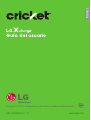 1
1
-
 2
2
-
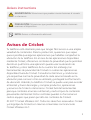 3
3
-
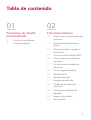 4
4
-
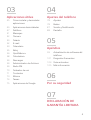 5
5
-
 6
6
-
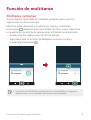 7
7
-
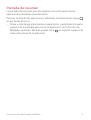 8
8
-
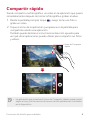 9
9
-
 10
10
-
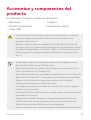 11
11
-
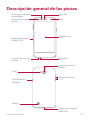 12
12
-
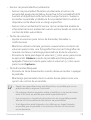 13
13
-
 14
14
-
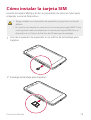 15
15
-
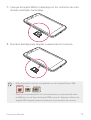 16
16
-
 17
17
-
 18
18
-
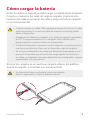 19
19
-
 20
20
-
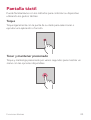 21
21
-
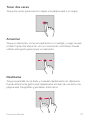 22
22
-
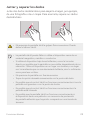 23
23
-
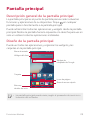 24
24
-
 25
25
-
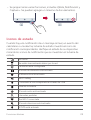 26
26
-
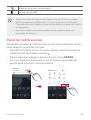 27
27
-
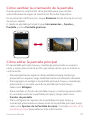 28
28
-
 29
29
-
 30
30
-
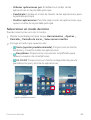 31
31
-
 32
32
-
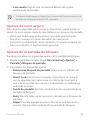 33
33
-
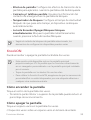 34
34
-
 35
35
-
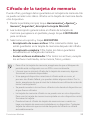 36
36
-
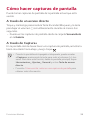 37
37
-
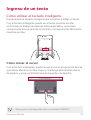 38
38
-
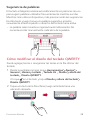 39
39
-
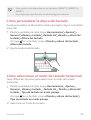 40
40
-
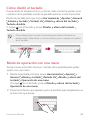 41
41
-
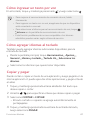 42
42
-
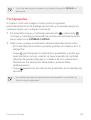 43
43
-
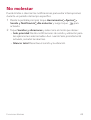 44
44
-
 45
45
-
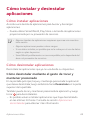 46
46
-
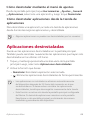 47
47
-
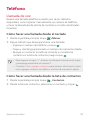 48
48
-
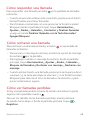 49
49
-
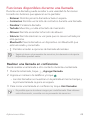 50
50
-
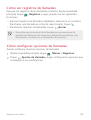 51
51
-
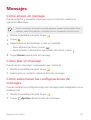 52
52
-
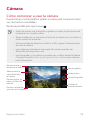 53
53
-
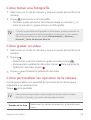 54
54
-
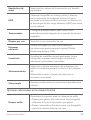 55
55
-
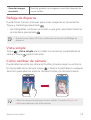 56
56
-
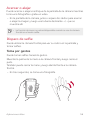 57
57
-
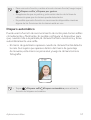 58
58
-
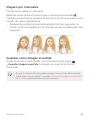 59
59
-
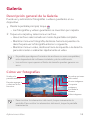 60
60
-
 61
61
-
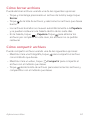 62
62
-
 63
63
-
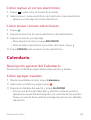 64
64
-
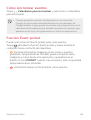 65
65
-
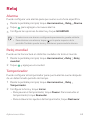 66
66
-
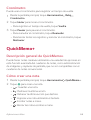 67
67
-
 68
68
-
 69
69
-
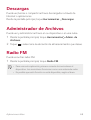 70
70
-
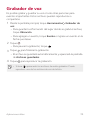 71
71
-
 72
72
-
 73
73
-
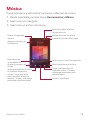 74
74
-
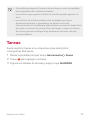 75
75
-
 76
76
-
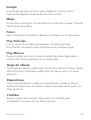 77
77
-
 78
78
-
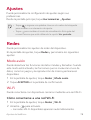 79
79
-
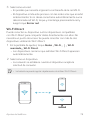 80
80
-
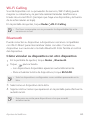 81
81
-
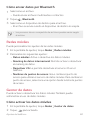 82
82
-
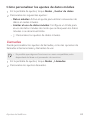 83
83
-
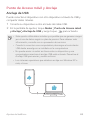 84
84
-
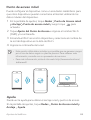 85
85
-
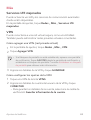 86
86
-
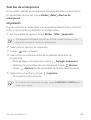 87
87
-
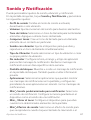 88
88
-
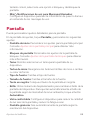 89
89
-
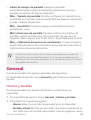 90
90
-
 91
91
-
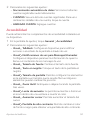 92
92
-
 93
93
-
 94
94
-
 95
95
-
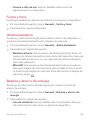 96
96
-
 97
97
-
 98
98
-
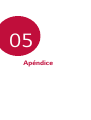 99
99
-
 100
100
-
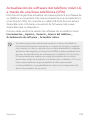 101
101
-
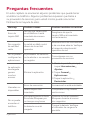 102
102
-
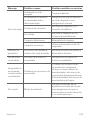 103
103
-
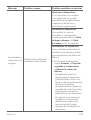 104
104
-
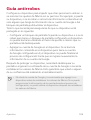 105
105
-
 106
106
-
 107
107
-
 108
108
-
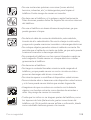 109
109
-
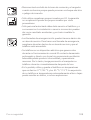 110
110
-
 111
111
-
 112
112
-
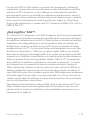 113
113
-
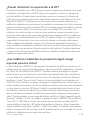 114
114
-
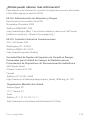 115
115
-
 116
116
-
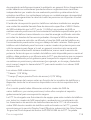 117
117
-
 118
118
-
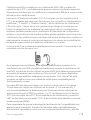 119
119
-
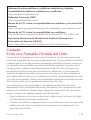 120
120
-
 121
121
-
 122
122
-
 123
123
-
 124
124
-
 125
125
-
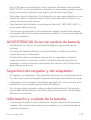 126
126
-
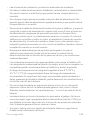 127
127
-
 128
128
-
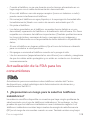 129
129
-
 130
130
-
 131
131
-
 132
132
-
 133
133
-
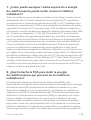 134
134
-
 135
135
-
 136
136
-
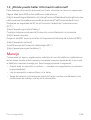 137
137
-
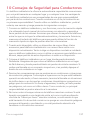 138
138
-
 139
139
-
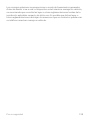 140
140
-
 141
141
-
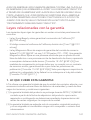 142
142
-
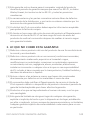 143
143
-
 144
144
-
 145
145
-
 146
146
-
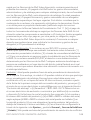 147
147
-
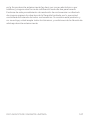 148
148
-
 149
149
LG X Charge Cricket Wireless El manual del propietario
- Categoría
- Smartphones
- Tipo
- El manual del propietario
- Este manual también es adecuado para
Artículos relacionados
-
LG Stylo 6 Cricket Wireless El manual del propietario
-
LG LM-K300AM4 Cricket Wireless El manual del propietario
-
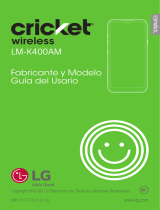 Manual de LM-K400AM AIO Manual de usuario
Manual de LM-K400AM AIO Manual de usuario
-
LG LM-K920AM4 Cricket Wireless Manual de usuario
-
LG Stylo 3 Cricket Wireless Instrucciones de operación
-
LG H634 AIO Guía del usuario
-
LG LM-Q720CS Cricket Wireless Guía del usuario
-
LG H343 AIO Instrucciones de operación